Page 1

LASERJET PRO M1530
MFP SÉRIA
Používateľská príručka
Page 2
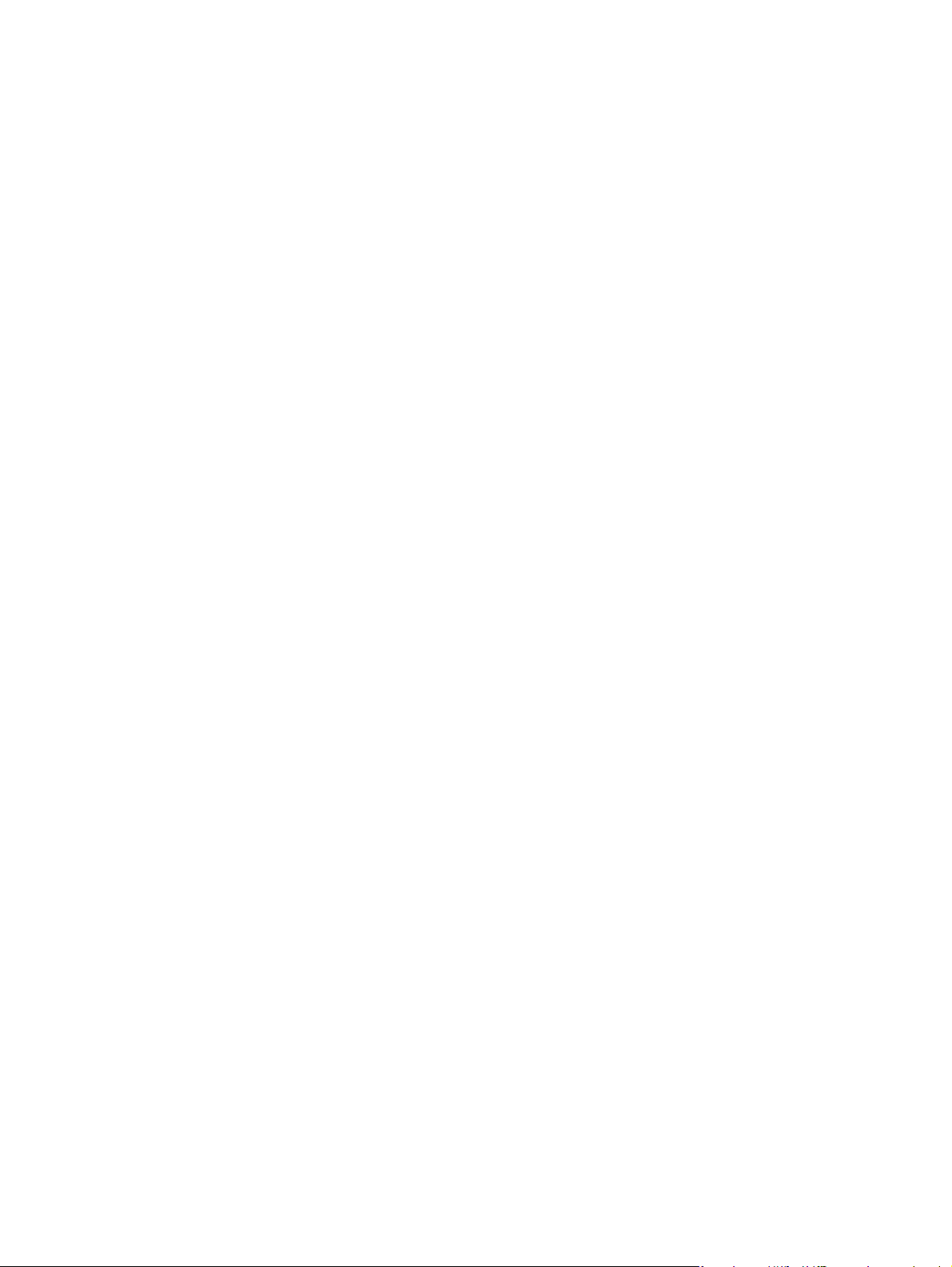
Page 3
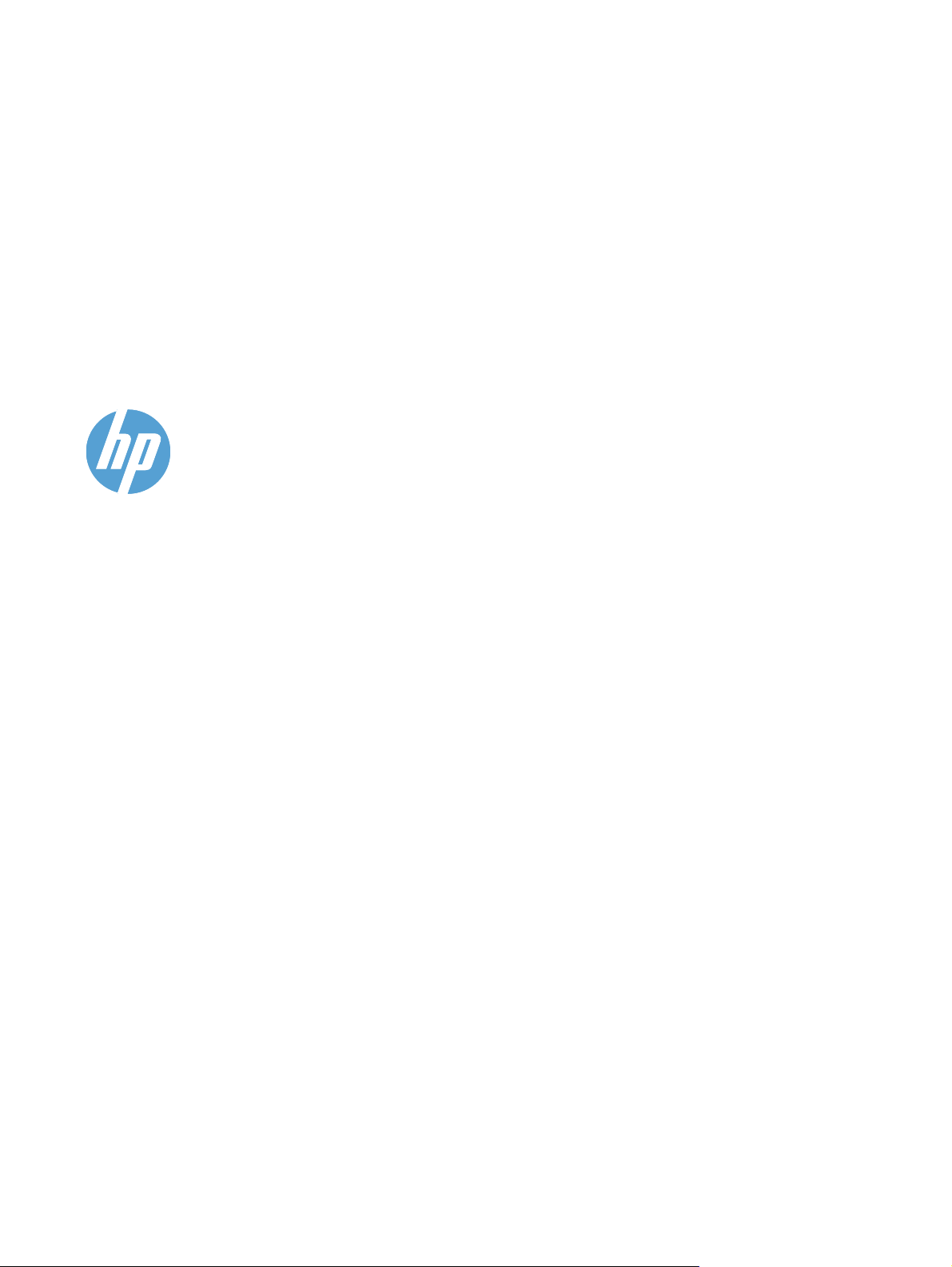
HP LaserJet Pro M1530 MFP Series
Používateľská príručka
Page 4
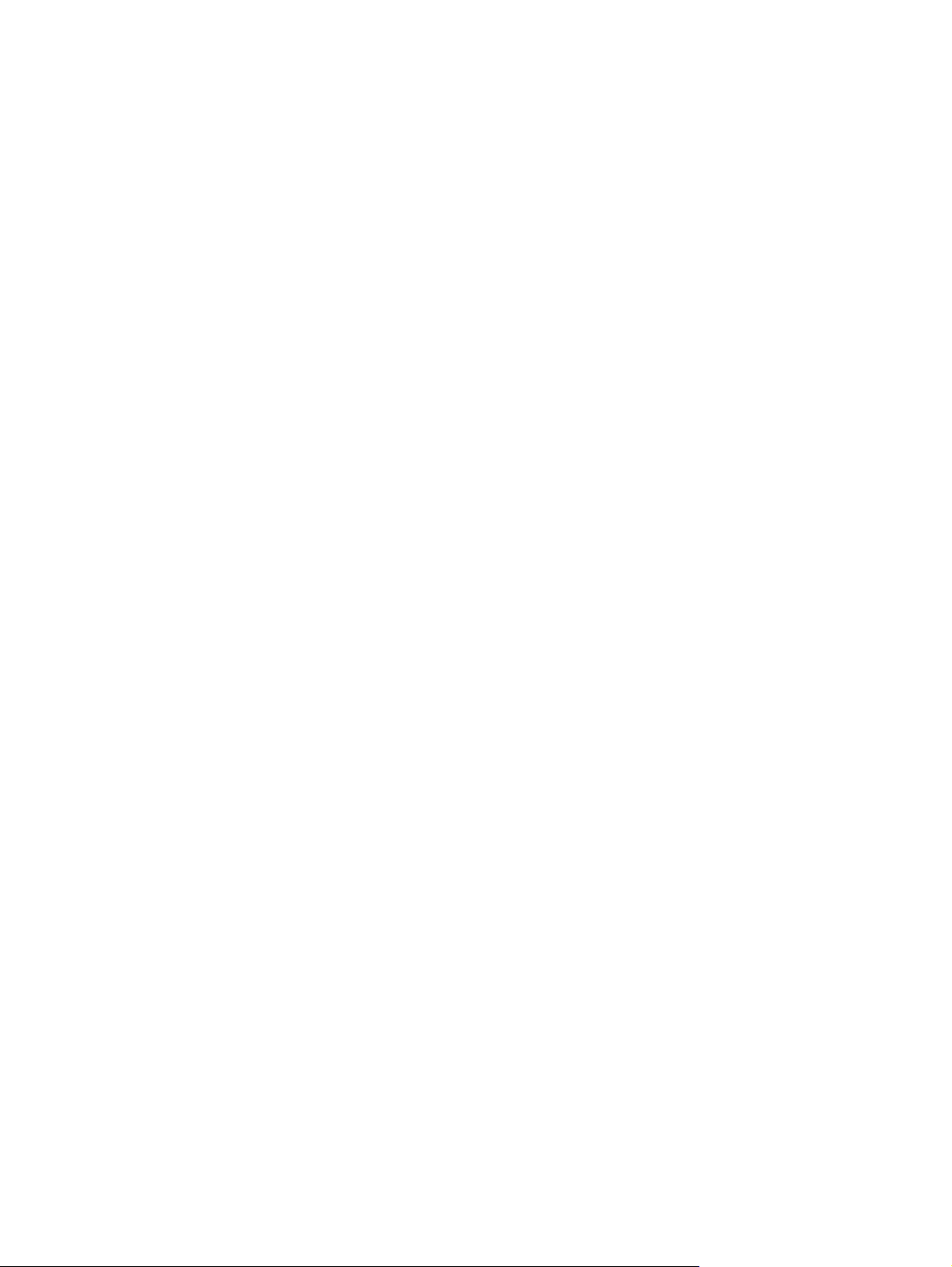
Autorské a licenčné práva
© 2010 Copyright Hewlett-Packard
Development Company, L.P.
Kopírovanie, upravovanie alebo preklad
bez predchádzajúceho písomného súhlasu
sú zakázané s výnimkou podmienok, ktoré
povoľujú zákony o autorských právach.
Ochranné známky
®
, Acrobat® a PostScript® sú
Adobe
obchodné známky spoločnosti Adobe
Systems Incorporated.
Intel® Core™ je obchodná známka
spoločnosti Intel Corporation v USA
a v iných krajinách/oblastiach.
Informácie obsiahnuté v tomto dokumente
sa môžu meniť bez upozornenia.
V záruke dodanej spolu s týmito produktmi
a službami sú uvedené výlučne záruky
týkajúce sa produktov a služieb spoločnosti
HP. Žiadne informácie v tomto dokumente
by sa nemali chápať ako dodatočná záruka.
Spoločnosť HP nebude zodpovedná za
technické ani textové chyby, ani vynechané
časti v tomto dokumente.
Číslo publikácie: CE538-90929
Edition 1, 9/2010
Java™ je americká ochranná známka
spoločnosti Sun Microsystems, Inc.
Microsoft®, Windows®, Windows XP® a
Windows Vista® sú registrované ochranné
známky spoločnosti Microsoft Corporation v
USA.
®
je registrovaná obchodná známka
UNIX
skupiny The Open Group.
ENERGY STAR a znak ENERGY STAR sú
známky registrované v USA.
Page 5
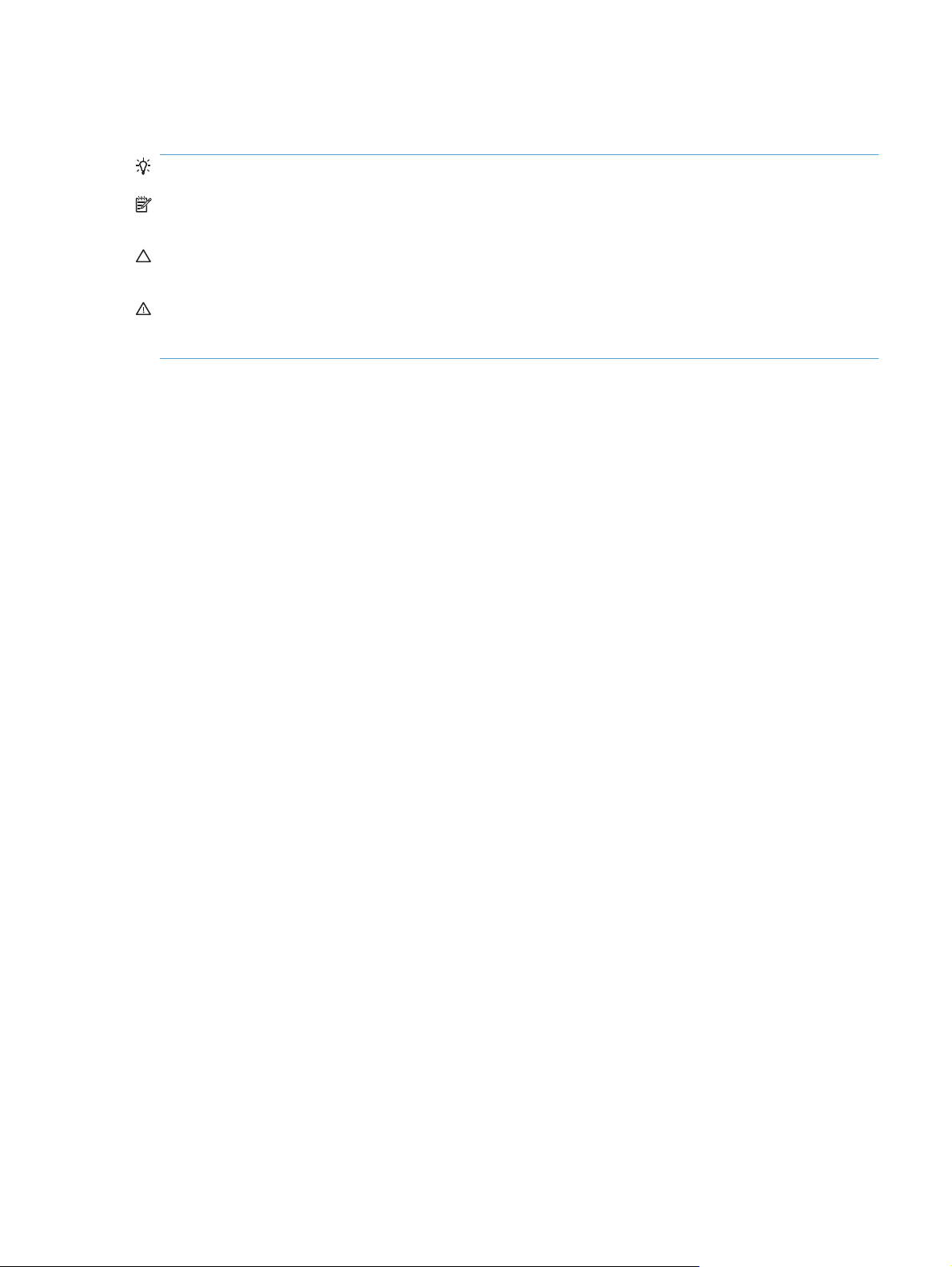
Dohody použité v tejto príručke
TIP: Tipy poskytujú užitočné rady alebo skratky.
POZNÁMKA: Poznámky poskytujú dôležité informácie na vysvetlenie pojmu alebo dokončenie
úlohy.
UPOZORNENIE: Výstrahy uvádzajú postupy, podľa ktorých by ste mali postupovať, aby ste sa vyhli
strate údajov alebo poškodeniu produktu.
VAROVANIE! Varovania vás upozorňujú na špecifické postupy, podľa ktorých by ste mali
postupovať, aby ste sa vyhli zraneniam osôb, katastrofálnym stratám údajov alebo výraznému
poškodeniu produktu.
SKWW iii
Page 6
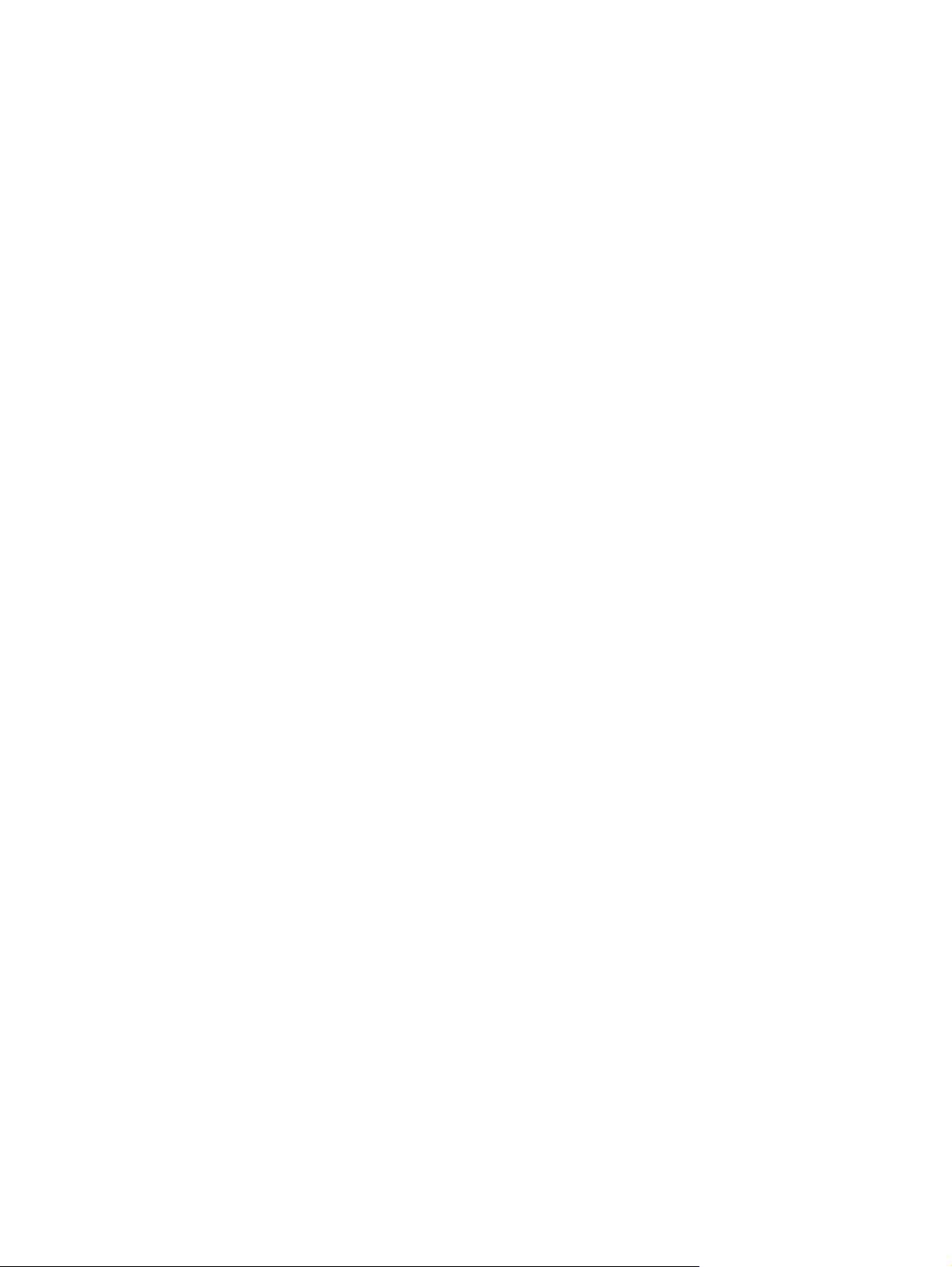
iv Dohody použité v tejto príručke SKWW
Page 7
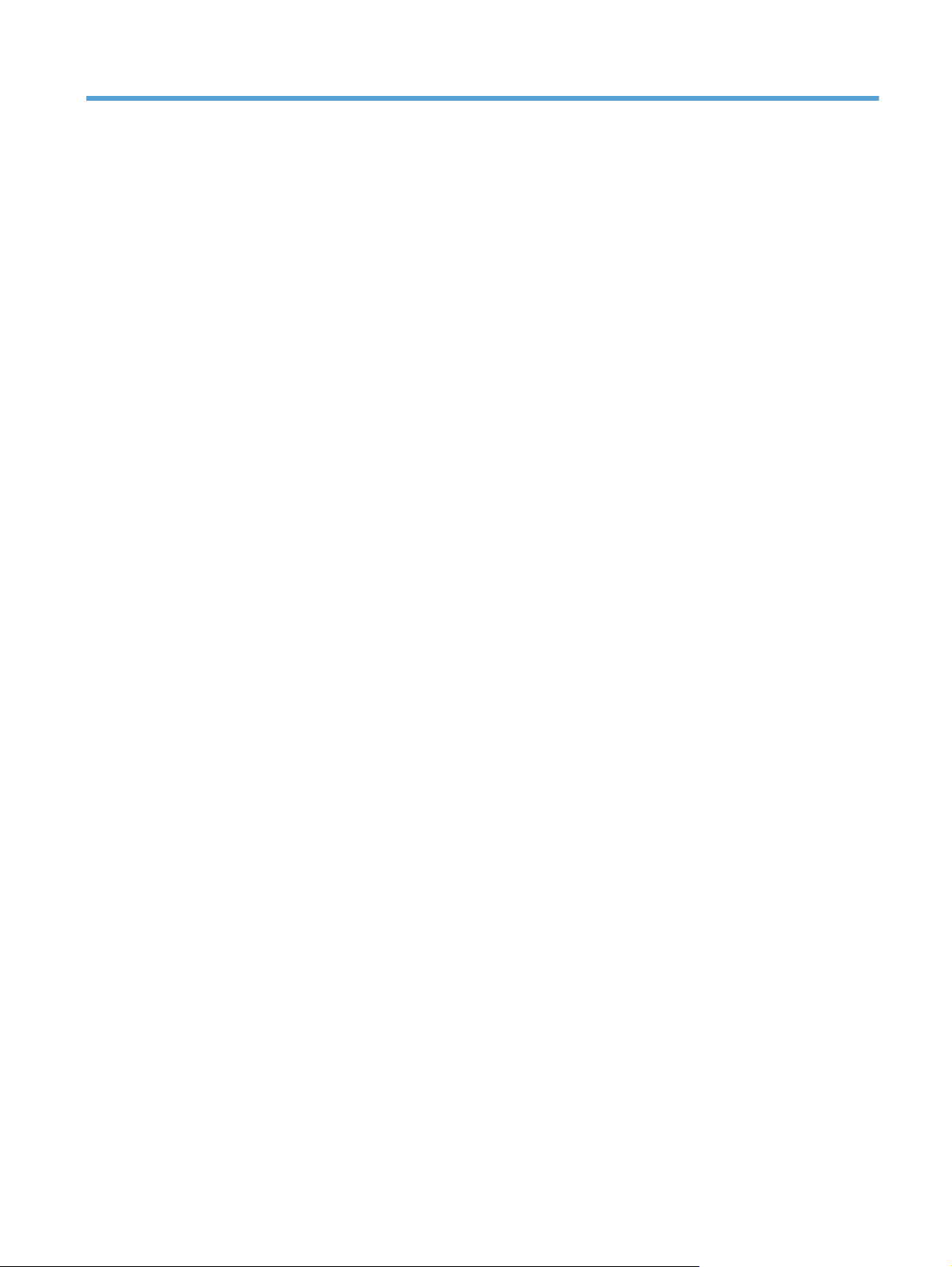
Obsah
1 Základné informácie o produkte .................................................................................................................... 1
Vlastnosti produktu ............................................................................................................................... 2
Funkcie ochrany životného prostredia .................................................................................................. 3
Funkcie zjednodušeného prístupu ....................................................................................................... 4
Zobrazenia produktu ............................................................................................................................ 5
Predný pohľad ..................................................................................................................... 5
Zadný pohľad ....................................................................................................................... 6
Porty rozhraní ...................................................................................................................... 6
Umiestnenie sériového čísla a čísla modelu ........................................................................ 7
Rozloženie ovládacieho panela ........................................................................................... 7
2 Ponuky ovládacieho panela ........................................................................................................................... 9
Ponuka Nastavenie ............................................................................................................................ 10
Ponuka Rýchle formuláre .................................................................................................. 10
Ponuka Hlásenia ................................................................................................................ 10
Nastavenie faxu ................................................................................................................. 12
Ponuka Nastavenia systému ............................................................................................. 14
Ponuka Služba ................................................................................................................... 16
Ponuka Inštalácia siete ...................................................................................................... 17
Ponuky konkrétnej funkcie ................................................................................................................. 19
Kopírovať ........................................................................................................................... 19
Fax ..................................................................................................................................... 20
3 Softvér pre systém Windows ....................................................................................................................... 23
Podporované operačné systémy systému Windows .......................................................................... 24
Podporované ovládače tlačiarne pre systém Windows ...................................................................... 25
Vyberte správny ovládač tlačiarne pre systém Windows ................................................................... 26
Zmena nastavení tlačovej úlohy ......................................................................................................... 27
Zmena nastavení ovládača tlačiarne pre systém Windows ............................................................... 28
Zmena nastavení všetkých úloh tlače, kým sa nezatvorí program softvéru ...................... 28
Zmena predvolených nastavení všetkých tlačových úloh .................................................. 28
Zmena nastavení konfigurácie produktu ............................................................................ 28
Odstránenie softvéru pre systém Windows ........................................................................................ 29
Podporované pomocné programy v systéme Windows ..................................................................... 30
SKWW v
Page 8
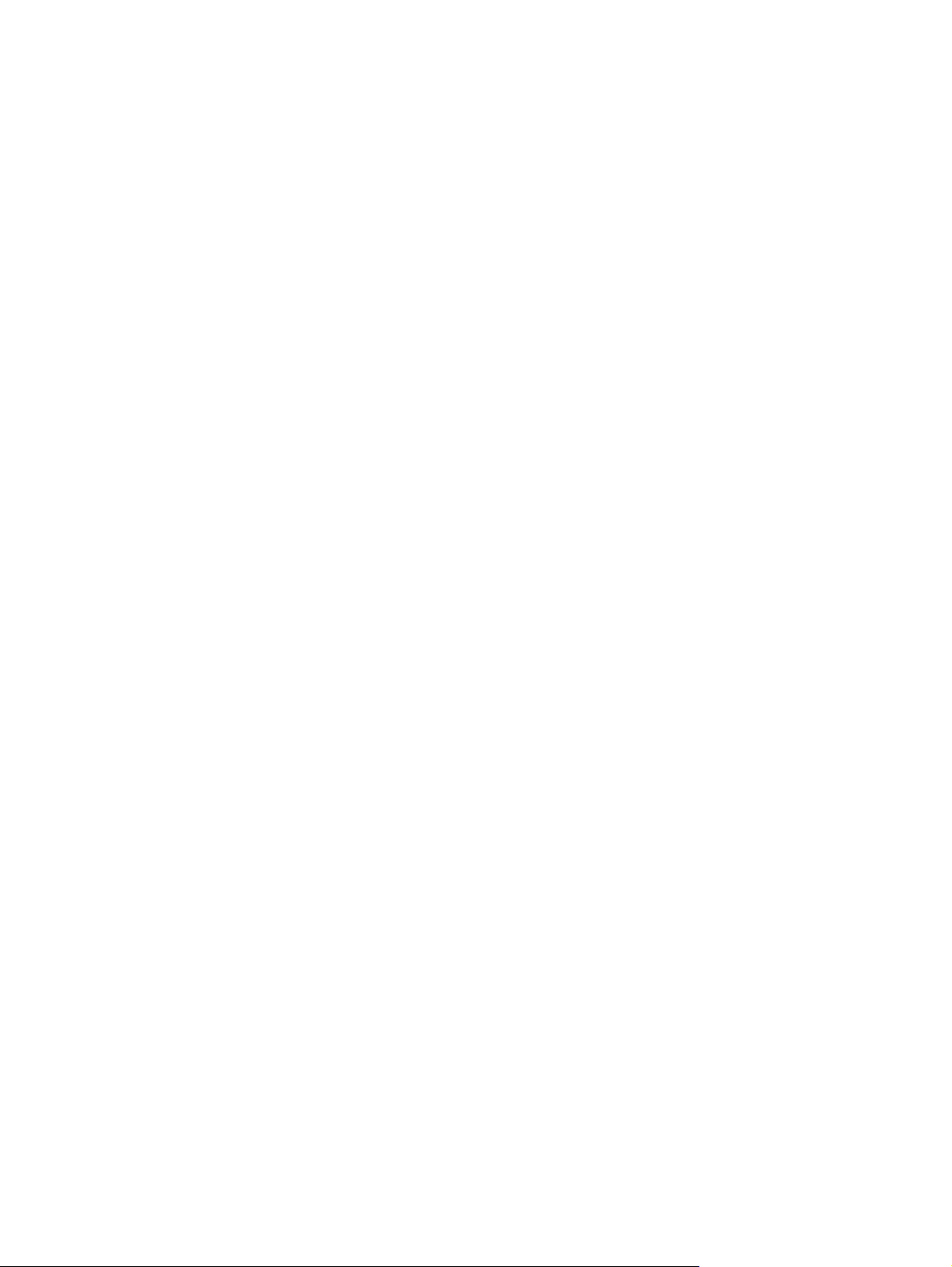
Iné komponenty a pomocné programy systému Windows ................................................ 30
Softvér pre iné operačné systémy ...................................................................................................... 31
4 Používanie produktu s počítačmi Mac ........................................................................................................ 33
Softvér pre počítače Mac ................................................................................................................... 34
Podporované operačné systémy pre počítače Mac ........................................................... 34
Podporované ovládače tlačiarne pre systém Mac ............................................................. 34
Inštalácia softvéru v rámci operačných systémov Mac ...................................................... 34
Odstránenie softvéru z operačných systémov Mac ........................................................... 35
Zmena nastavení ovládača tlačiarne pre systém Mac ....................................................... 36
Softvér pre počítače Mac ................................................................................................... 36
Tlač v systéme Mac ............................................................................................................................ 38
Zrušenie tlačovej úlohy v počítači Mac .............................................................................. 38
Zmena formátu a typu papiera na počítači Mac ................................................................ 38
Vytvorenie a používanie predvolieb tlače v systéme Mac ................................................. 38
Zmena veľkosti dokumentov alebo tlač na papier neštandardnej veľkosti v systéme
Mac .................................................................................................................................... 39
Tlač titulnej strany v systéme Mac ..................................................................................... 39
Používanie vodotlače v systéme Mac ................................................................................ 39
Tlač viacerých strán na jeden hárok papiera v systéme Mac ............................................ 40
Tlač na obe strany stránky (obojstranná tlač) v systémoch Mac ....................................... 40
Používanie ponuky Služby v systémoch Mac .................................................................... 41
Faxovanie v systéme Mac .................................................................................................................. 42
Skenovanie v systéme Mac ................................................................................................................ 43
5 Pripojenie produktu ...................................................................................................................................... 45
Podporované sieťové operačné systémy ........................................................................................... 46
Ustanovenie o zdieľaní tlačiarní ......................................................................................................... 47
Pripojenie pomocou rozhrania USB .................................................................................................
Pripojte zariadenie k sieti ................................................................................................................... 49
Podporované sieťové protokoly ......................................................................................... 49
Inštalácia produktu do káblovej siete ................................................................................. 49
Konfigurovanie sieťových nastavení .................................................................................. 50
6 Papier a tlačové médiá ................................................................................................................................. 53
Vysvetlenie spôsobu používania papiera ........................................................................................... 54
Usmernenia pre špeciálne typy papiera ............................................................................ 54
Zmena ovládača tlačiarne s ohľadom na typ a veľkosť papiera ......................................................... 56
Podporované veľkosti papiera ............................................................................................................ 57
Podporované typy papiera a kapacita zásobníkov ............................................................................. 59
Orientácia papiera pri vkladaní do zásobníkov .................................................................. 60
Vkladanie papiera do zásobníkov ...................................................................................................... 61
Vkladanie do prioritnej vstupnej zásuvky ........................................................................... 61
.. 4
8
vi SKWW
Page 9
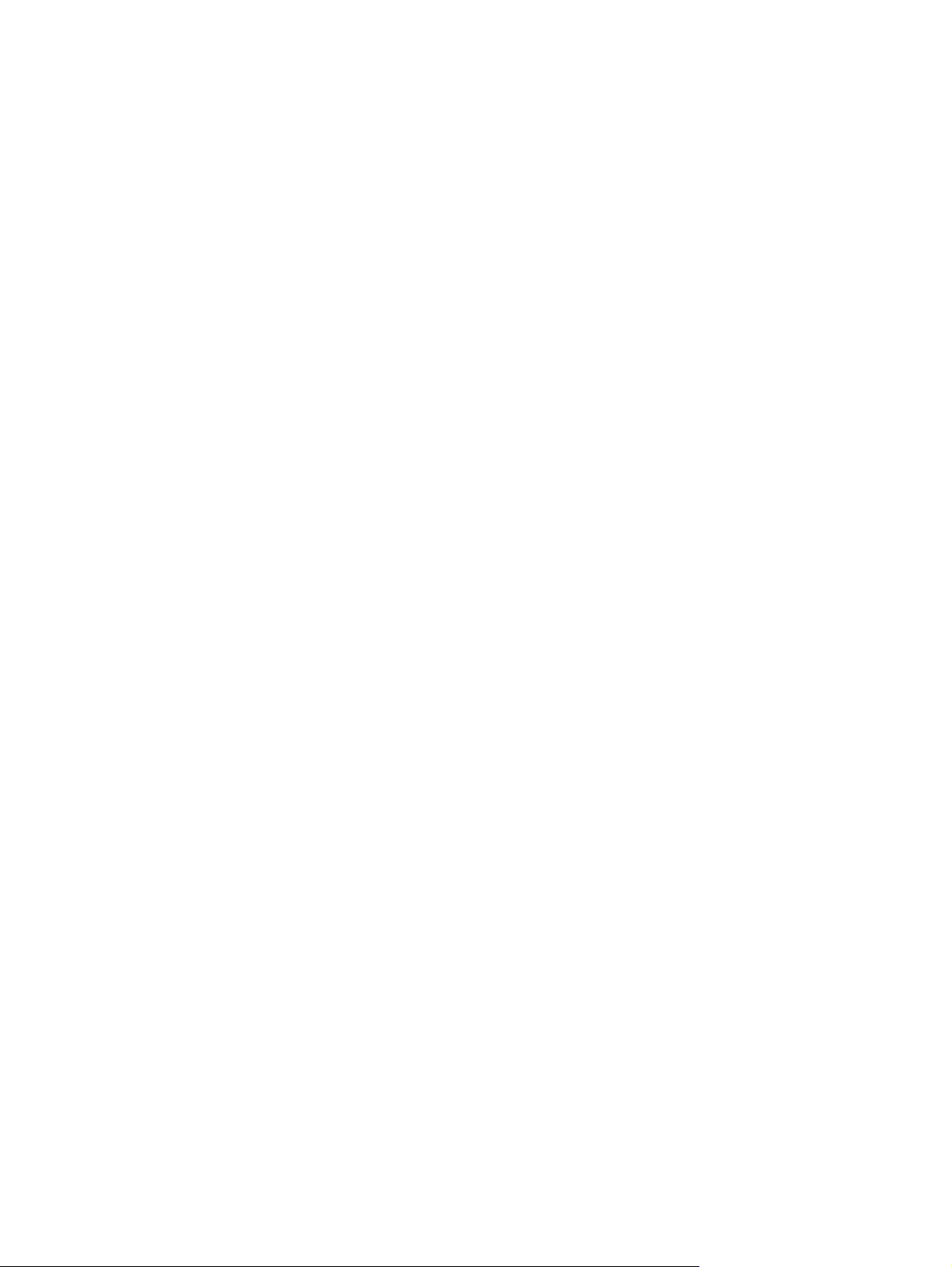
Plnenie zásobníka 1 .......................................................................................................... 61
Vkladanie do podávača dokumentov ................................................................................................. 63
Konfigurácia zásobníkov .................................................................................................................... 64
7 Tlačové úlohy ................................................................................................................................................ 65
Zrušenie tlačovej úlohy ....................................................................................................................... 66
Základné úlohy tlače v systéme Windows .......................................................................................... 67
Otvorenie ovládača tlačiarne v systéme Windows ............................................................ 67
Získajte pomoc pre ktorúkoľvek možnosť tlače v systéme Windows ................................ 67
Zmena počtu tlačených kópií v systéme Windows ............................................................ 68
Uloženie vlastných nastavení tlače na opakované použitie v systéme Windows .............. 68
Zlepšenie kvality tlače v systéme Windows ....................................................................... 71
Tlač na obidve strany (duplexná tlač) v systéme Windows ............................................... 72
Tlač viacerých strán na jeden hárok v systéme Windows ................................................. 76
Výber orientácie stránky Windows ..................................................................................... 78
Doplnkové úlohy tlače v systéme Windows ....................................................................................... 80
Tlač na predtlačený hlavičkový papier alebo formuláre v systéme Windows .................... 80
Tlač na špeciálny papier, štítky alebo priehľadné fólie ...................................................... 82
Tlač prvej alebo poslednej strany na odlišný papier v systéme Windows ......................... 85
Prispôsobenie dokumentu na veľkosť stránky ................................................................... 88
Pridanie vodotlače k dokumentu v systéme Windows ....................................................... 89
Vytvorenie brožúry v systéme Windows ............................................................................ 90
8 Kopírovanie ................................................................................................................................................... 93
Používanie funkcií kopírovania ........................................................................................................... 94
Jednodotykové kopírovanie ............................................................................................... 94
Viacero kópií ...................................................................................................................... 94
Kopírovanie viacstranového originálu ................................................................................ 95
Kopírovanie identifikačných kariet ..................................................................................... 95
Zrušenie kopírovania ......................................................................................................... 96
Zmenšenie alebo zväčšenie obrázka kópie ....................................................................... 96
Skladanie kopírovacej úlohy .............................................................................................. 97
Nastavenia kopírovania ...................................................................................................................... 98
Zmena kvality kopírovania ................................................................................................. 98
Nastavenie formátu a typu papiera na kopírovanie na špeciálny papier ......................... 100
Uloženie zmien nastavení kopírovania ako predvolených nastavení .............................. 101
Obnovenie predvolených nastavení kopírovania ............................................................. 101
Kopírovanie fotografií ....................................................................................................................... 103
Kopírovanie originálov rôznej veľkosti .............................................................................................. 104
Kopírovanie na obe strany papiera (obojstranná tla
A
utomatické kopírovanie dokumentov ............................................................................. 105
Manuálne kopírovanie obojstranných dokumentov ......................................................... 105
č) .......
............................................................... 105
SKWW vii
Page 10
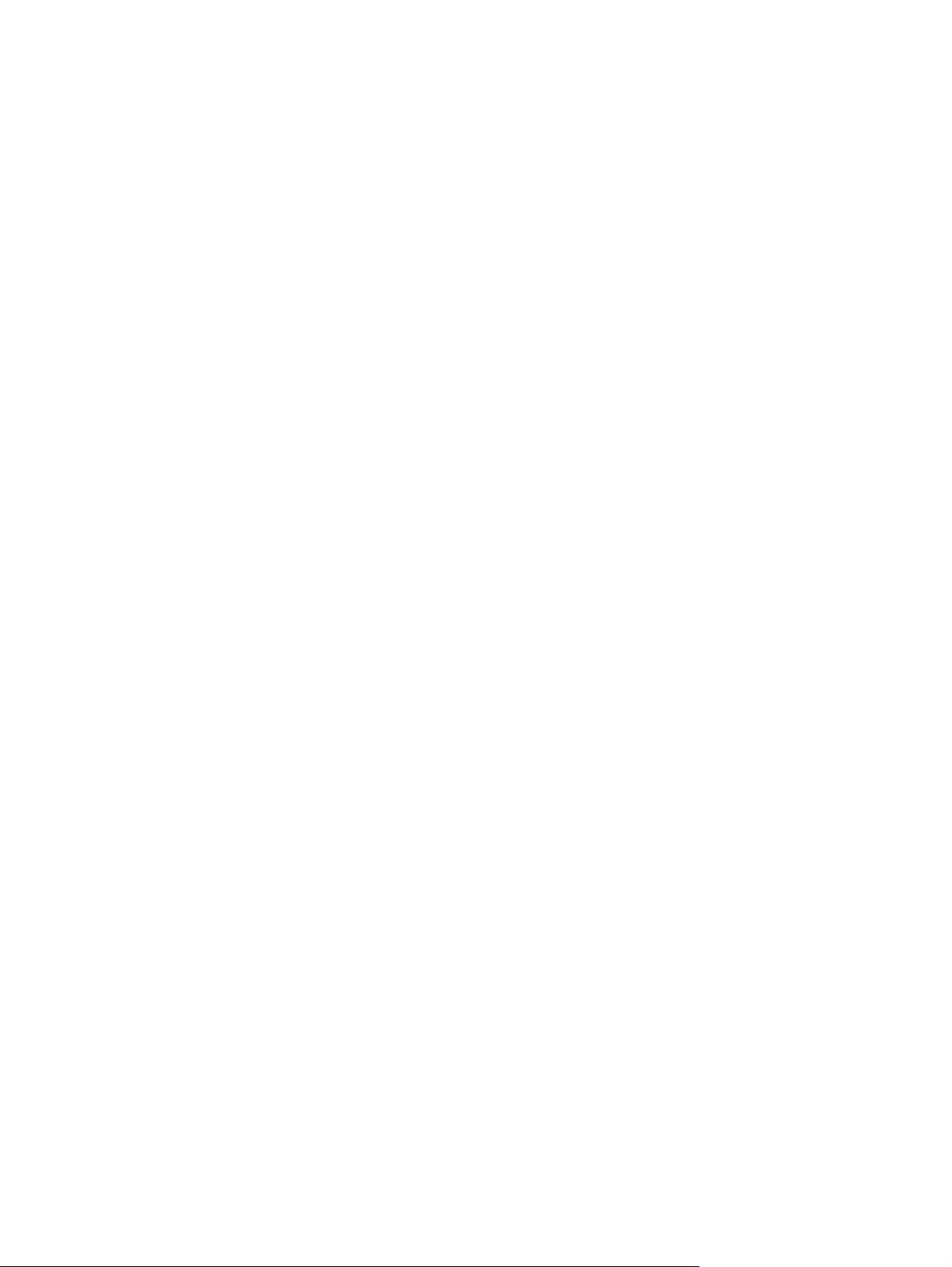
9 Scan (Skenovanie) ...................................................................................................................................... 107
Používanie funkcií skenovania ......................................................................................................... 108
Metódy skenovania .......................................................................................................... 108
Zrušenie skenovania ........................................................................................................ 109
Nastavenia skenovania .................................................................................................................... 110
Rozlíšenie a farba skenera .............................................................................................. 110
Kvalita skenovania ........................................................................................................... 111
Skenovanie fotografie ....................................................................................................................... 113
10 Fax .............................................................................................................................................................. 115
Nastavenie faxu ................................................................................................................................ 116
Inštalácia a pripojenie hardvéru ....................................................................................... 116
Konfigurácia nastavení faxu ............................................................................................ 120
Používanie telefónneho zoznamu .................................................................................................... 122
Vytvorenie a úprava telefónneho zoznamu faxu pomocou ovládacieho panela. ............. 122
Importovanie alebo exportovanie kontaktov aplikácie Microsoft Outlook do
telefónneho zoznamu faxu ............................................................................................... 122
Používanie údajov z telefónneho zoznamu z iných programov ....................................... 122
Vymazanie telefónneho zoznamu .................................................................................... 123
Použitie rýchlych volieb ................................................................................................... 123
Správa záznamov skupinovej voľby ................................................................................ 125
Úprava nastavení faxov .................................................................................................................... 127
Nastavenia odoslania faxu ............................................................................................... 127
Nastavenia prijatia faxu ................................................................................................... 131
Nastavenie vyvolania faxu ............................................................................................... 138
Deaktivácia faxu zariadenia ............................................................................................. 138
Používanie faxu ................................................................................................................................ 139
Softvér faxu ...................................................................................................................... 139
Zrušenie faxu ................................................................................................................... 139
Odstránenie faxov z pamäte ............................................................................................ 139
Používanie faxu v systéme DSL, PBX alebo ISDN ......................................................... 140
Používanie faxu na službe VoIP ...................................................................................... 141
Pamäť faxu ...................................................................................................................... 141
Odoslanie faxu ................................................................................................................. 141
Prijatie faxu ...................................................................................................................... 148
Riešenie problémov s faxom ............................................................................................................ 151
Kontrolný zoznam na riešenie problémov s faxom .......................................................... 151
Chybové hlásenia faxu .................................................................................................... 152
Riešenie problémov s faxovými kódmi a sledovacími správami ...................................... 158
Faxové záznamy a správy ............................................................................................... 160
Zmena korekcie chyby a rýchlosti faxu ............................................................................ 163
Riešenie problémov s odosielaním faxov ........................................................................ 164
Riešenie problémov s prijímaním faxov ........................................................................... 170
viii SKWW
Page 11
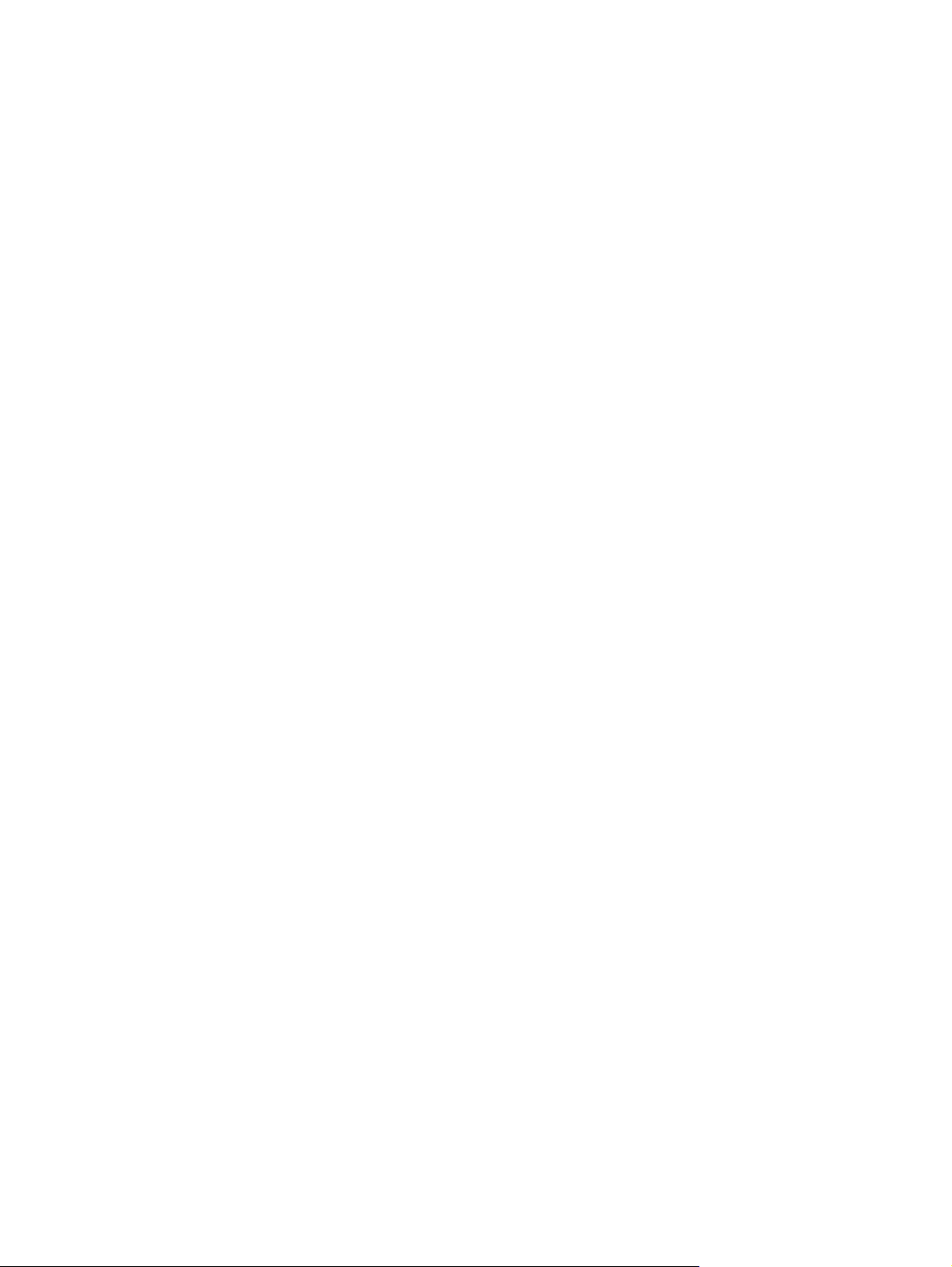
Riešenie všeobecných problémov s faxovaním ............................................................... 176
Informácie o predpisoch a o zárukách ............................................................................................. 179
11 Správa a údržba produktu ........................................................................................................................ 181
Informačné stránky ........................................................................................................................... 182
HP ToolboxFX .................................................................................................................................. 184
Zobrazenie programu HP ToolboxFX .............................................................................. 184
Stav .................................................................................................................................. 184
Fax ................................................................................................................................... 185
Help (Pomocník) .............................................................................................................. 187
Systémové nastavenia ..................................................................................................... 187
Print Settings (Nastavenia tlače) ..................................................................................... 190
Network Settings (Nastavenia siete) ................................................................................ 190
Vstavaný webový server .................................................................................................................. 191
Funkcie ............................................................................................................................ 191
Používajte softvér HP Web Jetadmin ............................................................................................... 192
Funkcie zabezpečenia produktu ....................................................................................................... 193
Pridelenie systémového hesla prostredníctvom ovládacieho panelu .............................. 193
Pridelenie systémového hesla prostredníctvom EWS ..................................................... 193
Uzamknutie produktu ....................................................................................................... 193
Ekonomické nastavenia ................................................................................................................... 195
Tlač v režime EconoMode ............................................................................................... 195
Archivačná tlač ................................................................................................................ 195
Nastavenia tichého režimu ............................................................................................................... 196
Správa spotrebného materiálu a príslušenstva ................................................................................ 197
Tlač po dosiahnutí odhadovaného konca životnosti kazety ............................................. 197
Spravovanie tlačových kaziet .......................................................................................... 198
Pokyny na výmenu .......................................................................................................... 199
Vyčistenie produktu .......................................................................................................................... 207
Čistenie podávacieho valčeka ......................................................................................... 207
Čistenie podávacích valčekov a separačnej vložky podávača dokumentov .................... 208
Vyčistenie dráhy papiera ................................................................................................. 209
Čistenie skenovacieho pásika na skle skenera a prítlačnej ploche ................................. 210
Aktualizácie produktu ....................................................................................................................... 211
12 Riešenie problémov .................................................................................................................................. 213
Pomôž si sám ................................................................................................................................... 214
Kontrolný zoznam riešenia problémov ............................................................................................. 215
1. krok: Kontrola, či je zapnuté napájanie zariadenia ...................................................... 215
2. krok: Skontrolujte, či sa na ovládacom paneli nezobrazuje chybové hlásenie ............ 215
3. krok: Test funkcie tlače ................................................................................................ 215
4. krok: Test funkcie kopírovania ..................................................................................... 215
5. krok: Test funkcie odosielania faxov ............................................................................ 216
SKWW ix
Page 12
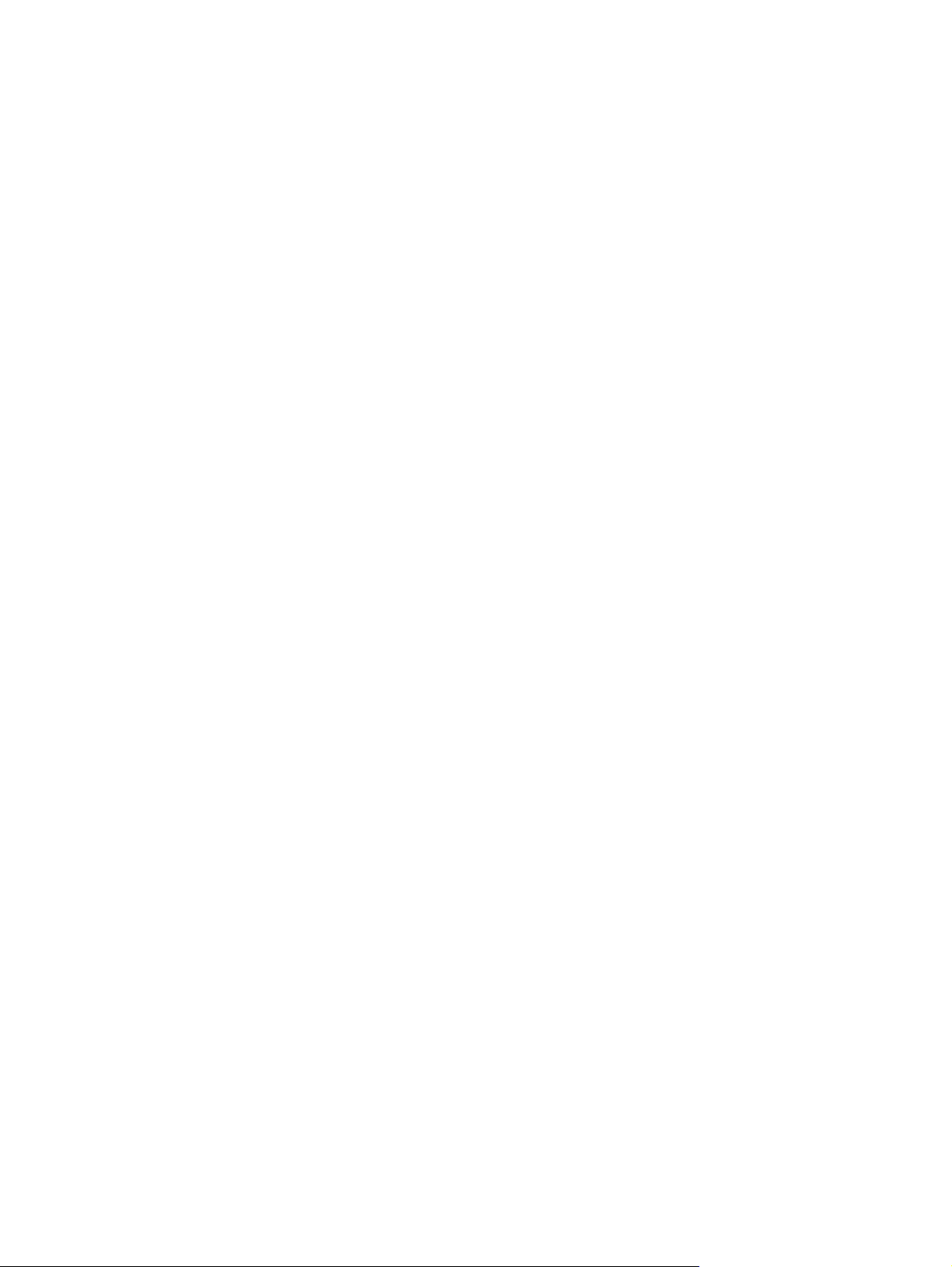
6. krok: Test funkcie prijímania faxov .............................................................................. 216
7. krok: Tlačovú úlohu skúste odoslať z počítača ............................................................ 216
Faktory, ktoré majú vplyv na výkon produktu ................................................................................... 217
Obnovenie predvolených hodnôt nastavenia ................................................................................... 218
Interpretácia hlásení na ovládacom paneli ....................................................................................... 219
Typy hlásení na ovládacom paneli .................................................................................. 219
Hlásenia na ovládacom paneli ......................................................................................... 219
Papier sa podáva nesprávne alebo sa zasekáva ............................................................................. 227
Zariadenie nepreberá papier ........................................................................................... 227
Zariadenie prevezme niekoľko hárkov papiera súčasne ................................................. 227
Predchádzanie zaseknutiam papiera ............................................................................... 227
Odstraňovanie zaseknutého papiera ............................................................................... 228
Zlepšenie kvality tlače ...................................................................................................................... 237
Výber typu papiera ........................................................................................................... 237
Používanie papiera, ktorý zodpovedá technickým údajom od spoločnosti HP ................ 237
Tlač čistiacej strany ......................................................................................................... 238
Kontrola tlačovej kazety ................................................................................................... 238
Používanie ovládača tlačiarne, ktorý najviac vyhovuje vašim požiadavkám na tlač ........ 240
Zvýšenie kvality kópií ....................................................................................................... 241
Zariadenie netlačí alebo tlačí pomaly ............................................................................................... 242
Zariadenie netlačí ............................................................................................................ 242
Zariadenie tlačí pomaly .................................................................................................... 242
Riešenie problémov so sieťovým pripojením ................................................................................... 244
Riešenie problémov s priamym pripojením ...................................................................... 244
Riešenie sieťových problémov ......................................................................................... 244
Problémy so softvérom produktu ...................................................................................................... 246
Riešenie bežných problémov na systémoch Mac ............................................................................ 247
Ovládač tlačiarne nie je uvedený v zozname Print & Fax (Tlač a faxovanie). ................. 247
Názov produktu sa neobjavuje v zozname zariadení v zozname Print & Fax (Tlač a
faxovanie) ........................................................................................................................ 247
Ovládač tlačiarne automaticky nenastaví vami zvolený produkt v zozname Print & Fax
(Tlač a faxovanie) ............................................................................................................ 247
Tlačová úloha sa neodoslala do požadovaného zariadenia ............................................ 247
Pri pripojení pomocou kábla USB sa produkt po zvolení ovládača neobjaví v zozname
Print & Fax (Tlač a faxovanie). ........................................................................................ 248
Ak používate univerzálny ovláda
US
B ................................................................................................................................. 248
č tlačia
rne pri pripojení prostredníctvom rozhrania
Príloha A Spotrebný materiál a príslušenstvo ............................................................................................ 249
Objednávanie náhradných dielov, príslušenstva a spotrebného materiálu ...................................... 250
Čísla dielov ....................................................................................................................................... 251
Tlačová kazeta ................................................................................................................. 251
Káble a rozhrania ............................................................................................................. 251
Súpravy na údržbu ........................................................................................................... 251
x SKWW
Page 13
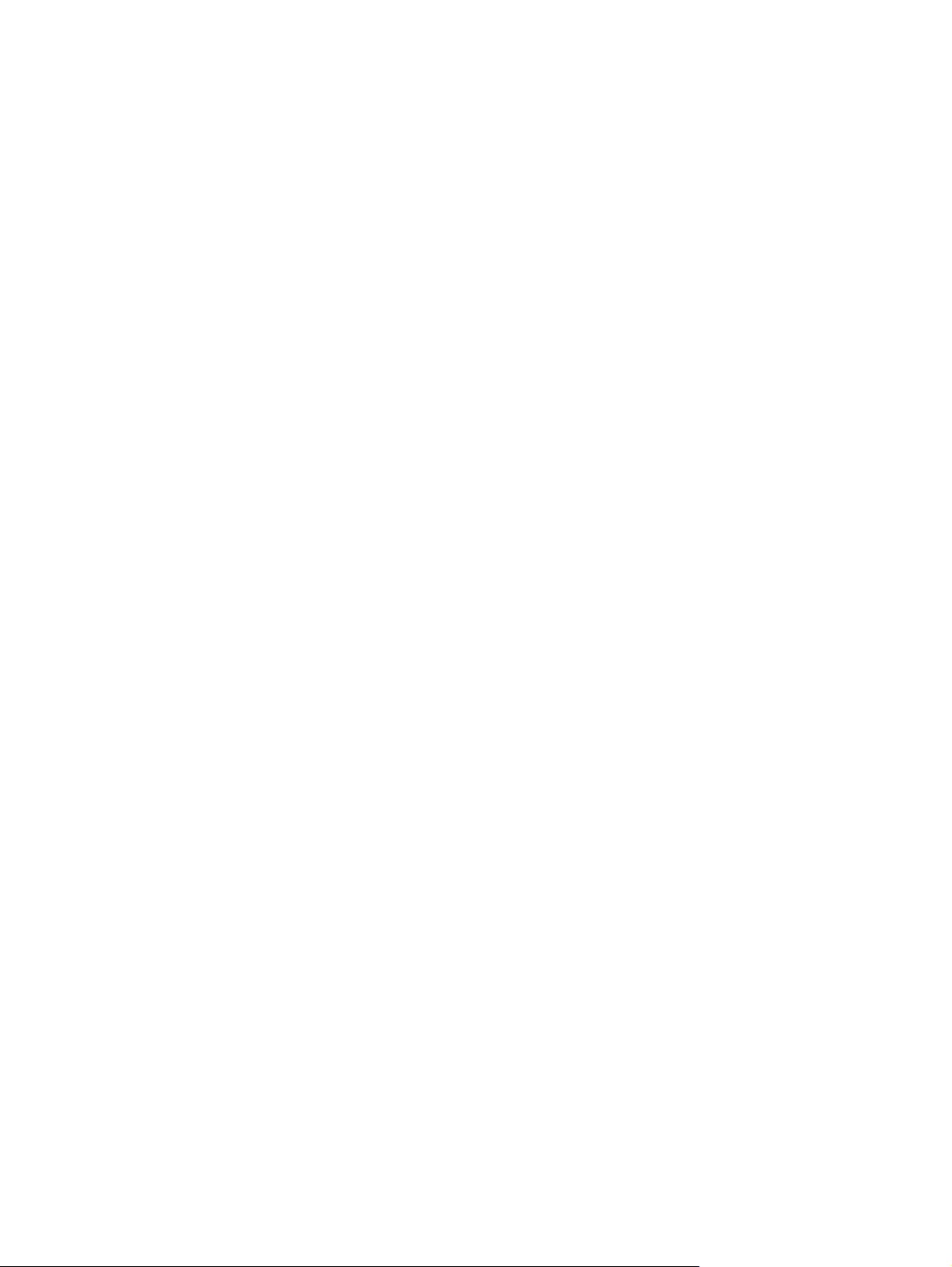
Príloha B Servis a podpora ........................................................................................................................... 253
Vyhlásenie o obmedzenej záruke poskytovanej spoločnosťou Hewlett-Packard ............................ 254
Záruka s prémiovou ochranou od spoločnosti HP: Vyhlásenie o obmedzenej záruke na tlačové
kazety LaserJet ................................................................................................................................ 256
Údaje uložené na tlačovej kazete ..................................................................................................... 257
Licenčná zmluva pre koncového používateľa .................................................................................. 258
Podpora zákazníkov ......................................................................................................................... 261
Opätovné zabalenie produktu .......................................................................................................... 262
Príloha C Technické údaje produktu ............................................................................................................ 263
Fyzické technické údaje ................................................................................................................... 264
Spotreba energie, elektrické technické údaje a zvukové emisie ...................................................... 265
Požiadavky na okolité prostredie ...................................................................................................... 265
Príloha D Regulačné informácie ................................................................................................................... 267
Smernice komisie FCC ..................................................................................................................... 268
Program ekologického dozoru nad nezávadnosťou výrobkov ......................................................... 269
Ochrana životného prostredia .......................................................................................... 269
Produkcia ozónu .............................................................................................................. 269
Spotreba energie ............................................................................................................. 269
Spotreba tonera ............................................................................................................... 269
Spotreba papiera ............................................................................................................. 269
Plasty ............................................................................................................................... 269
Spotrebný materiál tlačiarne HP LaserJet ....................................................................... 269
Pokyny k vráteniu a recyklácii .......................................................................................... 270
Papier .............................................................................................................................. 271
Obmedzenia materiálov ................................................................................................... 271
Odstránenie opotrebovaných zariadení používateľmi v domácnostiach v rámci
Európskej únie ................................................................................................................. 272
Chemické látky ................................................................................................................ 272
Hárok s údajmi o bezpečnosti materiálu (MSDS) ............................................................ 272
Ďalšie informácie ............................................................................................................. 272
Vyhlásenie o zhode .......................................................................................................................... 273
Prehlásenia o bezpečnosti ............................................................................................................... 275
Bezpečnosť laserového zariadenia ................................................................................. 275
Predpisy a vyhlásenie o spôsobilosti výrobku pre Kanadu .............................................. 275
Vyhlásenie VCCI (Japonsko) ........................................................................................... 275
Pokyny pre napájací kábel ............................................................................................... 275
Vyhlásenie o sieťovom elektrickom kábli (Japonsko) ...................................................... 275
Vyhlásenie EMC (Kórea) ................................................................................................. 276
Vyhlásenie o laserovom zariadení pre Fínsko ................................................................. 276
Vyhlásenie o GS (Nemecko) ........................................................................................... 276
Tabuľka susbtancií (Čína) ................................................................................................ 277
SKWW xi
Page 14
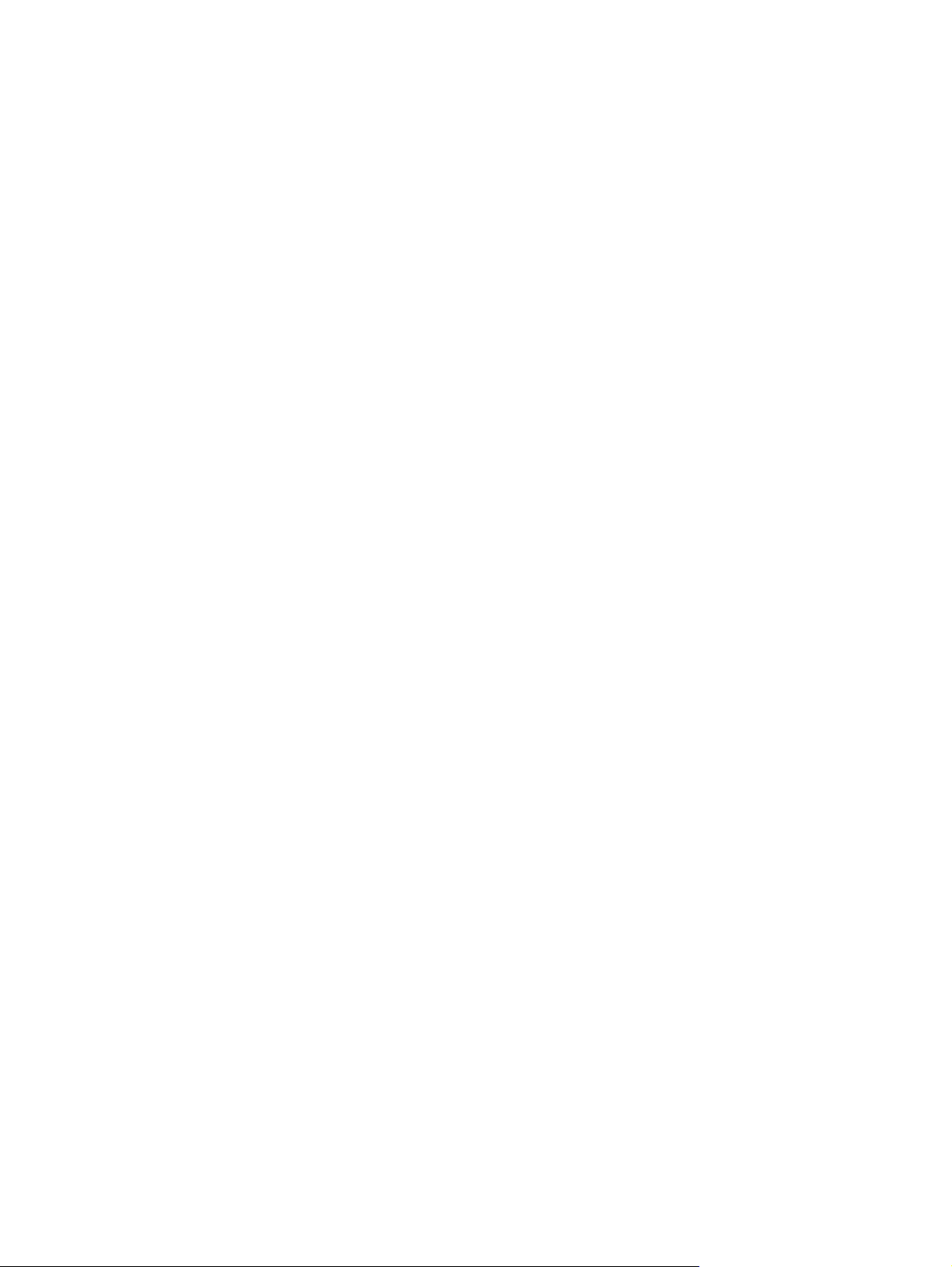
Vyhlásenie o obmedzení nebezpečných látok (Turecko) ................................................ 277
Doplnkové vyhlásenia pre telekomunikačné (faxové) produkty ....................................................... 278
Vyhlásenie EÚ o telekomunikačnej prevádzke ................................................................ 278
New Zealand Telecom Statements .................................................................................. 278
Additional FCC statement for telecom products (US) ...................................................... 278
Telephone Consumer Protection Act (US) ...................................................................... 279
Industry Canada CS-03 requirements ............................................................................. 279
Register ............................................................................................................................................................ 281
xii SKWW
Page 15
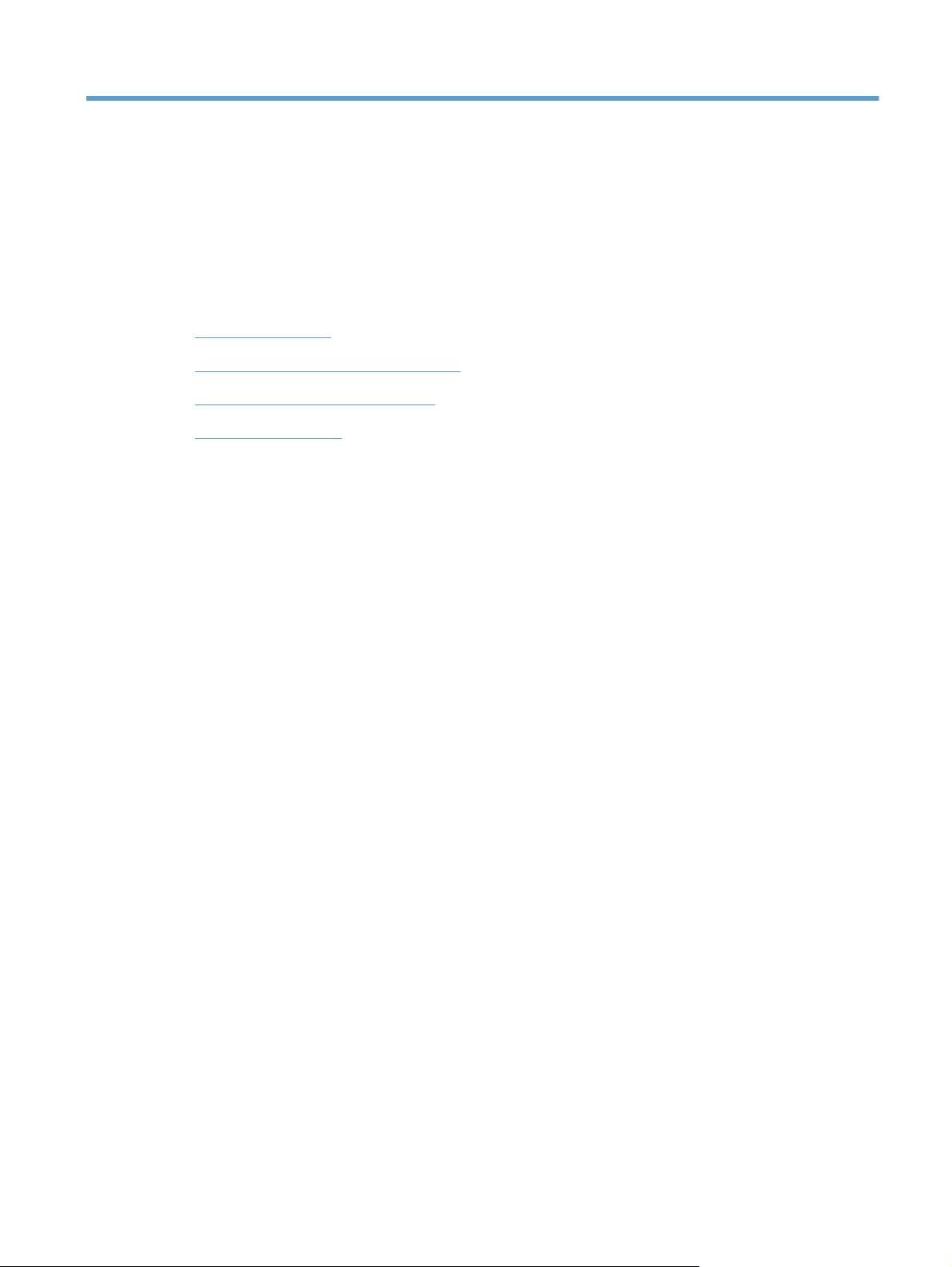
1 Základné informácie o produkte
● Vlastnosti produktu
Funkcie ochrany životného prostredia
●
Funkcie zjednodušeného prístupu
●
Zobrazenia produktu
●
SKWW 1
Page 16

Vlastnosti produktu
Zariadenie obsahuje nasledujúce funkcie:
HP LaserJet M1536dnf MFP
● Pri zvýšenej rýchlosti tlačí až 26 stránok za minútu (ppm) veľkosti letter a až 25 stránok za minútu veľkosti A4.
● Ovládače tlačiarne PCL 5, PCL 6 a emulácia HP postscript úroveň 3.
Do prioritného zásobníka sa zmestí až 10 hárkov tlačových médií.
●
● Do zásobníka č. 1 sa zmestí až 250 hárkov tlačových médií alebo až 10 obálok.
● Vysokorýchlostný port USB 2.0 a sieťový port 10/ 100 Base-T.
64-MB pamäte s náhodným prístupom (RAM).
●
● Plochý skener a 35-stránkový podávač dokumentov
● Fax V.34
Dva porty RJ-11 faxovej telefónnej linky
●
● Automatická obojstranná tlač
2 Kapitola 1 Základné informácie o produkte SKWW
Page 17

Funkcie ochrany životného prostredia
Obojstranná tlač Šetrite papier používaním obojstrannej tlače ako vášho predvoleného nastavenia tlače.
Tlačiť viacero strán na jeden
hárok
Recyklácia Znižujte množstvo odpadu používaním recyklovaného papiera.
Uložte papier tak, že vytlačíte dve alebo viac strán dokumentu jednu po druhej na hárok
papiera. K tejto funkcii sa dostanete pomocou ovládača tlačiarne.
Recyklujte tlačové kazety využívaním vratného procesu spoločnosti HP.
SKWW Funkcie ochrany životného prostredia 3
Page 18
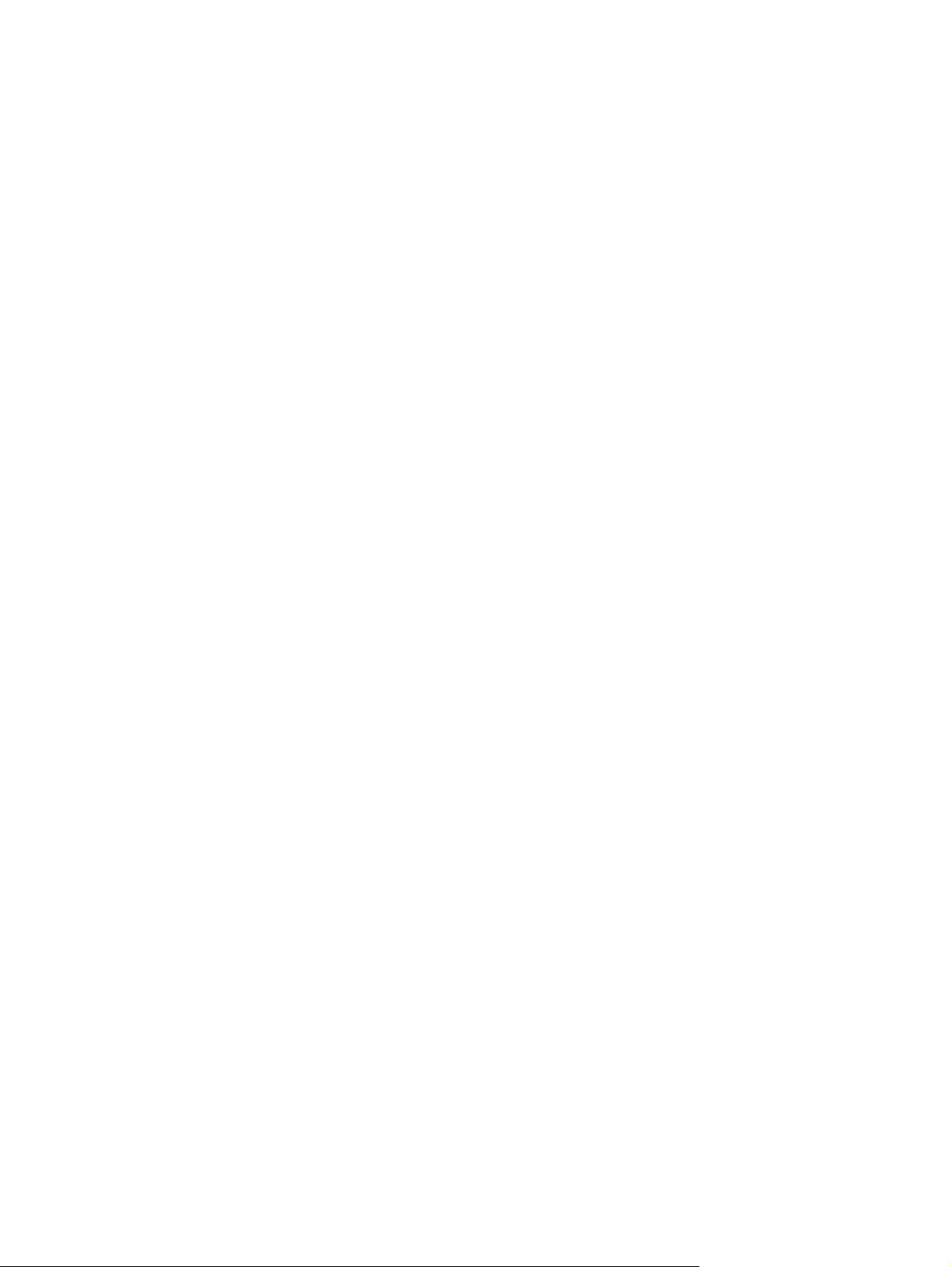
Funkcie zjednodušeného prístupu
Zariadenie poskytuje niekoľko funkcií, ktoré môžu byť nápomocné pre používateľov vyžadujúcich
zjednodušený prístup.
Elektronická používateľská príručka, ktorá je kompatibilná s programami na čítanie textu.
●
Tlačové kazety sa dajú nainštalovať a vybrať pomocou jednej ruky.
●
Všetky dvierka a kryty sa dajú otvoriť pomocou jednej ruky.
●
4 Kapitola 1 Základné informácie o produkte SKWW
Page 19
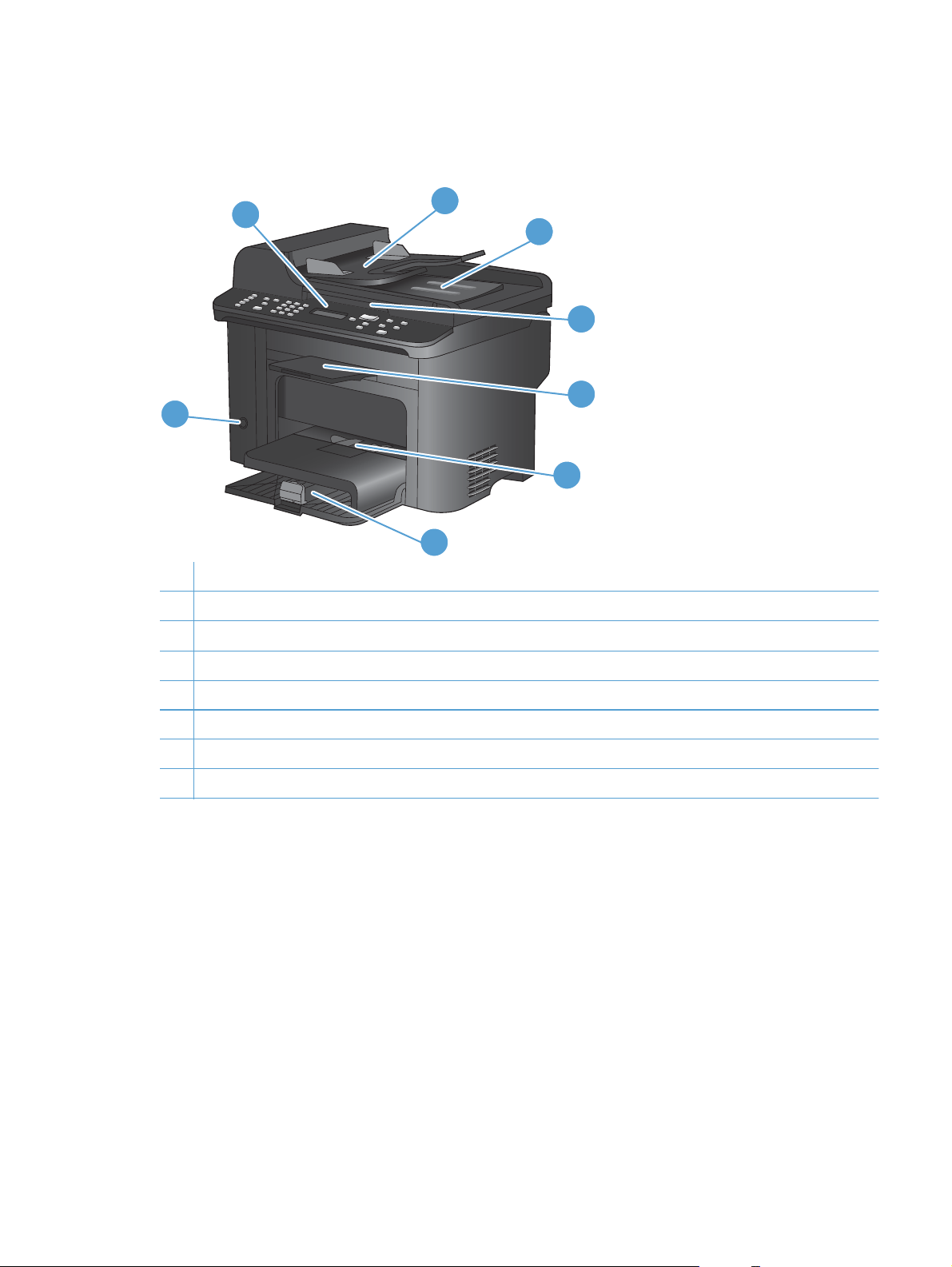
Zobrazenia produktu
Predný pohľad
1
8
7
1 Ovládací panel
2 Vstupný zásobník podávača dokumentov
3 Výstupná priehradka podávača dokumentov
4 Veko skenera
2
3
4
5
6
5 Výstupný zásobník
6 Prioritný vstupný zásobník
7 Tray 1 (Zásobník 1)
8 Tlačidlo napájania
SKWW Zobrazenia produktu 5
Page 20
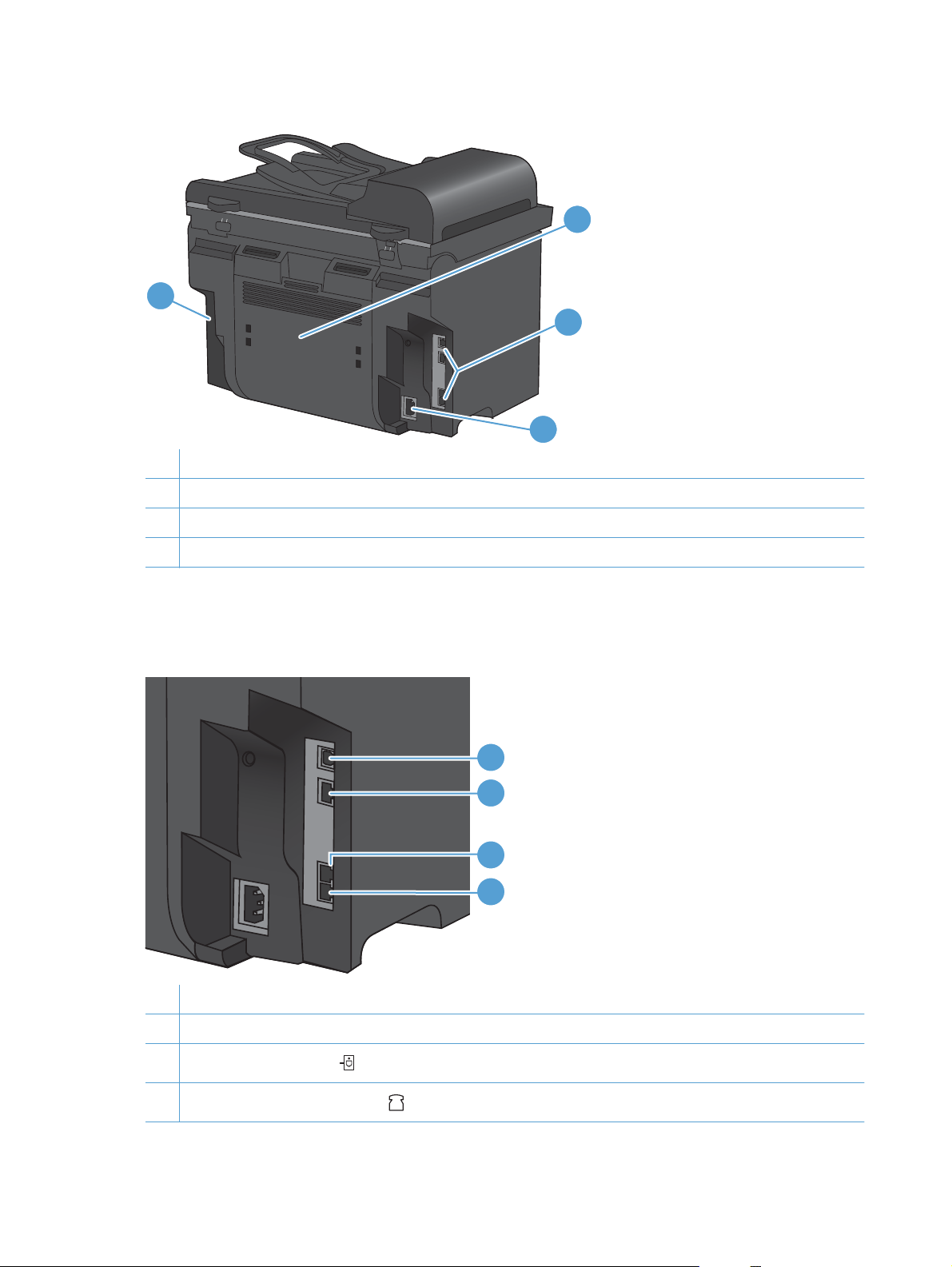
Zadný pohľad
1
1 Zámok Kensington
2 Zadné dvierka na prístup k zaseknutému médiu
3 Porty rozhraní
4 Konektor napájania
2
3
4
Porty rozhraní
Produkt obsahuje sieťový port 10/100 Base-T (RJ-45), vysokorýchlostný port USB 2.0 a porty faxu.
1 Vysokorýchlostný port USB 2.0
2 Sieťový port
3
Faxový port „Line“ (Linka)
1
2
3
4
4
Faxový port „Telephone“ (Telefón)
6 Kapitola 1 Základné informácie o produkte SKWW
Page 21
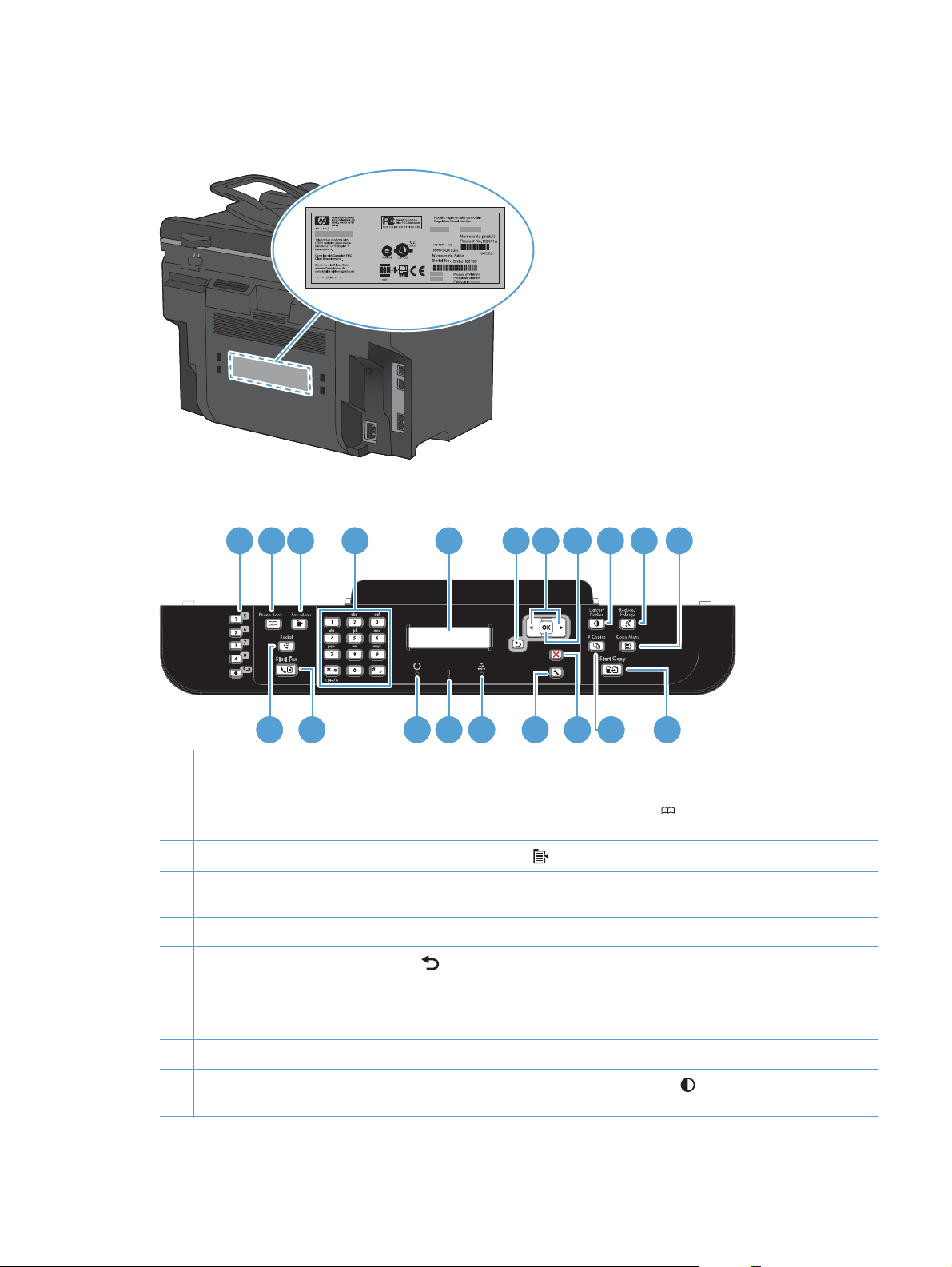
Umiestnenie sériového čísla a čísla modelu
Štítok so sériovým číslom a číslom modelu produktu sa nachádza na zadnej strane produktu.
Rozloženie ovládacieho panela
21 3
54 6 9 10 11
18 16 15 1417
1Tlačidlá rýchleho vytáčania Tlačidlá rýchleho vytáčania používajte na rýchle faxovanie dokumentov do bežne
používaných cieľov.
2Tlačidlo Phone book (Telefónny zoznam) Pomocou tlačidla Telefónny zoznam
telefónneho zoznamu, ktoré boli nastavené v produkte.
3
Tlačidlo ponuky Fax Pomocou tlačidla Ponuka faxovania
4 Alfanumerická klávesnica. Použite alfanumerické tlačidlá, aby ste napísali údaje na displeji ovládacieho panela
produktu a vytočili telefónne čísla za účelom zaslania faxu.
5 LCD displej Pomocou LCD displeja sa môžete pohybovať v rámci štruktúry ponuky a monitorovať stav produktu.
6
Tlačidlo Späť. Pomocou tlačidla Späť
do stavu pripravenosti.
7Tlačidlá so šípkami Pomocou tlačidiel so šípkami sa môžete pohybovať v rámci ponúk a konfigurovať určité
nastavenia.
sa vráťte do predchádzajúcej ponuky, prípadne opustite ponuky a vráťte sa
8
7
1220 19 13
môžete pristupovať k záznamom
otvoríte ponuku s nastaveniami faxu.
8Tlačidlo OK Pomocou tlačidla OK vyjadríte súhlas s nastavením alebo potvrdíte, že činnosť má pokračovať.
9
Tlačidlo Lighter/Darker (Svetlejšie/Tmavšie) Pomocou tlačidla Svetlejšie/Tmavšie
tmavosť kópie.
môžete ovládať jas alebo
SKWW Zobrazenia produktu 7
Page 22
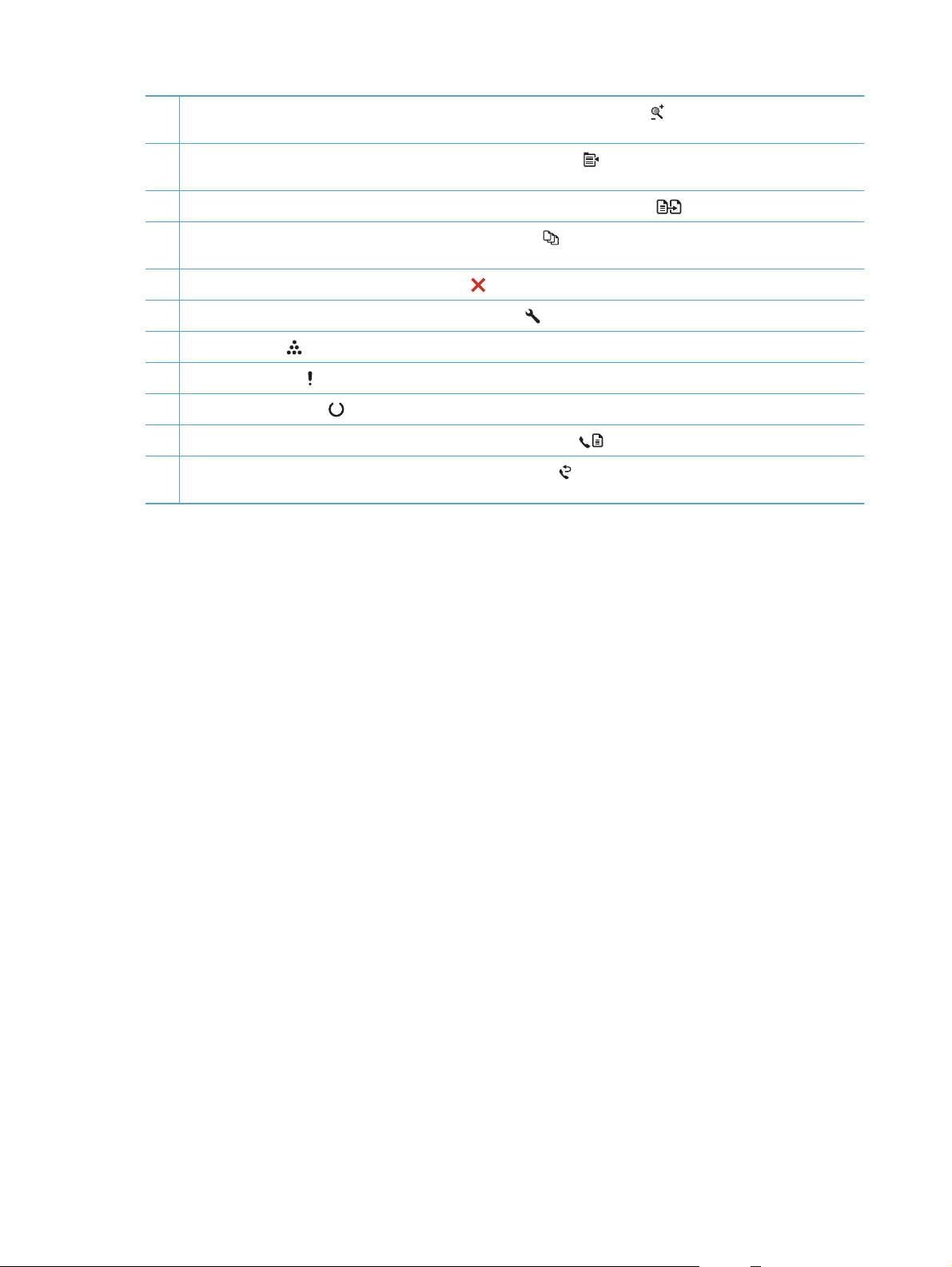
10
Tlačidlo Reduce/Enlarge (Zmenšiť/Zväčšiť). Pomocou tlačidla Zmenšiť/Zväčšiť
rozmer kópie.
môžete zmenšiť alebo zväčšiť
11
Tlačidlo ponuky kopírovania. Pomocou tlačidla Ponuka kopírovania
Ak chcete používať funkciu ID kopírovania, stláčajte tlačidlo, až kým sa nezobrazí položka Identifikačná kópia.
12
Tlačidlo Start Copy (Spustiť kopírovanie) Stlačením tlačidla Spustiť kopírovanie
13
Tlačidlo # Copies (Počet kópií) Pomocou tlačidla Počet kópií
rámci aktuálnej úlohy kopírovania.
14
Tlačidlo Cancel (Zrušiť) Pomocou tlačidla Zrušiť
15
Tlačidlo Setup (Nastavenie) Pomocou tlačidla Nastavenie
16
Indikátor tonera
17
Výstražný indikátor
18
Indikátor pripravenosti
19
Tlačidlo Start Fax (Spustiť fax) Pomocou tlačidla Spustiť faxovanie
20
Tlačidlo Redial (Znovu vytočiť) Pomocou tlačidla Vytočiť znovu
pre predchádzajúcu faxovú úlohu.
Tento indikátor signalizuje, že hladina tonera v tlačovej kazete je nízka.
Tento indikátor signalizuje problém so zariadením. Pozrite si hlásenie na LCD displeji.
. Tento indikátor signalizuje, že produkt je pripravený na spracovanie akejkoľvek úlohy.
môžete zrušiť aktuálnu úlohu.
môžete otvoriť možnosti hlavnej ponuky.
otvoríte ponuku s nastaveniami kopírovania.
spustíte úlohu kopírovania.
môžete nastaviť počet kópií, ktoré chcete vytvoriť v
môžete spustiť úlohu faxovania.
môžete vyvolať posledné čísla, ktoré sa použili
8 Kapitola 1 Základné informácie o produkte SKWW
Page 23
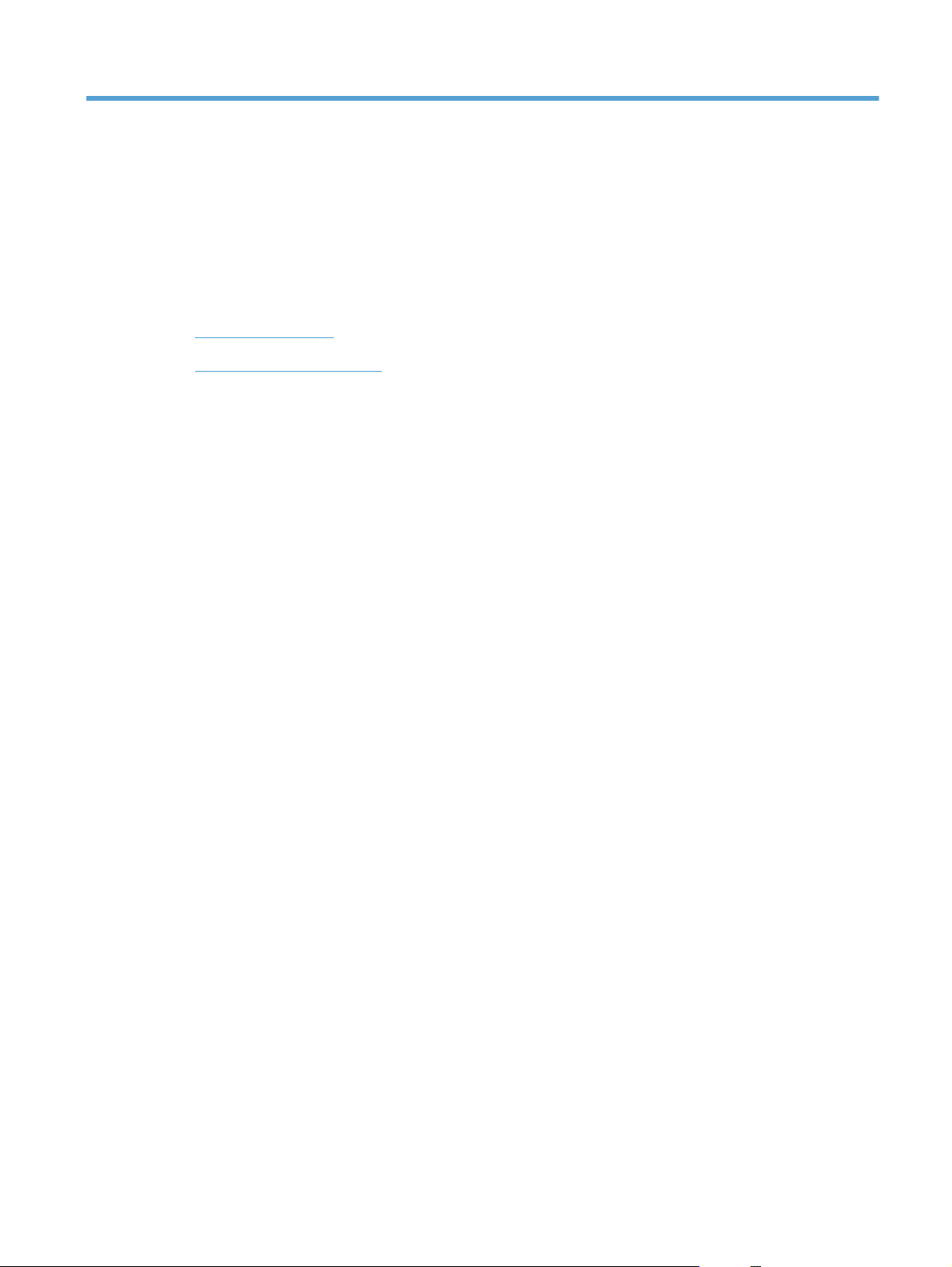
2 Ponuky ovládacieho panela
● Ponuka Nastavenie
Ponuky konkrétnej funkcie
●
SKWW 9
Page 24
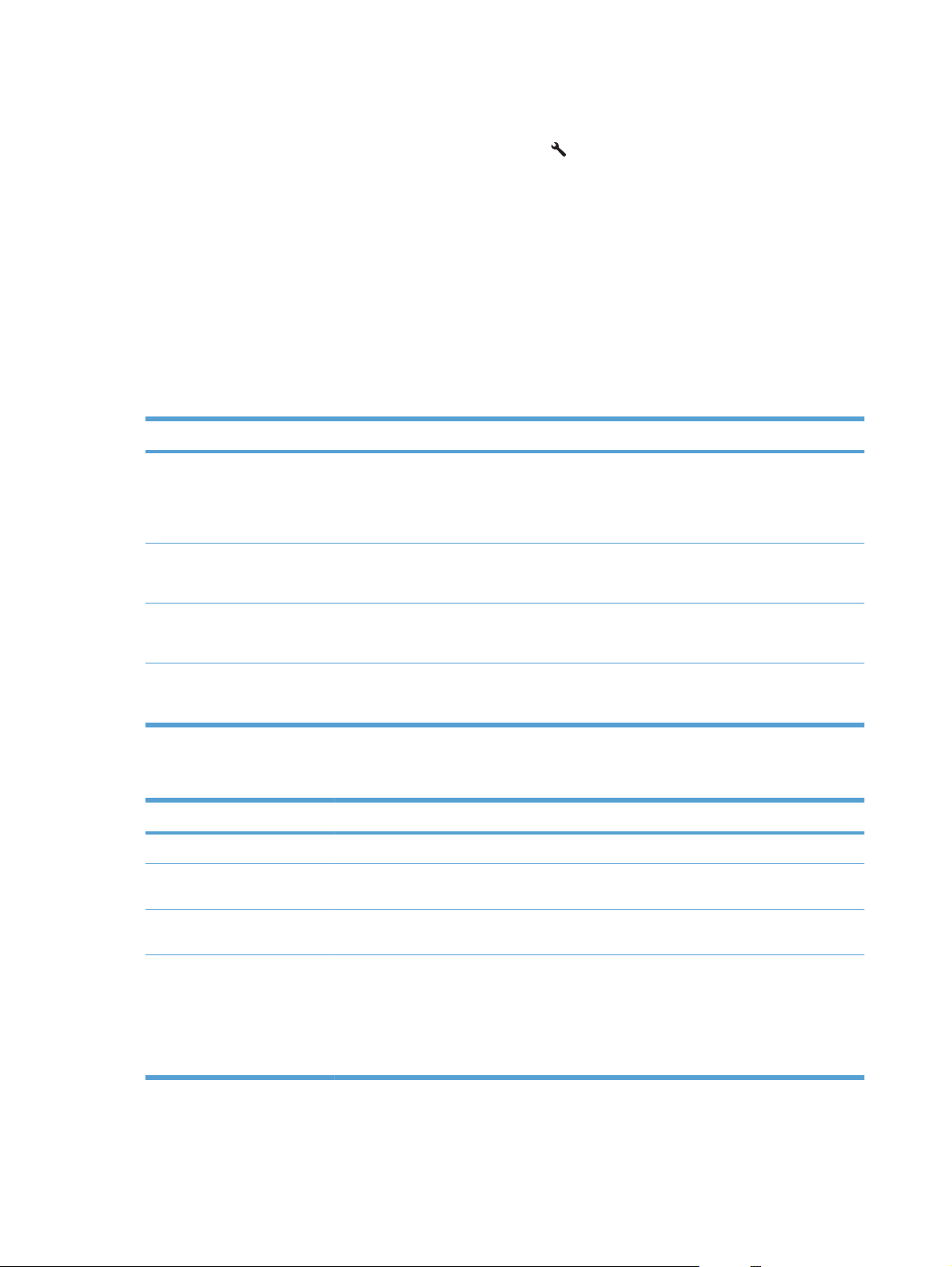
Ponuka Nastavenie
Ak chcete otvoriť túto ponuku, stlačte tlačidlo Nastavenie . K dispozícii sú nasledovné podponuky:
Rýchle formuláre
●
● Hlásenia
● Nastavenie faxu
● Nastavenia systému
Služba
●
Inštalácia siete
●
Ponuka Rýchle formuláre
Položka ponuky Položka podponuky Popis
Papier pracovného zošita Pravidlo o zúžení
Grafový papier 1/8 palca
Kontrolný zoznam 1-stĺpcový
Hudobný papier Na výšku
Ponuka Hlásenia
Položka ponuky Popis
Strana s ukážkou Vytlačí stranu, ktorá demonštruje kvalitu tlače.
Štruktúra ponuky Vytlačí mapu rozvrhnutia ponúk na ovládacom paneli. Uvedené sú aktívne nastavenia
Správa konfigurácie Vytlačí zoznam všetkých nastavení produktu. Obsahuje aj sieťové informácie, keď je
Tlačí na stránky s predtlačenými čiarami
Pravidlo o rozšírení
Pravidlo pre deti
Tlačí na stránky s predtlačenými grafovými čiarami
5 mm
Tlačí na stránky s predtlačenými čiarami a zaškrtávacími
políčkami
2-stĺpcový
Tlačí na stránky s predtlačenými čiarami na zápis hudby
Na šírku
každej ponuky. Tiež vytlačí mapu rozvrhnutia ponuky faxovania.
produkt pripojený k sieti.
Supplies Status (Stav
spotrebného materiálu).
Vytlačí stav tlačovej kazety. Obsahuje nasledujúce informácie:
● Odhadovaný počet zostávajúcich strán
● Sériové číslo
● Počet vytlačených strán
10 Kapitola 2 Ponuky ovládacieho panela SKWW
Page 25
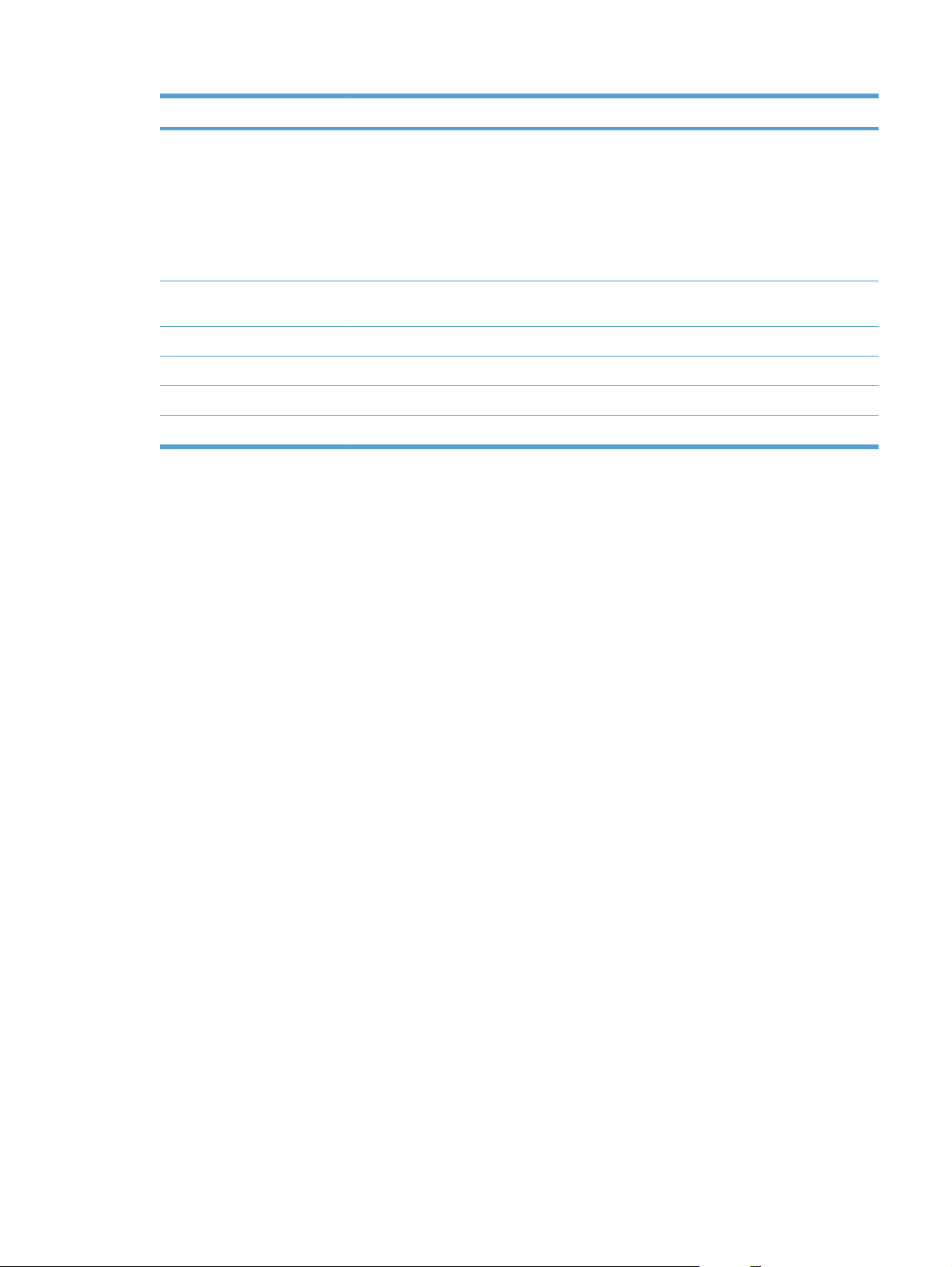
Položka ponuky Popis
Prehľad siete Zobrazí stav:
● Konfigurácie sieťového hardvéru
● Zapnutých funkcií
● Informácií o TCP/IP a SNMP
● Štatistiky siete
Stránka používania Zobrazí počet tlačených, odfaxovaných, kopírovaných a naskenovaných stránok v
Zoznam písiem PCL Vytlačí zoznam o všetkých písmach PCL 5, ktoré sú nainštalované.
Zoznam písiem PCL Vytlačí zoznam všetkých písiem PS, ktoré sú nainštalované.
Zoznam písiem jazyka PCL6 Vytlačí zoznam o všetkých písmach PCL 6, ktoré sú nainštalované.
Servisná stránka Zobrazí podporované typy papierov, nastavenia kopírovania a rôzne nastavenia produktu.
produkte.
SKWW Ponuka Nastavenie 11
Page 26
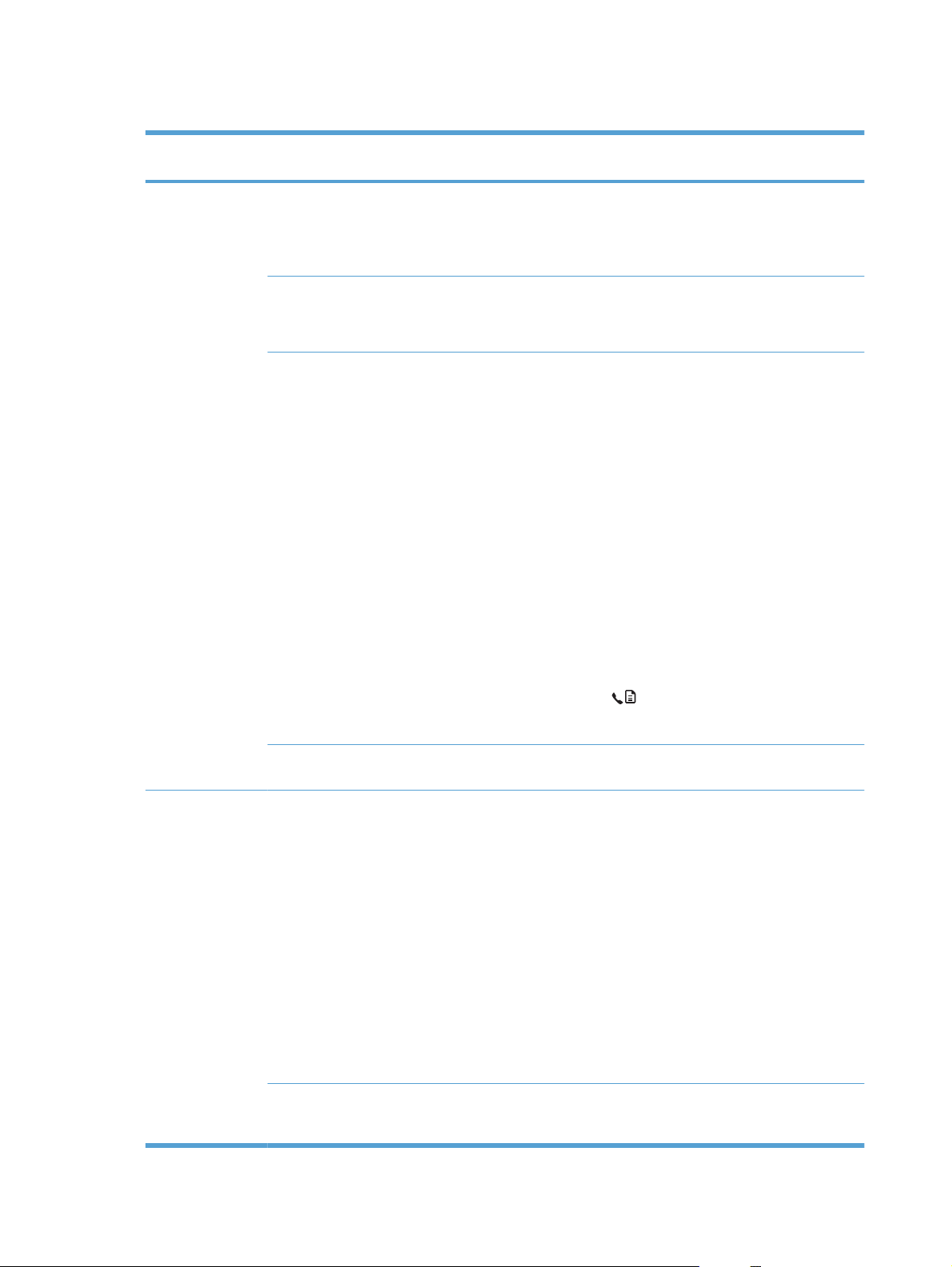
Nastavenie faxu
Položka ponuky Položka
podponuky
Základné
nastavenie
Dátum a čas (Nastavenia pre
Hlavička faxu Vaše faxové číslo
Režim odpovede Automaticky
Položka
podponuky
časový formát,
aktuálny čas,
formát dátumu a
aktuálny dátum.)
Názov
spoločnosti
Ručná
TAM
Fax/Tel
Popis
Upraví nastavenie času a dátumu v produkte.
Nastaví identifikujúcu informáciu, ktorá sa odošle na
prijímajúci produkt.
Nastaví typ režimu odpovedania. K dispozícii sú
nasledujúce možnosti:
Automaticky: Produkt automaticky odpovedá na
●
prichádzajúci hovor po určenom počte zazvonení.
● TAM: Telefónny odkazovač (TAM) je zapojený k
telefónnemu portu Aux na produkte. Produkt
nezodvihne žiadny prichádzajúci hovor, ale bude
počúvať len faxové tóny potom, čo odpovedajúce
zariadenie nadviazalo hovor.
● Fax/Tel: Produkt automaticky odpovedá na hovor a
určí, či je hovor hlasový alebo faxový hovor. Ak je
hovor faxovým hovorom, produkt narába s hovorom
bežným spôsobom. Ak je hovor hlasovým hovorom,
zaznie zvukové syntetizované zazvonenie, aby
upozornilo používateľa na prichádzajúci hlasový
hovor.
Základné
nastavenie
Zazvonenia do
odpovede
Typické zvonenie Všetky zvonenia
Tel. predčíslie Zap.
(Rozsah od 1 po 9) Nastavte počet zvonení, ktoré sa musia vykonať predtým,
Jedno
Dvojitý
Trojitý
Dvojitý a trojitý
Vyp.
● Ručná : Používateľ musí stlačiť tlačidlo Spustiť
faxovanie
telefónnej linky, aby produkt odpovedal na
prichádzajúci hovor.
než faxový modem odpovie.
Používateľovi so službou príznačného zvonenia umožňuje
nastaviť, na ktoré zvonenie bude odpovedať fax.
● Všetky zvonenia: Produkt odpovedá na akýkoľvek
hovor, ktorý prichádza cez telefónnu linku.
Jedno: Produkt odpovedá na akékoľvek hovory,
●
ktoré produkujú vzor jedného zazvonenia.
● Dvojitý: Produkt odpovedá na akýkoľvek hovor, ktorý
produkuje vzor dvojitého zazvonenia.
● Trojitý: Produkt odpovedá na akýkoľvek hovor, ktorý
produkuje vzor trojitého zazvonenia.
Dvojitý a trojitý: Produkt odpovedá na akýkoľvek
●
hovor, ktorý produkuje vzor dvojitého alebo trojitého
zazvonenia.
Nastavenie Zap. udáva, že pri odosielaní faxov zo
zariadenia sa automaticky vytočí predvoľba.
alebo použiť telefón vnútornej
12 Kapitola 2 Ponuky ovládacieho panela SKWW
Page 27
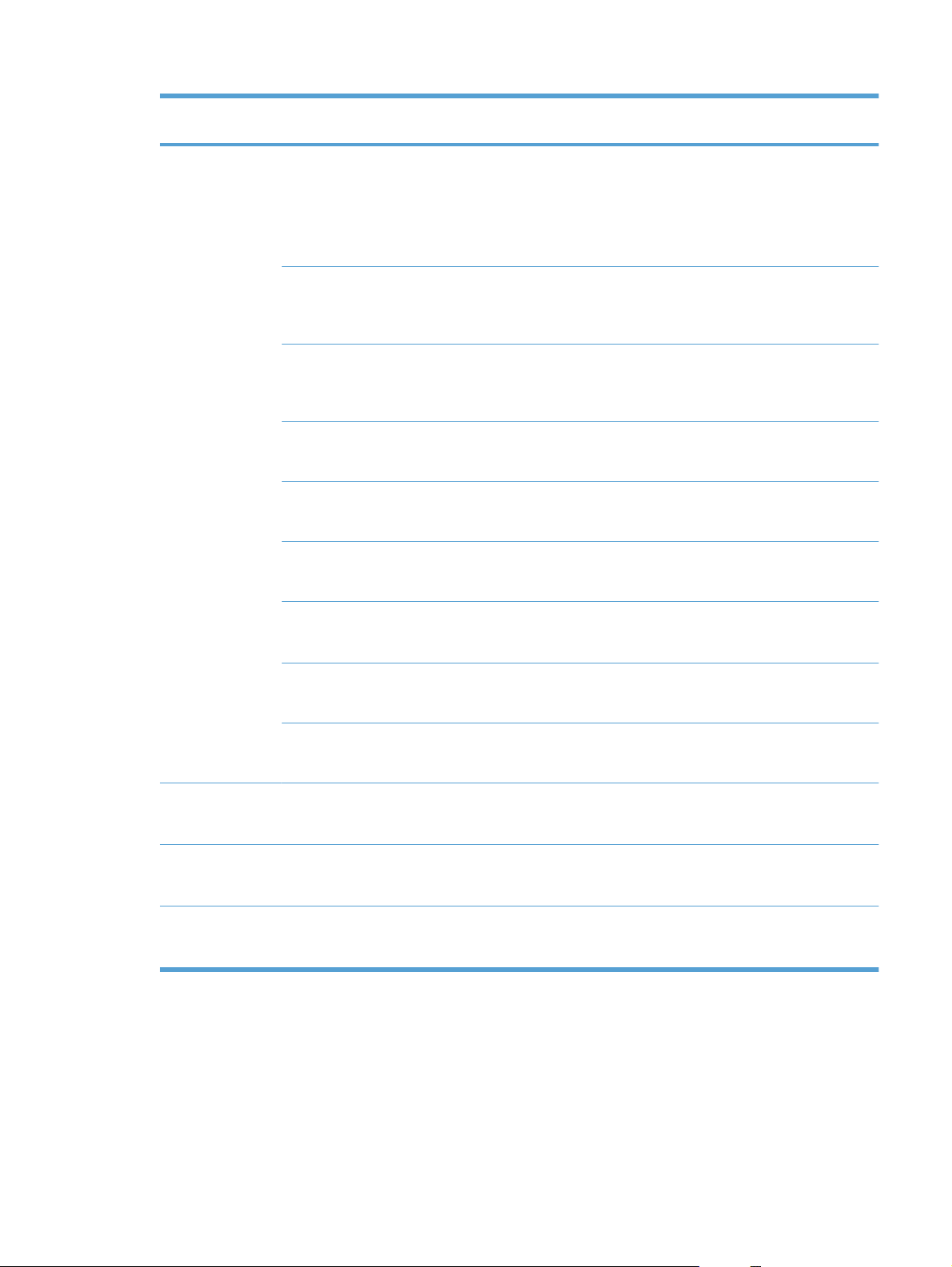
Položka ponuky Položka
podponuky
Položka
podponuky
Popis
Rozšírené
nastavenie
Rozlíšenie faxu Štandardný
Jemné
Veľmi vysoký
Fotografia
Zosvetlenie/
stmavenie
Prispôsobiť na
veľkosť strany
Veľkosť skla Letter
Režim volania Tón
Ak obsadené,
vytočiť znova
Opätovné
vytáčanie pri
žiadnej odozve
Nastaví tmavosť odchádzajúcich faxov. Toto nastavenie
Zap.
Vyp.
A4
Pulzná
Zap.
Vyp.
Zap.
.
p
Vy
Nastaví rozlíšenie pre odoslané dokumenty. Obrazy s
vyšším rozlíšením majú viac bodov na palec (dpi), aby
mohli zobraziť viac detailov. Obrazy s nižším rozlíšením
majú menej bodov na palec a úroveň detailov je nižšia, ale
veľkosť súboru je menšia.
nadobúda rozsah od 1 do 11. Nastavením posuvníka na
hodnotu 6 (predvolené nastavenie) faxovanú kópiu
odošlete bez zmien.
Zmenší faxy, ktoré sú väčšie ako formát Letter alebo A4
tak, aby sa vmestili do formátu Letter alebo A4. Ak je táto
funkcia nastavená na možnosť Vyp., faxy väčšie ako
Letter alebo A4 sa rozložia na viaceré strany.
Nastaví predvolenú veľkosť papiera pre dokumenty, ktoré
sa skenujú z plochého skenera.
Vyberte, či má produkt používať tónovú alebo impulzovú
voľbu.
Nastaví, či sa má produkt pokúsiť opakovane vytočiť, ak je
faxové číslo príjemcu obsadené.
Nastaví, či sa má produkt pokúsiť vytočiť, ak je faxové
číslo príjemcu bez odozvy.
Chyba komunik.
opät. volania
Rozpoznať
oznamovací tón
Rozšírené
nastavenie
(pokračovanie)
Klapka Zap.
Označiť faxy Vyp.
Fakturačné kódy Vyp.
Zap.
Vyp.
Zap.
Vyp.
Zap.
Vyp.
Zap.
Nastaví, či sa má produkt pokúsiť opätovne vytočiť faxové
číslo príjemcu, ak sa vyskytne chyba v komunikácii.
Nastaví, či má produkt skontrolovať oznamovací tón pred
odoslaním faxu.
Umožní používanie kódov fakturácie, keď sa nastaví na
možnosť Zap.. Zobrazí sa výzva, ktorá vás požiada, aby
ste zadali kód fakturácie pre odchádzajúci fax.
Keď je táto funkcia zapnutá, používateľ môže stlačiť
tlačidlá 1-2-3 na telefóne vnútornej telefónnej linky, aby
produkt odpovedal na prichádzajúci faxový hovor.
Nastaví produkt na pridanie dátumu, času, telefónneho
čísla odosielateľa a počtu strán na každú stranu faxu,
ktorú toto zariadenie prijme.
SKWW Ponuka Nastavenie 13
Page 28
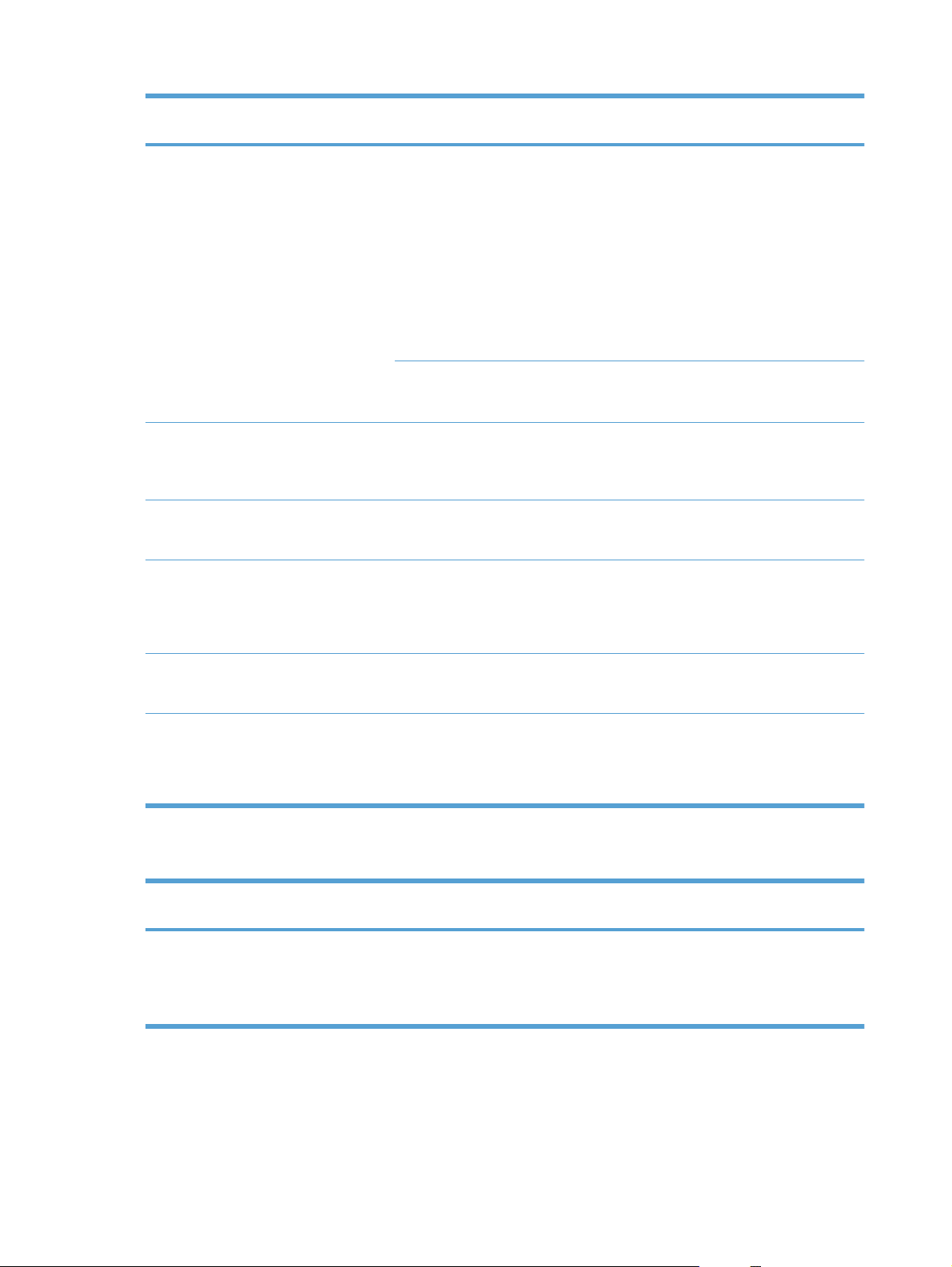
Položka ponuky Položka
podponuky
Položka
podponuky
Popis
Súkromné prijatie Zap.
Vyp.
Vytlačiť faxy Vytlačí uložené faxy, keď je zapnutá funkcia súkromného
Potvrdiť faxové
číslo
Povoliť opätovnú
tlač
Čas zvonenia
faxu/telefónu
Zap.
Vyp.
Zap.
Vyp.
(Rozsah, ktorý
závisí od krajiny/
regiónu, kde sa
zariadenie
prevádzkuje)
Nastavenie položky Súkromné prijatie na možnosť Zap.
vyžaduje, aby používateľ nastavil heslo v ponuke
zabezpečenia produktu. Po nastavení hesla sa nastavia
nasledujúce možnosti:
● Súkromné prijatie sa zapne.
Všetky staré faxy sa odstránia z pamäte.
●
● Možnosti Preposlanie faxu alebo Prijatie do PC sa
nastavia na možnosť Zap. a už sa nemôžu nastaviť.
Všetky prichádzajúce faxy sa uložia v pamäti.
●
prijatia. Táto položka ponuky sa zobrazí len v prípade, keď
je zapnutá funkcia súkromného prijatia.
Nastaví, či odchádzajúci fax vyžaduje od vás potvrdenie
čísla, na ktoré fax odosielate. Táto funkcia je užitočná v
prípade, ak chcete zaručiť, že faxy s citlivými údajmi sa
odošlú správnemu adresátovi.
Nastaví, či sa dajú opätovne vytlačiť všetky prijaté faxy,
ktoré sú uložené v dostupnej pamäti.
zvukové zvonenie
Nastaví, či má produkt prestať vy
Fax/Tel, aby upovedomil používateľa na prichádzajúci
hlasový hovor.
dávať
Tlačiť obojstranne Vyp.
Rýchlosť faxu Rýchlo(V.34)
Ponuka Nastavenia systému
Položka ponuky Položka
podponuky
Jazyk (Zoznam
dostupných jazykov
zobrazenia
ovládacieho
panela.)
Nastaví, či sa prijaté faxy vytlačia na obidve strany
Zap.
Stredne(V.17)
Pomalá(V.29)
Položka
podponuky
Nastaví jazyk, v ktorom ovládací panel zobrazuje hlásenia
papiera.
Zvýši alebo zníži povolenú rýchlosť faxovej komunikácie.
Popis
a správy o produkte.
14 Kapitola 2 Ponuky ovládacieho panela SKWW
Page 29
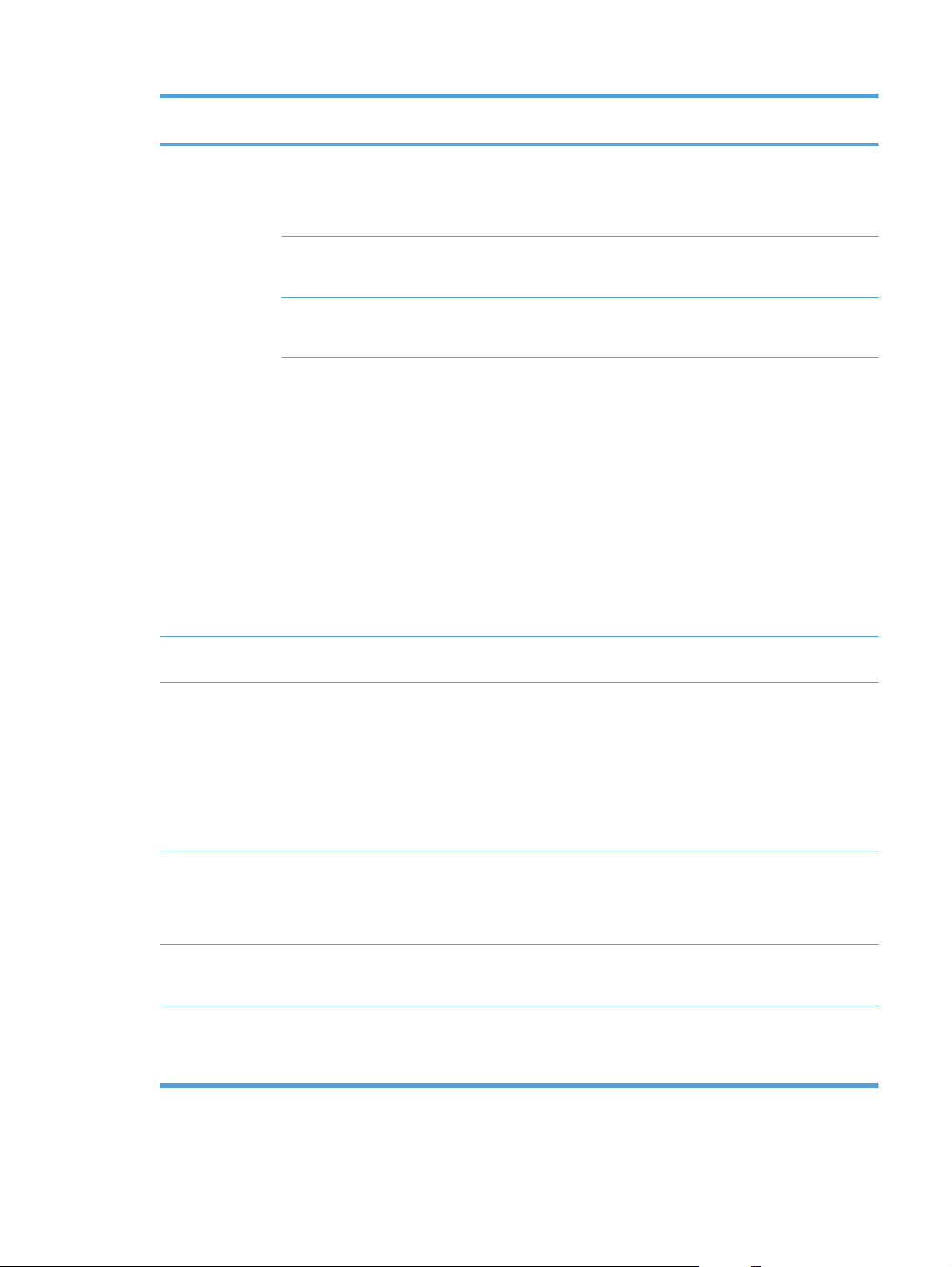
Položka ponuky Položka
podponuky
Položka
podponuky
Popis
Nastavenie
papiera
Def. formát
papiera
Def. typ papiera Zoznamy
Zásobník 1 Typ papiera
Činnosť, keď sa
minie papier
Letter
A4
Legal
dostupných typov
médií.
Formát papiera
Čakať stále
Zrušiť
Vyradiť
Nastaví veľkosť pre tlač interných správ alebo akejkoľvek
tlačovej úlohy, v ktorej nie je určená veľkosť.
Nastaví typ pre tlač interných správ alebo akúkoľvek
tlačovú úlohu, ktorá neurčuje typ.
Nastaví predvolený formát a typ papiera pre zásobník č. 1.
Určí, ako by tlačiareň mala reagovať, keď tlačová úloha
vyžaduje veľkosť alebo typ, ktorý nie je dostupný alebo v
prípade, ak je určený zásobník prázdny.
● Vyberte možnosť Čakať stále, aby produkt čakal,
kým nevložíte správne médiá.
● Vyberte možnosť Vyradiť, aby sa po zadanom
●
● Ak vyberiete možnosť Vyradiť alebo Zrušiť, ovládací
o
rení tlačilo na odlišnú veľkosť papiera.
onesk
Vyberte možnosť Zrušiť, aby sa po zadanom
oneskorení tlačová úloha automaticky zrušila.
panel vás vyzve, aby ste zadali počet sekúnd
oneskorenia. Použite šípky, aby ste znížili čas alebo
zvýšili čas až o 3600 sekúnd.
Hustota tlače (Rozsah od 1 do 5) Nastavte, koľko tonera má produkt použiť, aby rozšíril
Nastavenia
hlasitosti
Dátum a čas (Nastavenia pre
Zabezpečenie
zariadenia
vovať fax Zap.
Deakti
Hlasitosť
upozornenia
Hlasitosť zvonenia
Hlasitosť pípnutia
klávesu
Hlasitosť
telefónnej linky
časový formát,
aktuálny čas, formát
dátumu a aktuálny
dátum.)
Zap.
Vyp.
Vyp.
Tichý
Stredne
Hlasné
Vyp.
Upraví nastavenie času a dátumu v produkte.
Nastaví funkciu zabezpečenia produktu. Keď sa
Vypne funkcie faxu v zariadení. Ak ste v rámci nastavenia
čiary a okraje.
Nastaví úrovne hlasitosti pre produkt. Každý typ hlasitosti
má štyri rovnaké nastavenia hlasitosti.
nastavenie nastaví na možnosť Zap., musíte nastaviť
osobné identifikačné čís
Zabezpečenie zariadenia nakonfigurovali heslo, na
vypnutie funkcií faxu musíte zadať heslo. Ak nebolo
nastavené heslo, budete vyzvaní, aby ste ho vytvorili.
lo (PIN).
SKWW Ponuka Nastavenie 15
Page 30
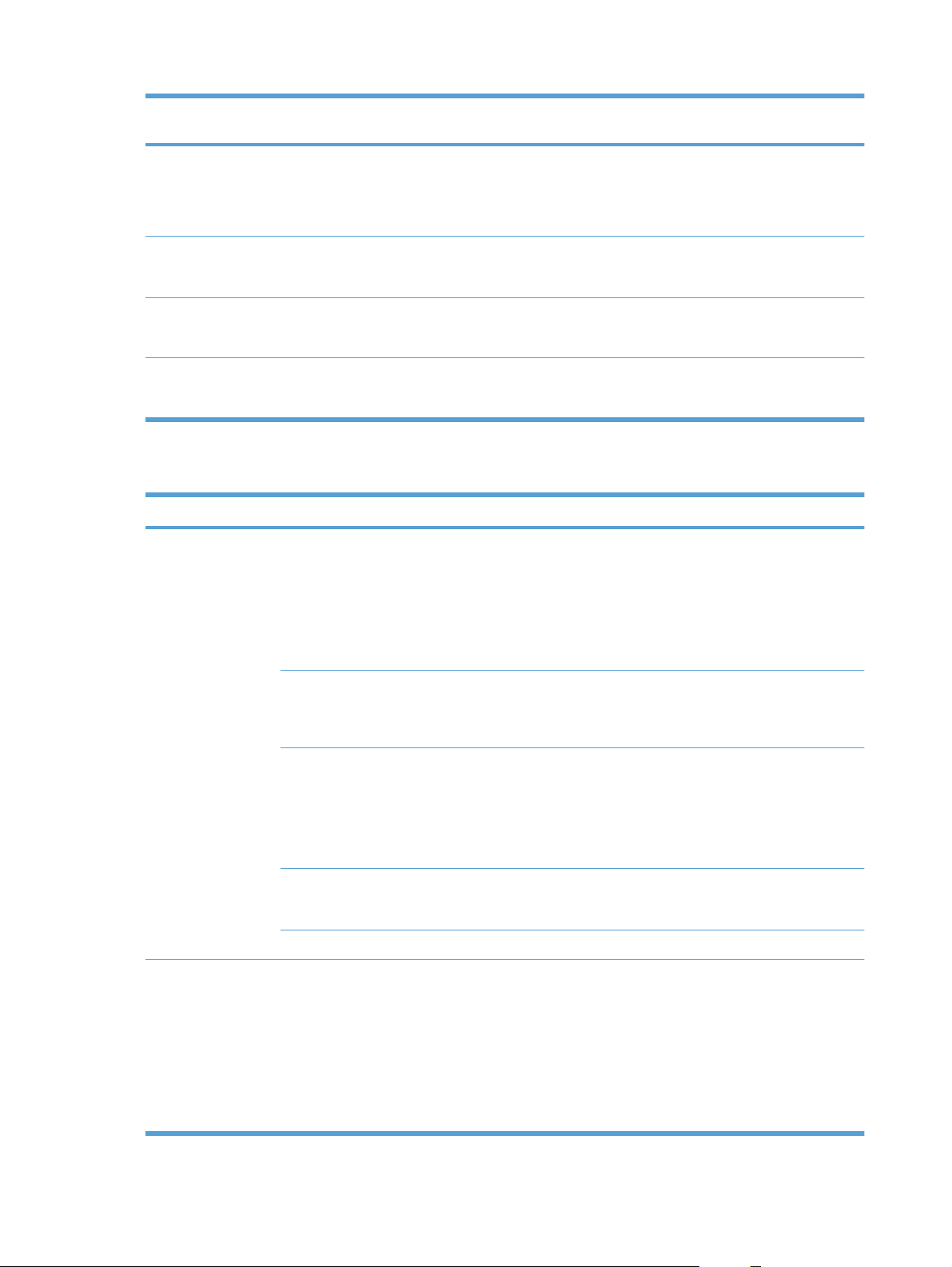
Položka ponuky Položka
podponuky
Položka
podponuky
Popis
Na veľmi nízkej
hodnote
Používateľom
definovaná nízka
hladina
Písmo Courier Normálne
Tichý režim Zap.
Ponuka Služba
Položka ponuky Položka podponuky Popis
Údržba faxu Vymazať uložené
Čierna kazeta Zastaviť
Výzva
Pokračovať
Čiernobielo (Rozsah od 1 do
20)
Nastaví hodnoty písma Courier.
Tmavé
Upraví nastavenie tichého režimu v zariadení.
Vyp.
Vymaže všetky faxy v pamäti. Týka sa to všetkých
faxy
Vyberte, ako produkt reaguje, keď zaznamená minutie
tlačovej kazety.
Nastaví percento, pri ktorom ovládací panel vytvorí správu
takmer minutého tonera.
prijatých faxov (vrátane nevytlačených faxov,
neodoslaných faxov načítaných do počítača
a nepreposlaných faxov), neodoslaných faxov
(vrátane oneskorených faxov) a vytlačených faxov,
ktoré sú stále v pamäti. Vymazané faxy nemožno
obnoviť. Po každej vymazanej položke sa
aktualizuje záznam aktivity faxu.
Cleaning Page
(Čistiaca stránka)
Spustiť test faxu Vykoná test faxu na overenie zapojenia telefónneho
Vytlačiť stopu
protokolu T.30
Korekcia chyby Režim korekcie chýb umožňuje odosielajúcemu
Denník údržby faxu Denník údržby faxu vytlačí posledných 40 položiek.
Vyčistí produkt, keď sa na tlačenom výstupe
Nikdy
Ak je chyba
Na konci hovoru
Teraz
kábla do správnej zásuvky a prítomnosti signálu
telefónnej linky. Vytlačí sa správa s výsledkami
testu faxu.
Vytlačí alebo naplánuje správu, ktorá sa používa na
riešenie problémov s faxovým prenosom.
zariadeniu opätovne odoslať údaje, ak zistí chybový
signál. Predvolene je toto nastavenie zapnuté.
zobrazia škvrny alebo iné stopy nečistôt. Proces
čistenia odstráni prach a nadmerný toner z dráhy
papiera.
Po vybraní vás produkt vyzve, aby ste do zásobníka
1 vložili čistý papier formátu Letter alebo A4.
Stlačením tlačidla OK spustíte proces čistenia.
Počkajte, kým sa proces nedokončí. Zahoďte
stranu, ktorá sa tlačí.
16 Kapitola 2 Ponuky ovládacieho panela SKWW
Page 31

Položka ponuky Položka podponuky Popis
Rýchlosť USB Vysoké
Menej skrútenia
papiera
Archivačná tlač Zap.
Aktualizácia
firmvéru
Restore Defaults
(Obnoviť
predvolené
nastavenia)
Zap.
Zobrazuje dátumový kód aktuálneho firmvéru.
Nastaví všetky nastavenia na predvolené výrobné
Ponuka Inštalácia siete
Položka ponuky Položka podponuky Popis
Plné
Vyp.
Vyp.
Nastaví rýchlosť USB. Nastavenie Vysoké je
predvolené nastavenie.
Ak sú tlačené stránky nepretržite zvlnené, táto
možnosť nastaví produkt do režimu, ktorý
obmedzuje vytváranie zvlnenia.
Predvolené nastavenie je Vyp..
Ak tlačíte stránky, ktoré sa budú dlhú dobu
skladovať, táto možnosť nastaví produkt do režimu,
ktorý obmedzuje rozmazanie a zaprášenie tonera.
Predvolené nastavenie je Vyp..
hodnoty.
Konfig. TCP/IP Automaticky
Ručná
Automatický presah Zap.
Vyp.
Network Services
(Sieťové služby)
Zobraziť IP adresu Áno
IPv4
IPv6
Nie
Automaticky automaticky nakonfiguruje všetky nastavenia TCP/
IP prostredníctvom DHCP, BootP alebo AutoIP.
Ručná požaduje, aby ste manuálne nakonfigurovali IP adresu,
masku podsiete a predvolenú bránu.
Ovládací panel vás vyzve, aby ste určili hodnoty pre každú časť
adresy. Pomocou tlačidiel so šípkami zvýšte alebo znížte
hodnotu. Stlačte tlačidlo OK, aby ste hodnotu prijali a prejdite
kurzorom na ďalšie políčko.
Po dokončení každej adresy požiada produkt o potvrdenie
adresy skôr, ako prejde na nasledujúcu. Po nastavení všetkých
troch adries sa produkt automaticky reštartuje.
Nastaví funkciu automatického presahu.
Nastaví, či produkt použije protokol IPv4 alebo IPv6.
Nastaví, či produkt zobrazí IP adresu na ovládacom paneli.
SKWW Ponuka Nastavenie 17
Page 32

Položka ponuky Položka podponuky Popis
Link Speed (Rýchlosť
pripojenia)
Restore Defaults
(Obnoviť predvolené
nastavenia)
Automaticky
10T Full (10T Plná)
10T Half (10T Polovičná)
100TX Full (100TX Plná)
100TX Half (100TX
Polovičná)
Vynuluje všetky sieťové konfigurácie na ich predvolené výrobné
Ak je to potrebné, manuálne nastaví rýchlosť linky.
Po nastavení rýchlosti linky sa produkt automaticky reštartuje.
hodnoty.
18 Kapitola 2 Ponuky ovládacieho panela SKWW
Page 33

Ponuky konkrétnej funkcie
Zariadenie je vybavené funkčne rozlíšenými ponukami pre kopírovanie a faxovanie. Ak chcete otvoriť
tieto ponuky, dotknite sa tlačidla pre danú funkciu na ovládacom paneli.
Kopírovať
Položka ponuky Položka podponuky Popis
Predvolený počet kópií Nastavte predvolený počet kópií, aký sa má vytlačiť.
Identifikačná kópia Kopíruje obidve strany identifikačných kariet alebo iných
Zmenšiť/zväčšiť Originál=100%
Legal na Letter = 78 %
Legal na A4 = 83 %
A4 na Letter = 94 %
Letter na A4=97%
Plná strana=91%
Prispôsobiť na veľkosť strany
2 strany/hárok
4 strany/hárok
Vlastná: 25-400%
Zosvetlenie/stmavenie Špecifikuje kontrast kópie.
Optimalizovať Automaticky
Zmiešané
Obrázok
dokumentov v malom formáte na rovnakú stranu jedného
hárku papiera.
Nastaví predvolené percento na zmenšenie alebo
zväčšenie kopírovaného dokumentu.
Upraví nastavenia kvality kopírovania v záujme čo
najlepšieho zachytenia kvality pôvodného dokumentu.
Fotografia
Text
Papier Formát papiera
Typ papiera
Viacstranová kópia Zap.
Vyp.
Predvolené zoradenie Zap.
Vyp.
Výber predvoleného
zásobníka
Obojstranne 1 na jednostranné
Automatický výber
Zásobník 1
1 na dvojstranné
Nastaví veľkosť a typ papiera na výstupe.
Nastavenie predvolených možností kopírovania viacerých
stránok cez plochý skener.
Nastaví predvolenú možnosť zoradenia.
Nastaví vstupný zásobník, z ktorého bude zariadenie
čerpať papier pri tlači kópie.
Nastaví podmienky obojstrannej tlače zariadenia pre
originál a kopírované dokumenty.
SKWW Ponuky konkrétnej funkcie 19
Page 34

Položka ponuky Položka podponuky Popis
Fax
Režim konceptu Zap.
Vyp.
Nastaviť ako nové
predvolené hodnoty
Restore Defaults
(Obnoviť predvolené
nastavenia)
Položka ponuky Položka
Hlásenia faxu Správa o
Zahrnúť prvú
Uloží zmeny vykonané v tejto ponuke ako nové predvoľby.
Nastaví všetky upravené nastavenia kopírovania na
podponuky
potvrdení faxu
stranu
Položka
podponuky
Nikdy
Len poslaný fax
Prijať fax
Každý fax
Zap.
Vyp.
Nastaví kvalitu tlače kópií na režim konceptovej tlače.
predvolené výrobné hodnoty.
Popis
Nastaví, či produkt po úspešnom odoslaní alebo prijatí
úlohy vytlačí alebo nevytlačí správu o potvrdení.
Vyberte, či produkt zahrnie alebo nezahrnie zmenšený
obrázok prvej strany faxu do správy.
Správa o chybách
faxu
Správa o
poslednom hovore
Denník o aktivite
faxu
Telefónny zoznam Vytlačí zoznam rýchlych volieb, ktoré boli nastavené pre
Zoznam
nevyžiadaných
faxov
Fakturačná správa Vytlačí zoznam fakturačných kódov, ktorý bol použitý pre
Každá chyba
Chyba poslania
Chyba prijatia
Nikdy
Vytlačí detailnú správu o poslednej faxovej operácii, buď
Vytlačiť denník
teraz
Autom. denník
vytlačiť
Vytlačí zoznam telefónnych čísiel, ktoré sú blokované, aby
Nastaví, či produkt vytlačí alebo nevytlačí správu potom,
čo zlyhalo odosielanie alebo prijímanie úlohy.
odoslanej, alebo prijatej.
Vytlačiť denník teraz: Vytlačí zoznam faxov, ktoré sa z
tohto produktu odoslali, alebo ktoré produkt prijal.
Autom. denník vytlačiť: Vyberte možnosť Zap. na
automatickú tlač správy po každej faxovej úlohe. Vyberte
možnosť Vyp. na vypnutie funkcie automatickej tlače.
ent
o produkt.
t
neodosielali faxy do tohto produktu.
odchádzajúce faxy. Táto správa ukazuje, koľko
odoslaných faxov bolo fakturovaných pod ktorým kódom.
Táto položka ponuky sa zobrazí len v prípade, keď je
zapnutá funkcia Billing Codes (Fakturačné kódy).
Všetky faxové
správy
Vytlačí všetky správy spojené s faxmi.
20 Kapitola 2 Ponuky ovládacieho panela SKWW
Page 35

Položka ponuky Položka
podponuky
Položka
podponuky
Popis
Možnosti
odoslania
Možnosti príjmu Vytlačiť faxy Vytlačí faxové úlohy, ktoré boli uložené na súkromné
Odoslať fax Faxové číslo Odošle fax zo zariadenia.
Fax poslať neskôr Čas odoslania
Dátum odoslania
Faxové číslo
Stav faxovej úlohy Zobrazí zoznamy faxových úloh, ktoré čakajú na
Rozlíšenie faxu Štandardný
Jemné
Veľmi vysoký
Fotografia
Blokovať
nevyžiadané faxy
Pridať číslo
Odstrániť číslo
Vymazať všetky
Zoznam
nevyžiadaných
faxov
Odošle oneskorený fax v čase a dátume na faxové číslo,
ktoré ste zadali pri zariadení.
odoslanie, preposlanie alebo vytlačenie.
Nastaví rozlíšenie pre odoslané dokumenty. Obrazy s
vyšším rozlíšením majú viac bodov na palec (dpi), aby
mohli zobraziť viac detailov. Obrazy s nižším rozlíšením
majú menej bodov na palec a úroveň detailov je nižšia, ale
veľkosť súboru je menšia.
prijatie. Táto položka ponuky sa zobrazí len v prípade, keď
je nastavenie Súkromné prijatie aktivované. Musíte zadať
heslo na tlač súkromných faxov.
Upravuje zoznam blokovaných faxov. Zoznam
zablokovaných faxových čísiel môže obsahovať až 30
čísel. Keď produkt prijíma hovor z jedného z blokovaných
faxových čísiel, vymaže prichádzajúci fax. Rovnako
ruje blokovaný fax do denníka aktivít spolu s
zaregist
účtovnými informáciami úlohy.
Nastavenie
telefónneho
zoznamu
Znovu vytlačiť
faxy
Preposlanie faxu Vyp.
Výzva prijatá Umožní, aby produkt zavolal na iný fax, ktorý má zapnuté
Jednotlivé
nastavenie
Skupinové
nastavenie
Vymazať všetky
Vytlačiť správu
teraz
Znovu vytlačte faxy, ktoré zariadenie prijalo v minulosti.
Táto položka ponuky sa zobrazí len v prípade, keď je
nastavenie Povoliť opätovnú tlač aktivované.
Nastaví produkt, aby odoslal všetky prijaté faxy na iný fax.
Zap.
(odoslanie volania).
Pridať/upraviť
Odstrániť
Pridať/Upraviť
skupinu
Odstrániť
skupinu
Odstrániť číslo v
skupine
Vytlačí správu telefónneho zoznamu.
Upraví rýchle voľby telefónneho zoznamu faxov a
záznamy skupinového vytáčania. Produkt podporuje až
120 záznamov telefónneho zoznamu, ktoré môžu byť
jednotlivé alebo skupinové záznamy.
SKWW Ponuky konkrétnej funkcie 21
Page 36

22 Kapitola 2 Ponuky ovládacieho panela SKWW
Page 37

3 Softvér pre systém Windows
● Podporované operačné systémy systému Windows
Podporované ovládače tlačiarne pre systém Windows
●
Vyberte správny ovládač tlačiarne pre systém Windows
●
Zmena nastavení tlačovej úlohy
●
Zmena nastavení ovládača tlačiarne pre systém Windows
●
Odstránenie softvéru pre systém Windows
●
Podporované pomocné programy v systéme Windows
●
Softvér pre iné operačné systémy
●
SKWW 23
Page 38

Podporované operačné systémy systému Windows
Produkt podporuje nasledovné operačné systémy Windows:
Odporúčaná inštalácia softvéru
● Windows XP (32-bitový a Service Pack 2)
● Windows Vista (32-bitový a 64-bitový)
Windows 7 (32-bitový a 64-bitový)
●
Len ovládače tlače a skenovania
● Windows Server 2003 (32-bitový, Service Pack 3)
● Windows Server 2008
24 Kapitola 3 Softvér pre systém Windows SKWW
Page 39

Podporované ovládače tlačiarne pre systém Windows
HP PCL 6 (toto je predvolený ovládač tlačiarne)
●
Univerzálny ovládač tlačiarne HP pre Windows Postscript
●
● Univerzálny ovládač tlačiarne HP pre PCL 5
Ovládače tlačiarne zahŕňajú pomocníka v režime on-line, v ktorom sa nachádzajú pokyny k bežným
tlačovým úlohám a popisy tlačidiel, začiarkovacích políčok a rozbaľovacích zoznamov, ktoré sa
nachádzajú v ovládači tlačiarne.
POZNÁMKA: Ďalšie informácie o UPD nájdete na lokalite www.hp.com/go/upd.
SKWW Podporované ovládače tlačiarne pre systém Windows 25
Page 40

Vyberte správny ovládač tlačiarne pre systém Windows
Ovládače tlačiarne poskytujú prístup k funkciám produktu a umožňujú počítaču komunikovať s
produktom (pomocou jazyka tlačiarne). Pre dodatočný softvér a jazyky si pozrite inštalačné
poznámky a súbory na prečítanie na disku CD od produktu.
Popis ovládača HP PCL 6
Inštaluje sa zo sprievodcu Add Printer (Pridať tlačiareň)
●
Poskytnuté ako predvolený ovládač
●
Odporúča sa na tlač vo všetkých podporovaných prostrediach systému Windows.
●
● Poskytuje celkovú najlepšiu rýchlosť, kvalitu tlače a podporu funkcií produktu pre väčšinu
používateľov
Vyvinutý pre zjednotenie s grafickým rozhraním pre zariadenia (GDI) v systéme Windows pre
●
najlepšiu rýchlosť v prostrediach systému Windows
Nemusí byť plne kompatibilný s programami tretích strán a s voliteľnými programami založenými
●
na PCL 5
Popis ovládača HP UPD PS
Môžete prevziať z internetu na adrese
●
●
Odporúčané pre tlač so softvérovými programami Adobe
programami s veľmi intenzívnou grafikou
● Poskytuje podporu pre tlač z emulácie PostScript alebo pre podporu súpravy písiem PostScript
Flash
Popis ovládača HP UPD PCL 5
● Môžete prevziať z internetu na adrese
● Kompatibilný s predchádzajúcimi verziami PCL a staršími produktmi HP LaserJet
● Najlepší výber pre tlač zo softvérových programov tretích strán alebo voliteľných softvérových
programov
● Navrhnuté pre použitie v podnikových prostrediach systému Windows na poskytnutie
samostatného ovládača pre použitie s viacerými modelmi tlačiarní
● Uprednostňované pri tlači z viacerých modelov tlačiarní z mobilného počítača so systémom
Windows
www.hp.com/go/ljm1530series_software
®
alebo s inými softvérovými
www.hp.com/go/ljm1530series_software
26 Kapitola 3 Softvér pre systém Windows SKWW
Page 41

Zmena nastavení tlačovej úlohy
Nástroj na zmenu nastavení Metóda na zmenu nastavení Trvanie zmien Hierarchia zmien
Nastavenia softvérovej aplikácie V ponuke File (Súbor) v
softvérovom programe kliknite
na možnosť Page Setup
(Nastavenie stránky) alebo
podobnú položku.
Nastavenia tlačiarne v
softvérovej aplikácii
Predvolené nastavenia ovládača
tlačiarne
Kroky môžu byť v jednotlivých
softvéroch odlišné. Uvádzame
najbežnejší postup.
1. V ponuke File (Súbor) v
softvérovom programe
kliknite na možnosť Print
(Tlačiť).
2. Vyberte produkt a potom
kliknite na položku
Properties (Vlastnosti)
alebo Preferences
(Preferencie).
3. Na niektorých kartách
zmeňte nastavenia.
1. Otvorte zoznam tlačiarní vo
vašom počítači a vyberte
toto zariadenie.
POZNÁMKA: Tento krok
je v každom operačnom
systéme odlišný.
2. Kliknite na položku Pr
(Tlačiareň) a potom kliknite
na položku Printing
Preferences (Predvoľby
tlače)
Tieto nastavenia si zachovajú
účinnosť len pre aktuálnu
tlačovú úlohu.
Tieto nastavenia si zachovajú
účinnosť len pre aktuálnu reláciu
softvérovej aplikácie.
Účinnosť týchto nastavení sa
zachová, kým ich opäť
nezmeníte.
POZNÁMKA: Uplatnením tejto
metódy zmeníte predvolené
nastavenia ovládača tlačiarne
pre všetky softvérové aplikácie.
in
ter
Zmeny v nastavení, ktoré
urobíte v tomto dialógovom
okne, majú prednosť pred
zmenami urobenými kdekoľvek
inde.
Nastavenia, ktoré zmeníte na
tomto mieste, prepíšu
predvolené nastavenia ovládača
tlačiarne a predvolené
nastavenia zariadenia.
Tieto nastavenia môžete
prepísať zmenou nastavení v
softvérovej aplikácii.
3. Na niektorých kartách
zmeňte nastavenia.
Predvolené nastavenia
zariadenia
Na ovládacom paneli alebo v
aplikácii na správu zariadenia
dodanej spolu so zariadením
zmeňte nastavenia zariadenia.
Účinnosť týchto nastavení sa
zachová, kým ich opäť
nezmeníte.
Tieto nastavenia môžete
prepísať realizáciou zmien
pomocou ľubovoľného iného
nástroja.
SKWW Zmena nastavení tlačovej úlohy 27
Page 42

Zmena nastavení ovládača tlačiarne pre systém Windows
Zmena nastavení všetkých úloh tlače, kým sa nezatvorí program softvéru
1. V ponuke Súbor v programe softvéru kliknite na Tlačiť.
2. Vyberte ovládač a kliknite na položku Properties (Vlastnosti) alebo Preferences (Preferencie).
Kroky sa môžu líšiť. Tento postup je najbežnejší.
Zmena predvolených nastavení všetkých tlačových úloh
1. Windows XP, Windows Server 2003 a Windows Server 2008 (používanie predvoleného
zobrazenia ponuky Štart): Kliknite na tlačidlo Štart a potom kliknite na Tlačiarne a faxy.
Windows XP, Windows Server 2003 a Windows Server 2008 (používanie klasického
zobrazenia ponuky Štart): Kliknite na tlačidlo Štart, potom kliknite na Nastavenie a následne
kliknite na Tlačiarne.
Windows Vista: Kliknite na tlačidlo Štart, kliknite na Ovládací panel a potom v kategórii pre
Hardvér a zvuk kliknite na Tlačiareň.
Windows 7: Kliknite na tlačidlo Štart a potom kliknite na Tlačiarne a faxy.
2. Pravým tlačidlom myši kliknite na ikonu ovládača a potom vyberte položku Printing
preferences (Predvoľby tlače).
Zmena nastavení konfigurácie produktu
1. Windows XP, Windows Server 2003 a Windows Server 2008 (používanie predvoleného
zobrazenia ponuky Štart): Kliknite na tlačidlo Štart a potom kliknite na Tlačiarne a faxy.
Windows XP, Windows Server 2003 a Windows Server 2008 (používanie klasického
zobrazenia ponuky Štart): Kliknite na tlačidlo Štart, potom kliknite na Nastavenie a následne
kliknite na Tlačiarne.
Windows Vista: Kliknite na tlačidlo Štart, kliknite na Ovládací panel a potom v kategórii pre
Hardvér a zvuk kliknite na Tlačiareň.
Windows 7: Kliknite na tlačidlo Štart a potom kliknite na Tlačiarne a faxy.
2. Pravým tlačidlom myši kliknite na ikonu ovládača a potom vyberte položku Properties
(Vlastnosti) alebo Printer properties (Vlastnosti tlačiarne).
3. Kliknite na záložku Nastavenia zariadenia.
28 Kapitola 3 Softvér pre systém Windows SKWW
Page 43

Odstránenie softvéru pre systém Windows
Windows XP
1. Kliknite na položku Štart a potom kliknite na položku Programy.
2. Kliknite na položku HP a potom kliknite na názov produktu.
3. Kliknite na Odinštalovať a potom postupujte podľa pokynov na obrazovke, aby ste softvér
odstránili.
Systém Windows Vista a Windows 7
1. Kliknite na položku Štart a potom na možnosť Všetky programy.
2. Kliknite na položku HP a potom kliknite na názov produktu.
3. Kliknite na Odinštalovať a potom postupujte podľa pokynov na obrazovke, aby ste softvér
odstránili.
SKWW Odstránenie softvéru pre systém Windows 29
Page 44

Podporované pomocné programy v systéme Windows
HP Web Jetadmin
●
Vstavaný webový server HP
●
● HP ToolboxFX
Iné komponenty a pomocné programy systému Windows
Inštalátor softvéru — vykonáva automatickú inštaláciu tlačového systému
●
Registrácia na webovej lokalite v režime on-line
●
Zariadenie HP LaserJet Scan
●
Odosielanie faxov cez PC
●
30 Kapitola 3 Softvér pre systém Windows SKWW
Page 45

Softvér pre iné operačné systémy
Operačný systém Softvér
UNIX V prípade sietí so softvérom HP-UX a Solaris prevezmete inštalátor tlačiarne
HP Jetdirect pre systém UNIX na lokalite
www.hp.com/support/net_printing.
Linux Ďalšie informácie nájdete na lokalite
www.hp.com/go/linuxprinting.
SKWW Softvér pre iné operačné systémy 31
Page 46

32 Kapitola 3 Softvér pre systém Windows SKWW
Page 47

4 Používanie produktu s počítačmi Mac
● Softvér pre počítače Mac
Tlač v systéme Mac
●
Faxovanie v systéme Mac
●
Skenovanie v systéme Mac
●
SKWW 33
Page 48

Softvér pre počítače Mac
Podporované operačné systémy pre počítače Mac
Produkt podporuje nasledujúce operačné systémy Mac:
Mac OS X 10.5, 10.6 a novší
●
POZNÁMKA: U systémov Mac OS X 10.5 a novších sa podporujú systémy Mac s procesorom
Intel® Core™. V systéme Mac OS V10.6 sa podporujú počítače Mac a procesorom Intel Core.
Podporované ovládače tlačiarne pre systém Mac
Inštalačná aplikácia softvéru HP LaserJet poskytuje súbory PostScript® Printer Description (PPD) a
Printer Dialog Extensions (PDE) pre použitie s počítačmi Mac OS X. Súbory tlačiarne HP formátu
PPD a PDE v kombinácii so vstavanými ovládačmi Apple PostScript poskytujú kompletné možnosti
tlače a prístupu k špecifickým funkciám tlačiarne HP.
Inštalácia softvéru v rámci operačných systémov Mac
Inštalácia softvéru pre počítače Mac pripojené priamo k zariadeniu
Tento produkt podporuje pripojenie pomocou USB 2.0. Použite štandardný kábel USB typu A-do-B.
Spoločnosť HP vám odporúča používať kábel, ktorého dĺžka nepresahuje 2 m.
1. Pripojte kábel USB k zariadeniu a počítaču.
2. Nainštalujte softvér z disku CD.
3. Kliknite na ikonu aplikácie HP Installer a postupujte podľa pokynov na obrazovke.
4. Na obrazovke Congratulations (Blahoželáme) kliknite na tlačidlo Zatvoriť.
5. Z ľubovoľného programu vytlačte jednu stranu, a tak sa presvedčte, či je softvér správne
nainštalovaný.
Inštalácia softvéru pre počítače Mac pripojené k drôtovej sieti
Konfigurácia IP adresy
IP adresa produktu sa dá nastaviť manuálne alebo sa môže nakonfigurovať automaticky
prostredníctvom DHCP, BootP, prípadne AutoIP.
34 Kapitola 4 Používanie produktu s počítačmi Mac SKWW
Page 49

Manuálna konfigurácia
Manuálne sa dá nakonfigurovať len protokol IPv4.
1. Na ovládacom paneli stlačte tlačidlo Nastavenie
2. Pomocou tlačidiel so šípkami vyberte možnosť Inštalácia siete a potom stlačte tlačidlo OK.
3. Pomocou tlačidiel so šípkami vyberte možnosť Konfig. TCP/IP a potom stlačte tlačidlo OK.
4. Pomocou tlačidiel so šípkami vyberte možnosť Ručná a potom stlačte tlačidlo OK.
5. Pomocou alfanumerických tlačidiel zadajte IP adresu a potom stlačte tlačidlo OK.
6. Ak nie je IP adresa správna, pomocou tlačidiel so šípkami vyberte možnosť Nie a potom stlačte
tlačidlo OK. Zopakujte krok 5 so zadaním správnej IP adresy a následne zopakujte krok 5 pre
nastavenia masky podsiete a predvolenej brány.
Automatická konfigurácia
1. Na ovládacom paneli stlačte tlačidlo Nastavenie
2. Pomocou tlačidiel so šípkami vyberte možnosť Inštalácia siete a potom stlačte tlačidlo OK.
3. Pomocou tlačidiel so šípkami vyberte možnosť Konfig. TCP/IP a potom stlačte tlačidlo OK.
4. Pomocou tlačidiel so šípkami vyberte možnosť Automaticky a potom stlačte tlačidlo OK.
Môže trvať niekoľko minút, kým bude automatická IP adresa pripravená pre použitie.
POZNÁMKA: Ak chcete vypnúť alebo zapnúť určité automatické režimy IP (ako napríklad BOOTP,
DHCP alebo AutoIP), tieto nastavenia sa môžu zmeniť s použitím vstavaného webového servera
alebo iba pomocou programu HP ToolboxFX.
.
.
Inštalácia softvéru
1. Ukončite všetky otvorené programy v počítači.
2. Nainštalujte softvér z disku CD.
3. Kliknite na ikonu aplikácie HP Installer a postupujte podľa pokynov na obrazovke.
4. Na obrazovke Congratulations (Blahoželáme) kliknite na tlačidlo Zatvoriť.
5. Z ľubovoľného programu vytlačte jednu stranu, a tak sa presvedčte, či je softvér správne
nainštalovaný.
Odstránenie softvéru z operačných systémov Mac
Ak chcete odobrať softvér, musíte mať oprávnenia správcu.
1. Odpojte zariadenie od počítača.
2. Otvorte položku Applications (Aplikácie).
3. Vyberte položku Hewlett Packard.
4. Vyberte položku HP Uninstaller.
SKWW Softvér pre počítače Mac 35
Page 50

5. V zozname zariadení vyberte dané zariadenie a potom kliknite na tlačidlo Uninstall
(Odinštalovať).
6. Po odinštalovaní softvéru reštartujte počítač a vyprázdnite odpadkový kôš.
Zmena nastavení ovládača tlačiarne pre systém Mac
Zmena nastavení všetkých úloh
tlače, kým sa nezatvorí program
softvéru
1. V ponuke Súbor kliknite na
tlačidlo Tlač.
2. Zmena nastavení, ktoré
požadujete v rôznych ponukách.
Zmena predvolených nastavení
všetkých tlačových úloh
1. V ponuke Súbor kliknite na
tlačidlo Tlač.
2. Zmena nastavení, ktoré
požadujete v rôznych ponukách.
3. V ponuke Presets (Predvoľby)
kliknite na možnosť Save As...
(Uložiť ako...) a zadajte názov
predvoľby.
Tieto nastavenia sa uložia v ponuke
Presets (Predvoľby). Aby ste použili
nové nastavenia, musíte vybrať uloženú
možnosť predvoľby zakaždým, keď
otvoríte program a bude sa tlačiť.
Softvér pre počítače Mac
Pomôcka na nastavenie tlačiarne HP Utility pre systém Mac
Program HP Utility použite na nastavenie funkcií zariadenia, ktoré nie sú dostupné v ovládači
tlačiarne.
Zmena nastavení konfigurácie
produktu
Mac OS X 10.5 a 10.6
1. V počítači otvorte ponuku Apple
, kliknite na ponuku Systémové
preferencie a potom kliknite na
ikonu Tlač a fax.
2. Na ľavej strane okna zvoľte
produkt.
3. Stlačte tlačidlo Možnosti a
spotrebný materiál.
4. Kliknite na kartu Ovládač.
5. Nakonfigurujte nainštalované
možnosti.
Program HP Utility môžete využiť v prípade tlačiarne, ktorá používa kábel USB (universal serial bus)
alebo je pripojená k sieti s protokolom TCP/IP.
Spustenie aplikácie HP Utility
▲ Na dokovacom prvku kliknite na HP Utility.
-alebo-
V časti Applications (Aplikácie) kliknite na Hewlett Packard a potom na HP Utility.
Funkcie programu HP Utility
Aplikácia HP Utility sa používa na nasledujúce úlohy:
● získavanie informácií o stave spotrebného materiálu,
● získavanie informácií o produkte, ako je verzia firmvéru a sériové číslo.
● Vytlačte konfiguračnú stranu.
Ak máte záujem o zariadenia pripojené k sieti na báze IP, získajte informácie o sieti a spustite
●
vstavaný webový server HP.
36 Kapitola 4 Používanie produktu s počítačmi Mac SKWW
Page 51

● Nakonfigurujte typ a formát papiera pre zásobník.
● Prenášajte súbory a písma z počítača do zariadenia.
Aktualizuje firmvér zariadenia.
●
Konfiguruje základné nastavenia faxu.
●
Podporované pomôcky pre operačný systém Mac
Vstavaný webový server HP
Produkt je vybavený vstavaným webovým serverom, ktorý zabezpečuje prístup k informáciám o
produkte a činnostiam vykonávaným v rámci siete.
SKWW Softvér pre počítače Mac 37
Page 52

Tlač v systéme Mac
Zrušenie tlačovej úlohy v počítači Mac
Ak sa tlačová úloha práve tlačí, zrušte ju stlačením tlačidla Zrušiť na ovládacom paneli produktu.
POZNÁMKA: Stlačením tlačidla Zrušiť vymažete úlohu, ktorú produkt práve spracováva. Ak je
spustených viacero procesov (napríklad produkt tlačí dokument, zatiaľ čo prijíma fax), stlačením
tlačidla Zrušiť
Tlačovú úlohu môžete tiež zrušiť zo softvérového programu alebo tlačového radu.
Aby ste okamžite zastavili tlačovú úlohu, vyberte zostávajúce tlačové médiá z produktu. Po zastavení
tlače použite nasledujúce možnosti:
sa vymaže proces, ktorý sa práve zobrazuje na ovládacom paneli produktu.
● Ovládací panel produktu: Tlačovú úlohu zrušíte stlačením a pustením tlačidla Zrušiť
ovládacom paneli produktu.
● Softvérový program: Zvyčajne sa na obrazovke počítača na krátky čas objaví dialógové okno,
umožňujúce zrušiť tlačovú úlohu.
● Tlačový rad Mac: Otvorte tlačový rad tak, že dvakrát kliknete na ikonu produktu v doku.
Označte tlačovú úlohu a potom kliknite na položku Delete (Odstrániť).
Zmena formátu a typu papiera na počítači Mac
1. V ponuke Súbor v softvérovom programe kliknite na položku Tlač.
2. V ponuke Kópie a stránky kliknite na tlačidlo Nastavenie stránky.
3. Vyberte formát v rozbaľovacom zozname Formát papiera a kliknite na tlačidlo OK.
4. Otvorte ponuku Dokončuje sa.
5. Typ vyberte v rozbaľovacom zozname Typ média.
6. Stlačte tlačidlo Tlač.
Vytvorenie a používanie predvolieb tlače v systéme Mac
Použite klávesové skratky pre tlač na uloženie aktuálnych nastavení ovládača tlačiarne pre opätovné
použitie.
na
Vytvorenie predvoľby pre tlač
1. V ponuke Súbor kliknite na možnosť Tlač.
2. Vyberte ovládač.
3. Vyberte nastavenia tlače, ktoré chcete uložiť pre opakované použitie.
4. V ponuke Presets (Predvoľby) kliknite na možnosť Save As... (Uložiť ako...) a zadajte názov
predvoľby.
5. Stlačte tlačidlo OK.
38 Kapitola 4 Používanie produktu s počítačmi Mac SKWW
Page 53

Používanie predvolieb pre tlač
1. V ponuke Súbor kliknite na možnosť Tlač.
2. Vyberte ovládač.
3. V ponuke Presets (Predvoľby) zvoľte predvoľbu tlače.
POZNÁMKA: Aby ste použili predvolené nastavenia ovládača tlačiarne, vyberte možnosť standard
(štandardné).
Zmena veľkosti dokumentov alebo tlač na papier neštandardnej veľkosti v systéme Mac
Mac OS X 10.5 a 10.6
Použite jednu z týchto metód.
1. V ponuke Súbor kliknite na možnosť Tlač.
2. Stlačte tlačidlo Nastavenie stránky.
3. Zvoľte produkt a potom zvoľte správne nastavenia pre možnosti Formát
papiera a Orientation (Orientácia).
1. V ponuke Súbor kliknite na možnosť Tlač.
2. Otvorte ponuku Paper Handling (Manipulácia s papierom).
3. V oblasti Destination Paper Size (Cieľový formát papiera) kliknite do
rámčeka Scale to fit paper size (Prispôsobenie dokumentu na veľkosť
stránky) a potom z rozbaľovacieho zoznamu vyberte veľkosť.
Tlač titulnej strany v systéme Mac
1. V ponuke Súbor kliknite na možnosť Tlač.
2. Vyberte ovládač.
3. Otvorte ponuku Cover Page (Titulná stránka) a potom vyberte, kde chcete vytlačiť titulnú
stranu. Kliknite na tlačidlo Before Document (Pred dokumentom) alebo tlačidlo After
Document (Za dokumentom).
4. V ponuke Cover Page Type (Typ titulnej stránky) zvoľte text, ktorý chcete vytlačiť na titulnú
stranu.
POZNÁMKA: Aby ste vytlačili prázdnu titulnú stránku, vyberte možnosť standard
(štandardné) v ponuke Cover Page Type (Typ titulnej stránky).
Používanie vodotlače v systéme Mac
1. V ponuke Súbor kliknite na možnosť Tlač.
2. Otvorte ponuku Watermarks (Vodotlače).
3. V ponuke Mode (Režim) vyberte typ vodotlače, ktorý chcete používať. Vyberte túto možnosť
Watermark (Vodotlač), ak chcete vytlačiť polopriehľadnú správu. Vyberte túto možnosť
Overlay (Prekryť), ak chcete vytlačiť nepriehľadnú správu.
4. V ponuke Pages (Stránky) vyberte, či sa má vytlačiť vodotlač na všetky stránky alebo len na
prvú stránku.
SKWW Tlač v systéme Mac 39
Page 54

5. V ponuke Text vyberte jednu zo štandardných správ alebo vyberte možnosť Vlastná a do
rámčeka zadajte novú správu.
6. Vyberte možnosti pre zostávajúce nastavenia.
Tlač viacerých strán na jeden hárok papiera v systéme Mac
1. V ponuke Súbor kliknite na možnosť Tlač.
2. Vyberte ovládač.
3. Otvorte ponuku Layout (Rozloženie).
4. V ponuke Pages per Sheet (Strán na list) vyberte počet strán, ktoré chcete vytlačiť na každú
stranu (1, 2, 4, 6, 9 alebo 16).
5. V oblasti Layout Direction (Smer rozloženia) vyberte poradie a umiestnenie stránok na hárku.
6. V ponuke Borders (Okraje) vyberte typ okraja, ktorý chcete vytlačiť okolo každej stránky na
hárku.
Tlač na obe strany stránky (obojstranná tlač) v systémoch Mac
Použite automatickú duplexnú tlač
1. Do jedného zo zásobníkov vložte množstvo papiera, ktoré bude postačovať na vytlačenie úlohy.
2. V ponuke Súbor kliknite na možnosť Tlač.
3. Otvorte ponuku Layout (Rozloženie).
4. V ponuke Two-Sided (Obojstranne) vyberte možnosť viazania.
Tlač na obidve strany ručne
1. Do jedného zo zásobníkov vložte množstvo papiera, ktoré bude postačovať na vytlačenie úlohy.
2. V ponuke Súbor kliknite na možnosť Tlač.
3. Otvorte ponuku Dokončuje sa a kliknite na kartu Manual Duplex (Manuálna obojstranná tlač)
alebo otvorte ponuku Manual Duplex (Manuálna obojstranná tlač).
4. Kliknite do rámčeka Manual Duplex (Manuálna obojstranná tlač) a vyberte možnosť viazania.
5. Stlačte tlačidlo Tlač. Postupujte podľa pokynov v kontextovom okne, ktoré sa zobrazí na
obrazovke počítača pred výmenou vytlačených hárkov v zásobníku 1 na tlač druhej polovice.
6. Choďte k produktu a zo zásobníka 1 vyberte všetok čistý papier.
40 Kapitola 4 Používanie produktu s počít
ačmi
Mac SKWW
Page 55

7. Vložte vytlačené hárky do zásobníka 1 lícovou stranou nahor tak, aby spodný okraj papiera
vchádzal do tlačiarne ako prvý. Druhú stranu musíte tlačiť zo zásobníka 1.
8. Ak sa zobrazí výzva, pokračujte stlačením tlačidla na ovládacom paneli.
Používanie ponuky Služby v systémoch Mac
Ak je produkt pripojený k sieti, použite kartu Services (Služby), aby ste získali informácie o produkte
a stave spotrebného materiálu.
1. V ponuke Súbor kliknite na možnosť Tlač.
2. Otvorte ponuku Services (Služby).
3. Aby ste otvorili vstavaný webový server a vykonali údržbu, uskutočnite nasledovné:
a. Zvoľte kartu Device Maintenance (Údržba zariadenia).
b. Z rozbaľovacieho zoznamu vyberte úlohu.
c. Stlačte tlačidlo Launch (Spustiť).
4. Aby ste prešli na rôzne webové stránky podpory pre tento výrobok, vykonajte nasledujúce:
a. Zvoľte kartu Services on the Web (Webové služby).
b. V ponuke vyberte niektorú možnosť.
c. Stlačte tlačidlo Go! (Choď!).
SKWW Tlač v systéme Mac 41
Page 56

Faxovanie v systéme Mac
Aby ste odoslali fax vytlačením na ovládači faxu, dokončite nasledujúce kroky:
1. Otvorte dokument, ktorý chcete faxovať.
2. Kliknite na tlačidlo File (Súbor) a potom kliknite na tlačidlo Print (Tlač).
3. V kontextovej ponuke Printer (Tlačiareň) vyberte tlačový rad faxu, ktorý chcete použiť.
4. V poli Copies (Kópie) v prípade potreby nastavte počet kópií.
5. V kontextovej ponuke Paper Size (Formát papiera) nastavte v prípade potreby formát papiera.
6. V oblasti Fax Information (Faxové údaje) zadajte faxové číslo jedného alebo niekoľkých
príjemcov.
POZNÁMKA: Ak potrebujete zadať predvoľbu, zadajte ju do poľa Dialing Prefix (Predvoľba).
7. Kliknite na možnosť Fax.
42 Kapitola 4 Používanie produktu s počítačmi Mac SKWW
Page 57

Skenovanie v systéme Mac
Použitie softvéru HP Scan na skenovanie snímok do počítača Mac.
1. Položte dokument na sklo skenera alebo do podávača dokumentov.
2. Otvorte priečinok Applications (Aplikácie) a potom kliknite na Hewlett-Packard. Dvakrát
kliknite na HP Scan.
3. Otvorte ponuku HP Scan a kliknite na Preferences (Preferencie). V kontextovej ponuke
Scanner (Skener) vyberte v zozname zariadenie a kliknite na Continue (Pokračovať).
4. Ak chcete použiť štandardné predvolené nastavenia, ktoré produkujú výsledky prijateľné pre text
i obrázky, kliknite na tlačidlo Scan (Skenovať).
Ak chcete použiť predvoľby optimalizované pre obrázky alebo textové dokumenty, vyberte
predvoľbu z kontextovej ponuky Scanning Presets (Predvoľby skenovania). Ak chcete upraviť
nastavenia, kliknite na tlačidlo Edit (Upraviť). Keď ste pripravení na skenovanie, kliknite na
tlačidlo Scan (Skenovať).
5. Ak chcete skenovať ďalšie stránky, vložte ďalšiu stránku a kliknite na Scan (Skenovať). Ak
chcete pridať nové stránky do aktuálneho zoznamu, kliknite na Append to List (Pridať do
zoznamu). Opakujte, kým nenaskenujete všetky stránky.
6. Kliknite na tlačidlo Save (Uložiť) a
súbor uložiť.
POZNÁMKA: Ak chcete naskenované snímky ihneď vytlačiť, kliknite na tlačidlo Print (Tlačiť).
potom prejdite na priečin
ok v počítači, do ktorého chcete
SKWW Skenovanie v systéme Mac 43
Page 58

44 Kapitola 4 Používanie produktu s počítačmi Mac SKWW
Page 59

5 Pripojenie produktu
● Podporované sieťové operačné systémy
Ustanovenie o zdieľaní tlačiarní
●
Pripojenie pomocou rozhrania USB
●
Pripojte zariadenie k sieti
●
SKWW 45
Page 60

Podporované sieťové operačné systémy
Nasledujúce operačné systémy podporujú sieťovú tlač:
Odporúčaná inštalácia
softvéru
● Windows XP (32-bitový a Service
Pack 2)
● Windows Vista (32-bitový a 64-
bitový)
● Windows 7 (32-bitový a 64-
bitový)
Ovládač tlače a skenovania
● Windows Server 2003 (32-bitový,
Service Pack 3)
Windows Server 2008
●
Iba ovládač tlačiarne
● Linux (Iba web)
● Modelové skripty pre systém UNIX
(Iba web)
46 Kapitola 5 Pripojenie produktu SKWW
Page 61

Ustanovenie o zdieľaní tlačiarní
Spoločnosť HP nepodporuje siete typu peer-to-peer, keďže nejde o funkciu ovládačov tlačiarní HP,
ale operačných systémov spoločnosti Microsoft. Navštívte webové stránky spoločnosti Microsoft
v lokalite
www.microsoft.com.
SKWW Ustanovenie o zdieľaní tlačiarní 47
Page 62

Pripojenie pomocou rozhrania USB
POZNÁMKA: Nepripájajte kábel USB od produktu k počítaču, kým nebudete k tomu vyzvaní.
1. Do počítača vložte disk CD produktu. Ak sa inštalačný program softvéru nespustí, prejdite na
súbor setup.exe na disku CD a dvakrát na neho kliknite.
2. Postupujte podľa pokynov v inštalačnom programe.
3. Umožnite, aby sa dokončil proces inštalácie a potom reštartujte počítač.
48 Kapitola 5 Pripojenie produktu SKWW
Page 63

Pripojte zariadenie k sieti
Podporované sieťové protokoly
Na pripojenie produktu prispôsobeného na pripojenie k sieti potrebujete sieť, ktorá používa jeden
alebo niekoľko z nasledujúcich protokolov.
TCP/IP (IPv4 alebo IPv6)
●
Port 9100
●
LPR
●
DHCP
●
AutoIP
●
SNMP
●
Bonjour
●
SLP
●
WSD
●
NBNS
●
LLMNR
●
Inštalácia produktu do káblovej siete
Konfigurácia IP adresy
IP adresa produktu sa dá nastaviť manuálne alebo sa môže nakonfigurovať automaticky
prostredníctvom DHCP, BootP, prípadne AutoIP.
Manuálna konfigurácia
Manuálne sa dá nakonfigurovať len protokol IPv4.
1. Na ovládacom paneli stlačte tlačidlo Nastavenie
2. Pomocou tlačidiel so šípkami vyberte možnosť Inštalácia siete a potom stlačte tlačidlo OK.
3. Pomocou tlačidiel so šípkami vyberte možnosť Konfig. TCP/IP a potom stlačte tlačidlo OK.
4. Pomocou tlačidiel so šípkami vyberte možnosť Ručná a potom stlačte tlačidlo OK.
5. Pomocou alfanumerických tlačidiel zadajte IP adresu a potom stlačte tlačidlo OK.
6. Ak nie je IP adresa správna, pomocou tlačidiel so šípkami vyberte možnosť Nie a potom stlačte
tlačidlo OK. Zopakujte krok 5 so zadaním správnej IP adresy a následne zopakujte krok 5 pre
nastavenia masky podsiete a predvolenej brány.
.
Automatická konfigurácia
1. Na ovládacom paneli stlačte tlačidlo Nastavenie
2. Pomocou tlačidiel so šípkami vyberte možnosť Inštalácia siete a potom stlačte tlačidlo OK.
SKWW Pripojte zariadenie k sieti 49
.
Page 64

3. Pomocou tlačidiel so šípkami vyberte možnosť Konfig. TCP/IP a potom stlačte tlačidlo OK.
4. Pomocou tlačidiel so šípkami vyberte možnosť Automaticky a potom stlačte tlačidlo OK.
Môže trvať niekoľko minút, kým bude automatická IP adresa pripravená pre použitie.
POZNÁMKA: Ak chcete vypnúť alebo zapnúť určité automatické režimy IP (ako napríklad BOOTP,
DHCP alebo AutoIP), tieto nastavenia sa môžu zmeniť s použitím vstavaného webového servera
alebo iba pomocou programu HP ToolboxFX.
Inštalácia softvéru
1. Ukončite všetky otvorené programy v počítači.
2. Nainštalujte softvér z disku CD.
3. Postupujte podľa pokynov na obrazovke.
4. Po vyzvaní vyberte možnosť Pripojiť sa prostredníctvom drôtovej siete a potom kliknite na
tlačidlo Ďalej.
5. V zozname dostupných tlačiarní vyberte tlačiareň so správnou IP adresou.
6. Stlačte tlačidlo Dokončiť.
7. Na obrazovke Ďalšie možnosti môžete nainštalovať dodatočný softvér, prípadne kliknúť na
tlačidlo Dokončiť.
8. Z ľubovoľného programu vytlačte jednu stranu, a tak sa presvedčte, či je tlačový softvér správne
nainštalovaný.
Konfigurovanie sieťových nastavení
Zobrazenie alebo zmena nastavení siete
Na zobrazenie alebo zmenu konfiguračných nastavení protokolu IP môžete použiť vstavaný webový
server.
1. Vytlačte konfiguračnú stránku a nájdite adresu IP.
● Ak používate protokol IPv4, adresa IP obsahuje iba číslice. Má takýto formát:
xxx.xxx.xxx.xxx
● Ak používate protokol IPv6, adresa IP je hexadecimálna kombinácia znakov a číslic.
Nadobúda formát podobný nasledujúcemu:
xxxx::xxxx:xxxx:xxxx:xxxx
2. Ak chcete spustiť vstavaný webový server HP, zadajte IP adresu (IPv4) do adresového riadku
webového prehľadávača. Ak používate IPv6, použite protokol používaný v rámci webového
prehliadača na zadávanie adries IPv6.
3. Kliknutím na kartu Networking (Sieť) získajte informácie o sieti. Nastavenia môžete podľa
potreby zmeniť.
50 Kapitola 5 Pripojenie produktu SKWW
Page 65

Nastavenie alebo zmena hesla zariadenia
Pomocou vstavaného webového servera HP nastavte heslo alebo zmeňte existujúce heslo pre
zariadenie pripojené k sieti.
1. Do riadku s adresou webového prehliadača zadajte IP adresu zariadenia. Kliknite na kartu
Networking (Sieťová práca) a následne kliknite na prepojenie Security (Zabezpečenie).
POZNÁMKA: Ak je nastavené heslo, budete vyzvaní na zadanie hesla. Zadajte heslo a potom
kliknite na tlačidlo Apply (Použiť).
2. Zadajte nové heslo do políčka New Password (Nové heslo) a do políčka Verify Password
(Overenie hesla).
3. Heslo uložte kliknutím na tlačidlo Apply (Použiť) v spodnej časti okna.
Nastavenie rýchlosti linky
POZNÁMKA: Nesprávne zmeny nastavení rýchlosti linky môžu zabrániť, aby produkt komunikoval
s inými sieťovými zariadeniami. Vo väčšine prípadov by sa mal produkt nechať v automatickom
režime. Zmeny môžu spôsobiť, že produkt bude prechádzať medzi cyklami napájania. Zmeny
vykonajte len v prípade, že je produkt v nečinnosti.
1. Na ovládacom paneli stlačte tlačidlo Nastavenie .
2. Pomocou tlačidiel so šípkami vyberte možnosť Inštalácia siete a potom stlačte tlačidlo OK.
3. Pomocou tlačidiel so šípkami vyberte možnosť Link Speed (Rýchlosť pripojenia) a potom
stlačte tlačidlo OK.
4. Pomocou tlačidiel so šípkami vyberte jedno z nasledujúcich nastavení.
Automaticky
●
● 10T Full (10T Plná)
● 10T Half (10T Polovičná)
● 100TX Full (100TX Plná)
100TX Half (100TX Polovičná)
●
POZNÁMKA: Nastavenia musia zodpovedať sieťovému produktu, ku ktorému sa pripájate
(sieťový rozbočovač, prepínač, brána, router alebo počítač).
5. Stlačte tlačidlo OK. Tlačiareň sa vypne a potom zapne.
SKWW Pripojte zariadenie k sieti 51
Page 66

52 Kapitola 5 Pripojenie produktu SKWW
Page 67

6Papier a tlačové médiá
● Vysvetlenie spôsobu používania papiera
Zmena ovládača tlačiarne s ohľadom na typ a veľkosť papiera
●
Podporované veľkosti papiera
●
Podporované typy papiera a kapacita zásobníkov
●
Vkladanie papiera do zásobníkov
●
Vkladanie do podávača dokumentov
●
Konfigurácia zásobníkov
●
SKWW 53
Page 68

Vysvetlenie spôsobu používania papiera
Tento produkt podporuje množstvo druhov papiera a iných tlačových médií v súlade s usmerneniami
v tejto používateľskej príručke. Papier alebo tlačové médiá, ktoré nespĺňajú tieto usmernenia, môžu
spôsobovať nízku kvalitu tlače, zvýšený výskyt zaseknutí a predčasné opotrebenie produktu.
Najlepšie výsledky dosiahnete používaním značkového papiera a tlačových médií od spoločnosti HP
navrhnutých pre laserové tlačiarne alebo univerzálne používanie. Nepoužívajte papier alebo médiá
určené pre atramentové tlačiarne. Spoločnosť Hewlett-Packard nemôže odporúčať použitie iných
značiek alebo médií, pretože nemôže kontrolovať ich kvalitu.
Môže sa stať, že papier spĺňa všetky požiadavky uvedené v tejto príručke a napriek tomu výsledky
tlače stále nie sú uspokojivé. Môže to byť spôsobené nesprávnou manipuláciou, extrémnou teplotou
alebo vlhkosťou, prípadne inými faktormi, ktoré spoločnosť Hewlett-Packard nemôže nijako ovplyvniť.
UPOZORNENIE: Používanie papiera alebo tlačových médií, ktoré nevyhovujú požiadavkám
spoločnosti HP, môže spôsobiť problémy a nutnosť opravy tlačiarne. Na takéto opravy sa záruka
spoločnosti Hewlett-Packard ani servisné zmluvy nevzťahujú.
Usmernenia pre špeciálne typy papiera
Tento produkt podporuje tlač na špeciálne médiá. Použite nasledujúce usmernenia, aby ste
dosahovali uspokojivé výsledky. Pri používaní špeciálneho papiera alebo tlačových médií sa uistite,
že ste nastavili typ a rozmer papiera tlačiarne pre dosahovanie optimálnych výsledkov.
UPOZORNENIE: Produkty HP LaserJet používajú natavovacie jednotky, ktoré natavujú suché
čiastočky tonera na papier v podobe veľmi precíznych bodov. Papier pre laserovú tlač značky HP je
navrhnutý tak, aby zniesol tieto extrémy teploty. Používaním papiera pre atramentovú tlač môžete
produkt poškodiť.
Typ médií Možno Nemožno
Obálky ● Skladovať obálky na rovnom
Štítky ● Používať len štítky bez medzier
Fólie ● Používajte len priehľadné fólie,
povrchu.
● Používať obálky so spojom po
celom okraji obálky.
Používať obálky so samolepiacimi
●
prúžkami schválené na používanie
v laserových tlačiarňach.
medzi jednotlivými štítkami.
Používajte štítky, ktoré ležia
●
naplocho.
● Používať len kompletný list štítkov.
ktoré sú schválené na používanie
vo farebných laserových
tlačiarňach.
Umiestňovať fólie na rovný povrch
●
po vybratí z tlačiarne.
● Používať pokrčené, zlepené
obálky, obálky so zárezmi alebo
inak poškodené obálky.
● Používať obálky, ktoré obsahujú
zapínanie, úchytky, priesvitné
okná alebo natierané okraje.
● Používať samolepiace alebo iné
syntetické materiály.
● Používať štítky so záhybmi,
bublinami alebo poškodené štítky.
Tlačiť na listy s chýbajúcimi
●
štítkami.
● Používať priesvitné tlačové médiá,
ktoré nie sú schválené pre
laserové tlačiarne.
54 Kapitola 6 Papier a tlačové médiá SKWW
Page 69

Typ médií Možno Nemožno
Hlavičkový papier alebo predtlačené
formuláre
Ťažký papier ● Používať len ťažký papier
Lesklý alebo natieraný papier
Používať len hlavičkový papier
●
alebo predtlačené formuláre
schválené na používanie v
laserových tlačiarňach.
schválený na používanie v
laserových tlačiarňach,
zodpovedajúci hmotnostným
špecifikáciám stanoveným pre
tento produkt.
Používať len lesklý alebo
●
natieraný papier schválený na
používanie v laserových
tlačiarňach.
Používať hlavičkové papiere s
●
kovovými časťami alebo so silným
reliéfom.
● Používať ťažší papier, ako sa
odporúča v špecifikáciách
príslušného média pre tento
produkt, s výnimkou papiera od
spoločnosti HP schváleného pre
tento produkt.
Používať lesklý alebo natieraný
●
papier určený na používanie v
tlačiarňach inkjet.
SKWW Vysvetlenie spôsobu používania papiera 55
Page 70

Zmena ovládača tlačiarne s ohľadom na typ a veľkosť papiera
POZNÁMKA: Ak v softvérovej aplikácii zmeníte nastavenia stránky, tieto nastavenia prepíšu
akéhoľvek nastavenia v ovládači tlačiarne.
1. V ponuke File (Súbor) v softvérovom programe kliknite na položku Print (Tlačiť).
2. Vyberte produkt a potom kliknite na tlačidlo Vlastnosti aleboPreferencie.
3. Kliknite na kartu Papier/kvalita.
4. Formát vyberte v rozbaľovacom zozname Veľkosť papiera.
5. Typ papiera vyberte v rozbaľovacom zozname Typ papiera.
6. Stlačte tlačidlo OK.
56 Kapitola 6 Papier a tlačové médiá SKWW
Page 71

Podporované veľkosti papiera
POZNÁMKA: Aby ste získali najlepšie tlačové výsledky, pred tlačou vyberte v ovládači tlačiarne
správny rozmer a typ papiera.
Ovládač tlačiarne podporuje pri automatickej obojstrannej tlači len niektoré rozmery médií. Pre iné
rozmery médií použite manuálnu obojstrannú tlač.
Tabuľka 6-1 Podporované veľkosti papiera a tlačových médií
Veľkosť Rozmery Zásobník 1 Prioritná vstupná
Letter 216 x 279 mm
Legal 216 x 356 mm
A4 210 x 297 mm
Executive 184 x 267 mm
8,5 x 13 216 x 330 mm
A5 148 x 210 mm
A6 105 x 148 mm
B5 (JIS) 182 x 257 mm
16k 184 x 260 mm
195 x 270 mm
197 x 273 mm
Vlastný Minimálne: 76 x 127 mm
zásuvka
Maximálne: 216 x 356 mm
Tabuľka 6-2 Podporované obálky a pohľadnice
Veľkosť Rozmery Zásobník 1 Prioritná vstupná
zásuvka
Obálka č. 10 105 x 241 mm
Obálka DL 110 x 220 mm
Obálka C5 162 x 229 mm
Obálka B5 176 x 250 mm
Obálka Monarch 98 x 191 mm
SKWW Podporované veľkosti papiera 57
Page 72

Tabuľka 6-2 Podporované obálky a pohľadnice (pokračovanie)
Veľkosť Rozmery Zásobník 1 Prioritná vstupná
Japonská
pohľadnica
Dvojitá otočená
japonská
pohľadnica
100 x 148 mm
148 x 200 mm
zásuvka
58 Kapitola 6 Papier a tlačové médiá SKWW
Page 73

Podporované typy papiera a kapacita zásobníkov
Úplný zoznam typov papiera značky HP, ktoré táto tlačiareň podporuje, nájdete na adrese
www.hp.com/support/ljm1530series.
Typ papiera (ovládač tlačiarne) Zásobník 1 Prioritná vstupná zásuvka
Obyčajný
Recyklovaný
Vellum
Ľahký
Stredne ťažký
Ťažký
Veľmi ťažký
Hlavičkový
Predtlačený
Preddierovaný
Farebný
Kancelársky
Drsný
Obálka
Štítky
Kartičky
Priesvitná fólia
Pohľadnice
Zásobník alebo priehradka Typ papiera Technické údaje Množstvo
Zásobník 1 Papier Rozsah:
60 g/m
243
m
(kancelársky)
Obálky
Menej ako 60 g/m
kancelársky papier
2
(kancelársky) až 163 g/
2
až 90 g/m2 –
250 hárkov kancelárskeho
papiera s hmotnosťou 75 g/m
Do 10 obálok
220
.
Priehľadné fólie Minimálna hrúbka 0,13 mm Až 125 fólií
SKWW Podporované typy papiera a kapacita zásobníkov 59
Page 74

Zásobník alebo priehradka Typ papiera Technické údaje Množstvo
Prioritná vstupná zásuvka Papier Rozsah:
2
(kancelársky) až 163 g/
60 g/m
243
m
(kancelársky)
Priehľadné fólie Minimálna hrúbka 0,13 mm Maximálna výška stohu: 1 mm
Výstupný zásobník Papier Rozsah:
2
(kancelársky) až 163 g/
60 g/m
243
m
(kancelársky)
Priesvitné fólie Minimálna hrúbka 0,13 mm Až 75 fólií
Obálky
Menej ako 60 g/m
kancelársky papier
Orientácia papiera pri vkladaní do zásobníkov
Používajte len papier odporúčaný pre laserové tlačiarne.
Ak používate papier, ktorý vyžaduje špecifickú orientáciu, vložte ho podľa informácií v tejto tabuľke.
Typ papiera Ako vkladať papier
Predtlačený alebo hlavičkový
Lícom nahor
●
2
až 90 g/m2 –
Ekvivalentné k 10 hárkom 75 g/
220
m
kancelárskeho papiera
Do 125 hárkov kancelárskeho
papiera 75 g/m
2
Až 10 obálok
● Horná hrana smerom do produktu
Prepunched (Perforovaný) ● Lícom nahor
● Otvory smerom na ľavú stranu produktu
Obálka
Lícom nahor
●
● Ľavá krátka hrana smerom do produktu
POZNÁMKA: Na vytlačenie jednej obálky alebo iného špeciálneho média používajte prioritnú
vstupnú zásuvku. Pri tlači viacerých obálok alebo iných špeciálnych médií používajte zásobník 1.
60 Kapitola 6 Papier a tlačové médiá SKWW
Page 75

Vkladanie papiera do zásobníkov
Vkladanie do prioritnej vstupnej zásuvky
Do prioritnej vstupnej zásuvky je možné vložiť až desať listov papiera alebo jednu obálku, jednu
priehľadnú fóliu, prípadne jeden hárok štítkov alebo vizitiek.
1. Vložte papier s hornou časťou dopredu a so
stranou určenou na tlač smerom nahor.
2. Ak sa chcete vyhnúť uviaznutiu a šikmej tlači,
pred vložením papiera vždy upravte bočné
vodiace lišty.
Plnenie zásobníka 1
Zásobník 1 dokáže pojať až 250 listov kancelárskeho papiera s hmotnosťou 60 až 90 g/m2 .
POZNÁMKA: Keď pridávate nový papier, vyberte všetok papier zo vstupného zásobníka a stoh
nových papierov zarovnajte. Papier neprelistúvajte. Tak zabránite tomu, aby sa do produktu zaviedlo
viac listov naraz a znížite tým riziko uviaznutia papiera.
SKWW Vkladanie papiera do zásobníkov 61
Page 76

1. Papier vložte do vstupného zásobníka lícnou
stranou smerujúcou nahor, vrchnou stranou
dopredu.
2. Nastavujte vodiace lišty, pokiaľ nebudú
priliehať k papieru.
62 Kapitola 6 Papier a tlačové médiá SKWW
Page 77

Vkladanie do podávača dokumentov
POZNÁMKA: Keď pridávate nový papier, vyberte všetok papier zo vstupného zásobníka a stoh
nových papierov zarovnajte. Médiá neprevzdušňujte. Tak zabránite tomu, aby sa do produktu
zaviedlo viac listov naraz a znížite tým riziko uviaznutia papiera.
UPOZORNENIE: Aby ste zabránili poškodeniu produktu, nevkladajte originál, ktorý obsahuje
korekčnú pásku, korekčnú kvapalinu, papierové sponky alebo svorky zošívačky. Do podávača
dokumentov nevkladajte ani fotografie, malé originály alebo krehké originály.
Podávač dokumentov dokáže pojať až 35 listov kancelárskeho papiera s hmotnosťou 60 až 90 g/m2 .
1. Originály vložte do podávača dokumentov
lícnou stranou nahor.
2. Nastavujte vodiace lišty, pokiaľ nebudú
priliehať k papieru.
SKWW Vkladanie do podávača dokumentov 63
Page 78

Konfigurácia zásobníkov
Zariadenie predvolene čerpá papier z prioritnej vstupnej zásuvky. Ak je prioritná vstupná zásuvka
prázdna, produkt čerpá papier zo zásobníka 1. Konfiguráciou zásobníka 1 tohto produktu zmeníte
nastavenia tepla a rýchlosti s ohľadom na dosahovanie čo najlepšej kvality tlače vzhľadom na
používaný papier. Ak u väčšiny alebo všetkých tlačových úloh využívate špeciálny papier, zmeňte
toto predvolené nastavenie zariadenia.
Nasledovná tabuľka uvádza potenciálne spôsoby, ktoré môžete použiť na prispôsobenie nastavení
zásobníkov vašim potrebám.
Použitie papiera Konfigurácia zariadenia Print (Tlačiť)
Do oboch zásobníkov vložte rovnaký
papier a nastavte zariadenie tak, aby po
vyprázdnení jedného zásobníka začalo
papier čerpať z druhého zásobníka.
Špeciálny papier (napr. ťažký papier
alebo hlavičkový papier) pri občasnom
použití podávajte zo zásobníka, ktorý
zvyčajne obsahuje obyčajný papier.
Časté použitie špeciálneho papiera
(napr. ťažký papier alebo hlavičkový
papier) z jedného zásobníka.
Konfigurácia zásobníka
1. Skontrolujte, či je produkt zapnutý.
Vložte papier do prioritného
●
vstupného zásobníka alebo
zásobníka 1. Ak ste nezmenili
predvolené nastavenia pre typ a
veľkosť, nie je potrebná žiadna
konfigurácia.
Vložte špeciálny papier do
●
zásobníka 1.
● Do zásobníka 1 vložte špeciálny
papier a nakonfigurujte zásobník
pre tento typ papiera.
Z prostredia softvérovej aplikácie
vytlačte úlohu.
V dialógovom okne tlače v príslušnej
softvérovej aplikácii pred odoslaním
vyberte typ papiera, ktorý sa zhoduje s
typom špeciálneho papiera, ktorý je
vložený v zásobníku a zvoľte zásobník
1 ako zdroj papiera. Uistite sa, že sa v
prioritnej vstupnej zásuvke nenachádza
žiaden papier.
V dialógovom okne tlače v príslušnej
softvérovej aplikácii pred odoslaním
vyberte typ papiera, ktorý sa zhoduje s
typom špeciálneho papiera, ktorý je
vložený v zásobníku a zvoľte zásobník
1 ako zdroj papiera. Uistite sa, že sa v
prioritnej vstupnej zásuvke nenachádza
žiaden papier.
2. Vykonajte niektorú z nasledujúcich úloh:
● Control panel (Ovládací panel): Otvorte ponuku Nastavenia systému a potom otvorte
ponuku Nastavenie papiera. Zvoľte si zásobník, ktorý chcete konfigurovať.
● Embedded Web server (Vstavaný webový server): Kliknite na kartu Settings
(Nastavenia) a potom kliknite na položku Paper Handling (Manipulácia s papierom) na
ľavom paneli.
3. Zmeňte požadované nastavenie zásobníkov a potom stlačte tlačidlo OK alebo kliknite na tlačidlo
Apply (Použiť).
64 Kapitola 6 Papier a tlačové médiá SKWW
Page 79

7Tlačové úlohy
Táto časť obsahuje informácie o bežných tlačových úlohách.
Zrušenie tlačovej úlohy
●
Základné úlohy tlače v systéme Windows
●
Doplnkové úlohy tlače v systéme Windows
●
SKWW 65
Page 80

Zrušenie tlačovej úlohy
Ak sa tlačová úloha práve tlačí, zrušte ju stlačením tlačidla Zrušiť na ovládacom paneli produktu.
POZNÁMKA: Stlačením tlačidla Zrušiť vymažete úlohu, ktorú produkt práve spracováva. Ak je
spustených viacero procesov (napríklad produkt tlačí dokument, zatiaľ čo prijíma fax), stlačením
tlačidla Zrušiť
Tlačovú úlohu môžete tiež zrušiť zo softvérového programu alebo tlačového radu.
Aby ste okamžite zastavili tlačovú úlohu, vyberte zostávajúce tlačové médiá z produktu. Po zastavení
tlače použite nasledujúce možnosti:
sa vymaže proces, ktorý sa práve zobrazuje na ovládacom paneli produktu.
Ovládací panel produktu: Tlačovú úlohu zrušíte stlačením a pustením tlačidla Zrušiť
●
ovládacom paneli produktu.
Softvérový program: Zvyčajne sa na obrazovke počítača na krátky čas objaví dialógové okno,
●
umožňujúce zrušiť tlačovú úlohu.
Tlačový rad Windows: Ak tlačová úloha čaká v tlačovom rade (pamäti počítača) alebo v
●
tlačovom zoraďovači, vymažte ju tam.
Windows XP: Kliknite na tlačidlo Štart, položku Nastavenie a potom Tlačiarne a faxy.
◦
Dvakrát kliknite na ikonu produktu, aby ste otvorili okno, pravým tlačidlom kliknite na
tlačovú úlohu, ktorú chcete zrušiť a potom kliknite na položku Zrušiť.
Windows Vista: Kliknite na tlačidlo Štart, kliknite na položku Ovládací panel a potom pod
◦
položkou Hardvér a zvuk kliknite na položku Tlačiareň. Dvakrát kliknite na ikonu produktu,
aby ste otvorili okno, kliknite pravým tlačidlom na tlačovú úlohu, ktorú chcete zrušiť a potom
kliknite na položku Zrušiť.
Windows 7: Kliknite na tlačidlo Štart a potom kliknite na Tlačiar
◦
na ikonu produktu, aby ste otvorili okno, kliknite pravým tlačidlom na tlačovú úlohu, ktorú
chcete zrušiť a potom kliknite na položku Zrušiť.
ne a faxy. D
vakrát kliknite
na
66 Kapitola 7 Tlačové úlohy SKWW
Page 81

Základné úlohy tlače v systéme Windows
Spôsoby otvorenia dialógového okna tlače v softvérových aplikáciách môžu byť odlišné. Nasledovné
pokyny popisujú štandardný spôsob. Niektoré softvérové aplikácie nedisponujú ponukou File (Súbor).
Ak sa chcete dozvedieť, ako otvoriť dialógové okno tlače, naštudujte si dokumentáciu k vášmu
softvéru.
Otvorenie ovládača tlačiarne v systéme Windows
1. V ponuke File (Súbor) v softvérovom
programe kliknite na položku Print (Tlačiť).
2. Vyberte produkt a potom kliknite na tlačidlo
Vlastnosti alebo Preferencie.
Získajte pomoc pre ktorúkoľvek možnosť tlače v systéme Windows
1. Kliknutím na tlačidlo Pomocník otvoríte on-
line pomocníka.
SKWW Základné úlohy tlače v systéme Windows 67
Page 82

Zmena počtu tlačených kópií v systéme Windows
1. V ponuke File (Súbor) v softvérovom programe kliknite na položku Print (Tlačiť).
2. Zvoľte produkt a potom zvoľte počet kópií.
Uloženie vlastných nastavení tlače na opakované použitie v systéme Windows
Používanie klávesovej skratky pre tlač v systéme Windows
1. V ponuke File (Súbor) v softvérovom
programe kliknite na položku Print (Tlačiť).
2. Vyberte produkt a potom kliknite na tlačidlo
Vlastnosti alebo Preferencie.
68 Kapitola 7 Tlačové úlohy SKWW
Page 83

3. Kliknite na kartu Klávesové skratky pre tlač.
4. Vyberte jednu zo skratiek a potom kliknite na
tlačidlo OK.
POZNÁMKA: Po zvolení skratky sa na
ostatných kartách ovládača tlače zmenia
príslušné nastavenia.
Tvorba klávesových skratiek pre tlač
1. V ponuke File (Súbor) v softvérovom
programe kliknite na položku Print (Tlačiť).
SKWW Základné úlohy tlače v systéme Windows 69
Page 84

2. Vyberte produkt a potom kliknite na tlačidlo
Vlastnosti alebo Preferencie.
3. Kliknite na kartu Klávesové skratky pre tlač.
4. Vyberte existujúcu klávesovú skratku ako
základ.
POZNÁMKA: Vždy zvoľte skratku pred
nastavením niektorého z nastavení v pravej
časti obrazovky. Ak upravíte nastavenia a
potom vyberiete skratku, prípadne ak
vyberiete odlišnú skratku, prídete o všetky
úpravy.
70 Kapitola 7 Tlačové úlohy SKWW
Page 85

5. Pre novú klávesovú skratku vyberte možnosti
tlače.
POZNÁMKA: Na tejto alebo iných kartách
ovládača tlačiarne môžete zvoliť možnosti
tlače. Po výbere možností na ostatných
kartách sa vráťte na kartu Klávesové skratky
pre tlač a následne pokračujte ďalším
krokom.
6. Stlačte tlačidlo Uložiť ako.
7. Napíšte názov skratky a kliknite na tlačidlo
OK.
Zlepšenie kvality tlače v systéme Windows
Zvoľte veľkosť stránky v systéme Windows
1. V ponuke File (Súbor) v softvérovom programe kliknite na položku Print (Tlačiť).
2. Vyberte produkt a potom kliknite na tlačidlo Vlastnosti alebo Preferencie.
SKWW Základné úlohy tlače v systéme Windows 71
Page 86

3. Kliknite na kartu Papier/kvalita.
4. Veľkosť vyberte v rozbaľovacom zozname Veľkosť papiera.
Zvolenie vlastnej veľkosti strany v systéme Windows
1. V ponuke File (Súbor) v softvérovom programe kliknite na položku Print (Tlačiť).
2. Vyberte produkt a potom kliknite na tlačidlo Vlastnosti alebo Preferencie.
3. Kliknite na kartu Papier/kvalita.
4. Stlačte tlačidlo Vlastná veľkosť.
5. Zadajte názov voliteľnej veľkosti a stanovte rozmery.
● Šírka sa vzťahuje na krátky okraj papiera.
● Dĺžka sa vzťahuje na dlhý okraj papiera.
POZNÁMKA: Papier vždy vkladajte do zásobníkov kratším okrajom dopredu.
6. Kliknite na tlačidlo OK a potom kliknite na tlačidlo OK na karte Papier/kvalita. Stránka voliteľnej
veľkosti sa zobrazí v zozname formátov papiera pri nasledovnom otvorení ovládača tlačiarne.
Výber typu papiera v systéme Windows
1. V ponuke File (Súbor) v softvérovom programe kliknite na položku Print (Tlačiť).
2. Vyberte produkt a potom kliknite na tlačidlo Vlastnosti alebo Preferencie.
3. Kliknite na kartu Papier/kvalita.
4. V rozbaľovacom zozname Typ papiera kliknite na možnosť Ďalšie....
5. Rozviňte zoznam možností Typ.
6. Rozbaľte kategóriu typy papiera, ktorá najlepšie popisuje váš papier, a potom kliknite na typ
papiera, ktorý používate.
Výber zásobníka na papier v systéme Windows
1. V ponuke File (Súbor) v softvérovom programe kliknite na položku Print (Tlačiť).
2. Vyberte produkt a potom kliknite na tlačidlo Vlastnosti alebo Preferencie.
3. Kliknite na kartu Papier/kvalita.
4. Zásobník vyberte v rozbaľovacom zozname Zdroj papiera.
Tlač na obidve strany (duplexná tlač) v systéme Windows
Zariadenie podporuje nasledovné typy papiera pre automatickú duplexnú tlač:
● Obyčajný
● Ľahký
● Hlavičkový papier
72 Kapitola 7 Tlačové úlohy SKWW
Page 87

● Predtlačený
● Farebný
Kancelársky
●
Drsný
●
Zariadenie podporuje nasledovné formáty papiera pre automatickú duplexnú tlač:
● Letter
● Legal
● A4
216 x 330 mm
●
Papier, ktorý nespĺňa podporované typy a formáty pre automatickú duplexnú tlač, je možné použiť na
manuálnu duplexnú tlač.
Automatická tlač na obidve strany v systéme Windows
1. V ponuke File (Súbor) v softvérovom
programe kliknite na položku Print (Tlačiť).
2. Vyberte produkt a potom kliknite na tlačidlo
Vlastnosti alebo Preferencie.
SKWW Základné úlohy tlače v systéme Windows 73
Page 88

3. Kliknite na kartu Dokončuje sa.
4. Označte zaškrtávacie políčko Obojstranná
tlač. Vytlačte úlohu kliknutím na tlačidlo OK.
Manuálna tlač na obidve strany v systéme Windows
1. V ponuke File (Súbor) v softvérovom
programe kliknite na položku Print (Tlačiť).
74 Kapitola 7 Tlačové úlohy SKWW
Page 89

2. Vyberte produkt a potom kliknite na tlačidlo
Vlastnosti alebo Preferencie.
3. Kliknite na kartu Dokončuje sa.
4. Označte zaškrtávacie políčko Tlač na obidve
strany (manuálne). Vytlačte prvú stranu
úlohy kliknutím na tlačidlo OK.
SKWW Základné úlohy tlače v systéme Windows 75
Page 90

5. Po zobrazení výzvy na obrazovke vyberte
vytlačený stoh z výstupnej priehradky a vložte
ho do zásobníka 1 pri zachovaní správnej
orientácie.
6. V ovládacom paneli stlačením tlačidla OK
vytlačíte druhú stranu úlohy.
Tlač viacerých strán na jeden hárok v systéme Windows
1. V ponuke File (Súbor) v softvérovom
programe kliknite na položku Print (Tlačiť).
2. Vyberte produkt a potom kliknite na tlačidlo
Vlastnosti alebo Preferencie.
76 Kapitola 7 Tlačové úlohy SKWW
Page 91

3. Kliknite na kartu Dokončuje sa.
4. V rozbaľovacom zozname Strán na hárok
vyberte počet strán na hárok.
5. Zvoľte správne možnosti Vytlačiť testovaciu
stránku, Poradie strán a Orientácia.
SKWW Základné úlohy tlače v systéme Windows 77
Page 92

Výber orientácie stránky Windows
1. V ponuke File (Súbor) v softvérovom
programe kliknite na položku Print (Tlačiť).
2. Vyberte produkt a potom kliknite na tlačidlo
Vlastnosti alebo Preferencie.
78 Kapitola 7 Tlačové úlohy SKWW
Page 93

3. Kliknite na kartu Dokončuje sa.
4. V oblasti Orientácia vyberte možnosť Na
výšku alebo Na šírku.
Aby ste vytlačili zobrazenie na strane
obrátene, vyberte možnosť Otočiť o 180
stupňov.
SKWW Základné úlohy tlače v systéme Windows 79
Page 94

Doplnkové úlohy tlače v systéme Windows
Tlač na predtlačený hlavičkový papier alebo formuláre v systéme Windows
1. V ponuke File (Súbor) v softvérovom
programe kliknite na položku Print (Tlačiť).
2. Vyberte produkt a potom kliknite na tlačidlo
Vlastnosti alebo Preferencie.
3. Kliknite na kartu Papier/kvalita.
80 Kapitola 7 Tlačové úlohy SKWW
Page 95

4. V rozbaľovacom zozname Typ papiera
kliknite na možnosť Ďalšie....
5. Rozviňte zoznam možností Typ.
SKWW Doplnkové úlohy tlače v systéme Windows 81
Page 96

6. Rozviňte zoznam možností Iné.
7. Zvoľte možnosť pre používaný typ papiera a
kliknite na tlačidlo OK.
Tlač na špeciálny papier, štítky alebo priehľadné fólie
1. V ponuke File (Súbor) v softvérovom
programe kliknite na položku Print (Tlačiť).
82 Kapitola 7 Tlačové úlohy SKWW
Page 97

2. Vyberte produkt a potom kliknite na tlačidlo
Vlastnosti alebo Preferencie.
3. Kliknite na kartu Papier/kvalita.
4. V rozbaľovacom zozname Typ papiera
kliknite na možnosť Ďalšie....
SKWW Doplnkové úlohy tlače v systéme Windows 83
Page 98

5. Rozbaľte zoznam možností Typ.
84 Kapitola 7 Tlačové úlohy SKWW
Page 99

6. Rozbaľte kategóriu typov papiera, ktorá
najlepšie popisuje váš papier.
POZNÁMKA: Štítky a priehľadné fólie sa
nachádzajú v zozname možností Other
(Ostatné).
7. Zvoľte možnosť pre používaný typ papiera a
kliknite na tlačidlo OK.
Tlač prvej alebo poslednej strany na odlišný papier v systéme Windows
1. V ponuke File (Súbor) v softvérovom
programe kliknite na položku Print (Tlačiť).
SKWW Doplnkové úlohy tlače v systéme Windows 85
Page 100

2. Vyberte produkt a potom kliknite na tlačidlo
Vlastnosti alebo Preferencie.
3. Kliknite na kartu Papier/kvalita.
4. V oblasti Špeciálne strany kliknite na
možnosť Vytlačiť stránky na odlišný papier
a potom na tlačidlo Nastavenia.
86 Kapitola 7 Tlačové úlohy SKWW
